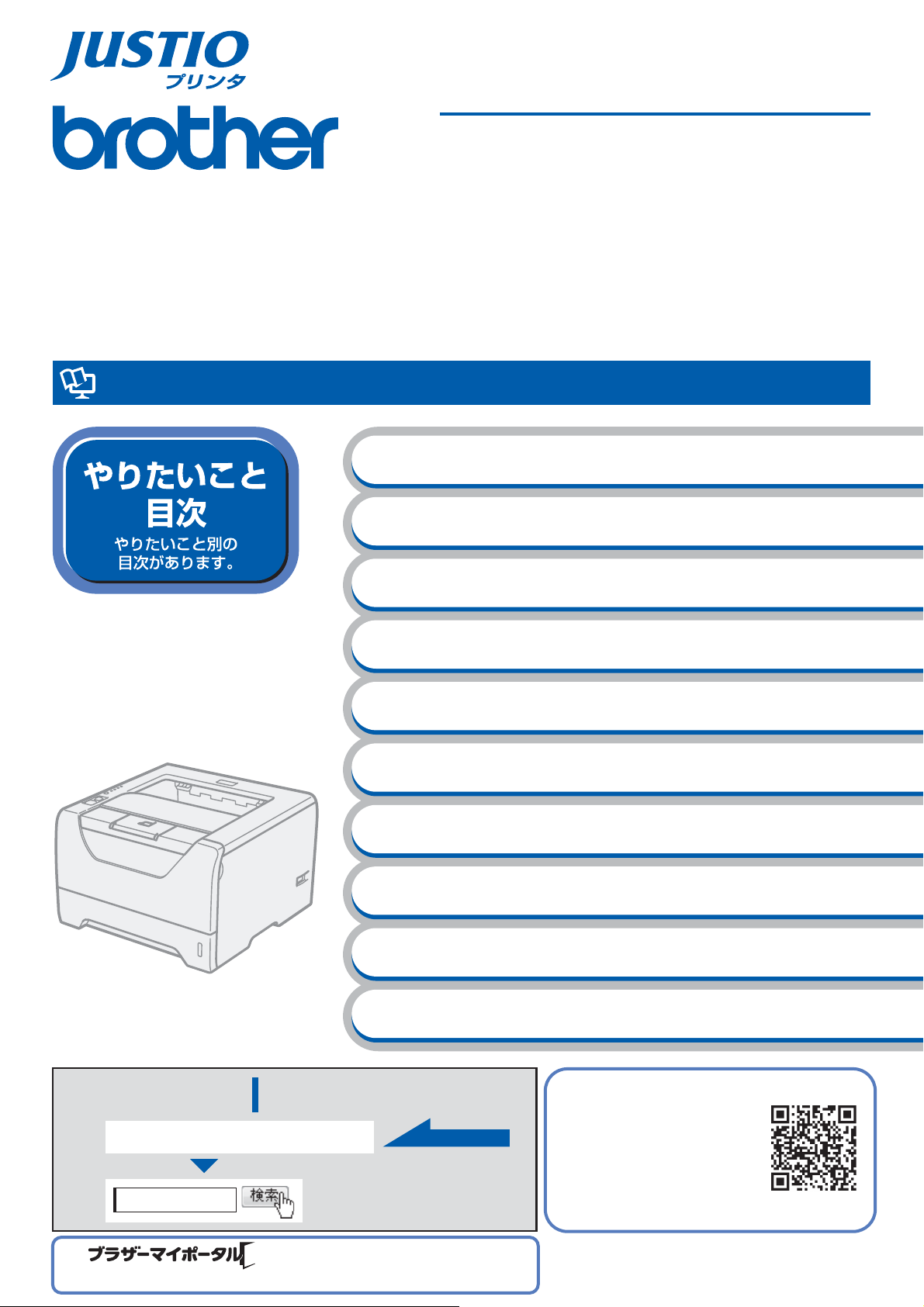
టʨʕʯɬʵɥɛȢȝᝣɒȾȽȶȹǾᛏֿɥȧҟႊȢȳȨȗǿ
ʶ˂ʀ˂ʡʴʽʉ
HL-5340D
HL-5350DN
႕ᬂȺɞʨʕʯɬʵᴥʰ
ާпȾඩȪȢȧΈႊȗȲȳȢȲɔȾ
ቼᴮቛ టᛏֿɥȧΈႊȾȽɞҰȾ
ቼᴯቛ ͽʛʗʵ
ቼᴰቛ ʡʴʽʉʓʳɮʚ
ቼᴱቛ ԱҥȬɞ
ቼᴲቛ ɴʡʁʱʽᛏֿɥΈș
ቼᴳቛ ʫʽʐʔʽʃ
˂
ʀ
˂
ʄɶɮʓᵻژటᵻᴦ
ቼᴴቛ ٌȶȲȻȠɂ
ቼᴵቛ ᧸
ጪ
టᛏֿɁӦͽȟȝȞȪȗȻȠǾ᪩ȞȽᴼ
ٌȶȲȻȠɂ
ቼ7ቛȈٌȶȲȻȠɂȉȺᝩɌɞ
ᴮ
ᴯ
ȧᄊ᧸ȗȲȳȢȻǾᛏֿɥɛɝᤛȾȧΈႊȗȲȳȢȲɔɁষڨɥȗȴȢȝࠍȤȪɑȬǿ
ɿʧ˂ʒ ʠʳʀ˂
ȻȶȲȻȠȽȼɂǾ˩ɁᬲȺՁىɥ
ȝᝩɌȢȳȨȗǿ
7-1 ページ
ʠʳʀ˂Ɂɿʧ˂ʒɿɮʒ
ȾɬɹʅʃȪȹǾఊɁষڨɥᝩɌɞ
http://solutions.brother.co.jp/
ɴʽʳɮʽʰ˂ʀ˂ᄊ᧸ɥȝӳɔȪɑȬǿ
https://myportal.brother.co.jp/
ଆ࢛ᝈȞɜȺɕዊԨȽ
ɿʧ˂ʒষڨɥɞȦȻ
ȟȺȠɑȬǿ
http://m.brother.co.jp/support/
Version C
JPN

取扱説明書のご案内
本製品を正しくご使用いただくため、また幅広く活用していただくため、次の取扱説明書を用意しています。
本製品をご使用になる前に必ずお読みください。
ɂȫɔȾȝᝣɒȢȳȨȗ
ȈȞɦȲɦᜫᏚɶɮʓȉ
ɂȫɔȾȝᝣɒȢȳȨȗǿ
ёފ
ΈȗȲȗൡᑤɥȬɃɗȢȮɑȬ
Ȉ႕ᬂȺɞʨʕʯɬʵᴥHTML ࣻᴦȉ
CD-ROM
టᛏֿɥΈႊȬɞȲɔɁໄ϶ȾȷȗȹᜤᢐȪȹȗɑȬǿ
ˁᜫᏚȬɞ
ˁɽʽʞʯ˂ʉȻɁፖ
ˁʓʳɮʚɁɮʽʃʒ˂ʵ
ȝɕȾɽʽʞʯ˂ʉ˨ȺᩣᜄȬɞȻȠȾȧΈႊȢȳȨȗǿ
ˁటᛏֿɁΈȗȞȲ
ˁʫʽʐʔʽʃɁȪȞȲ
ˁʒʳʠʵȟᠭȠȲȻȠɁߦѿศ
ˁʗʍʒʹ˂ɹȾȷȽȗȺΈș
PDF ࣻ
пʤ˂ʂɥԱҥȪȲȗȻȠȽȼɂǾPDF ࣻɥȧΈႊȢȳȨȗǿ
ȈȞɦȲɦᜫᏚɶɮʓȉ
Ȉʰ˂ʀ˂ʄɶɮʓᵻژటᵻȉ
Ȉʰ˂ʀ˂ʄɶɮʓᵻʗʍʒʹ˂ɹᜫްᵻȉ
Ɔ PDF ࣻɂǾʠʳʀ˂ʇʴʯ˂ʁʱʽʅʽʉ˂Ȟɜʊɰʽʷ˂ʓɑȲɂᩣᜄȺȠɑȬǿ
2
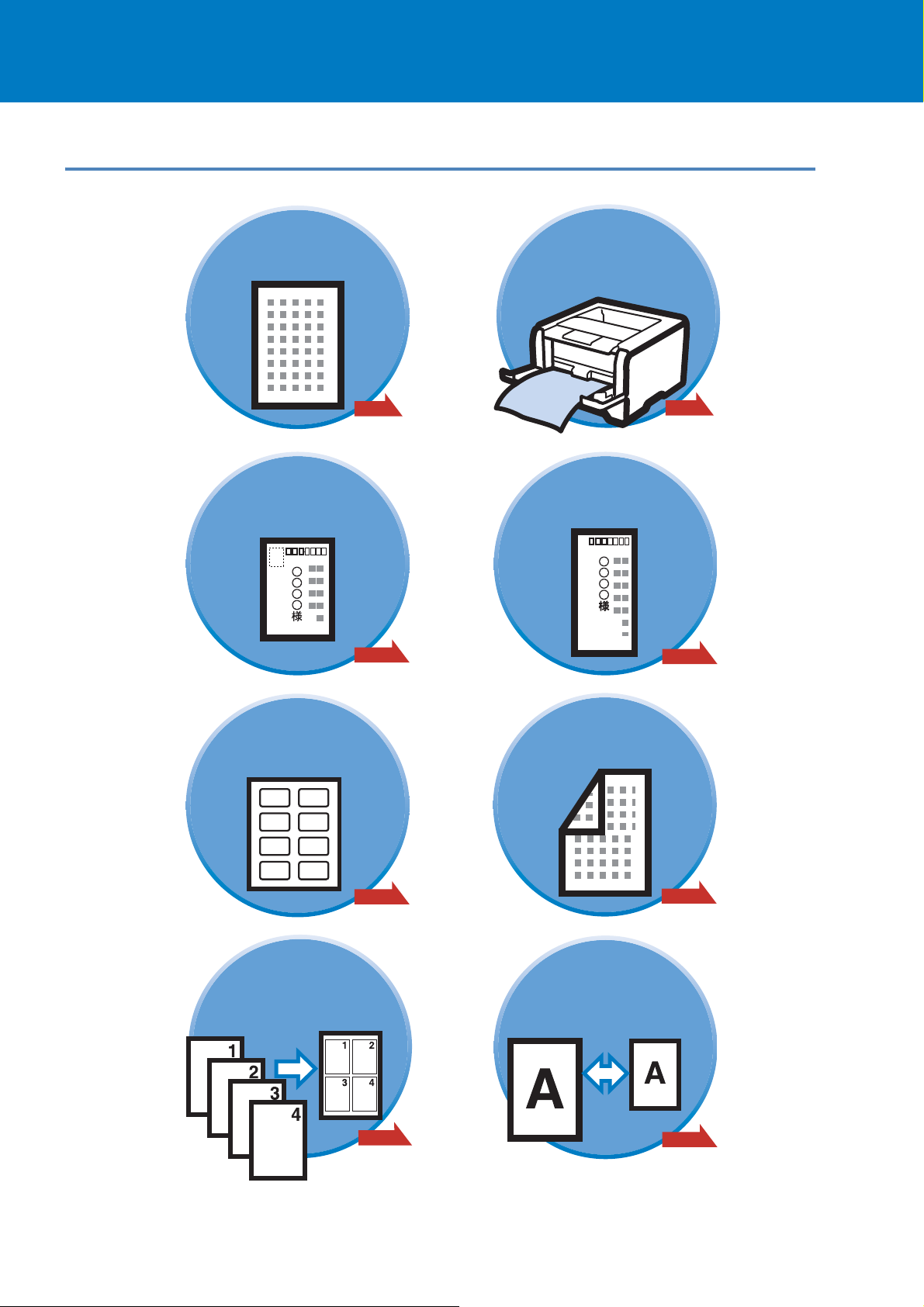
やりたいこと目次
やりたいこと目次
ௐᣮጤȾ
ԱҥȪȲȗǿ
ɂȟȠȾ
ԱҥȪȲȗǿ
P.4-16
۹ᄻᄑʒʶɮ
ᴥMPʒʶɮᴦȞɜ
ԱҥȪȲȗǿ
P.4-6P.4-2
ߨኋȾ
ԱҥȪȲȗǿ
P.4-25
ʳʣʵጤȾ
ԱҥȪȲȗǿ
P.4-30 P.4-34
ʤ˂ʂɥ
ɑȻɔȹᴥґҾȪȹᴦ
ԱҥȪȲȗǿ
P.4-42
˵ᬂȾ
ԱҥȪȲȗǿ
ႊጤɿɮʄɥ
۰țȹછ۾᎔ߴ
ԱҥȪȲȗǿ
P.4-45
3
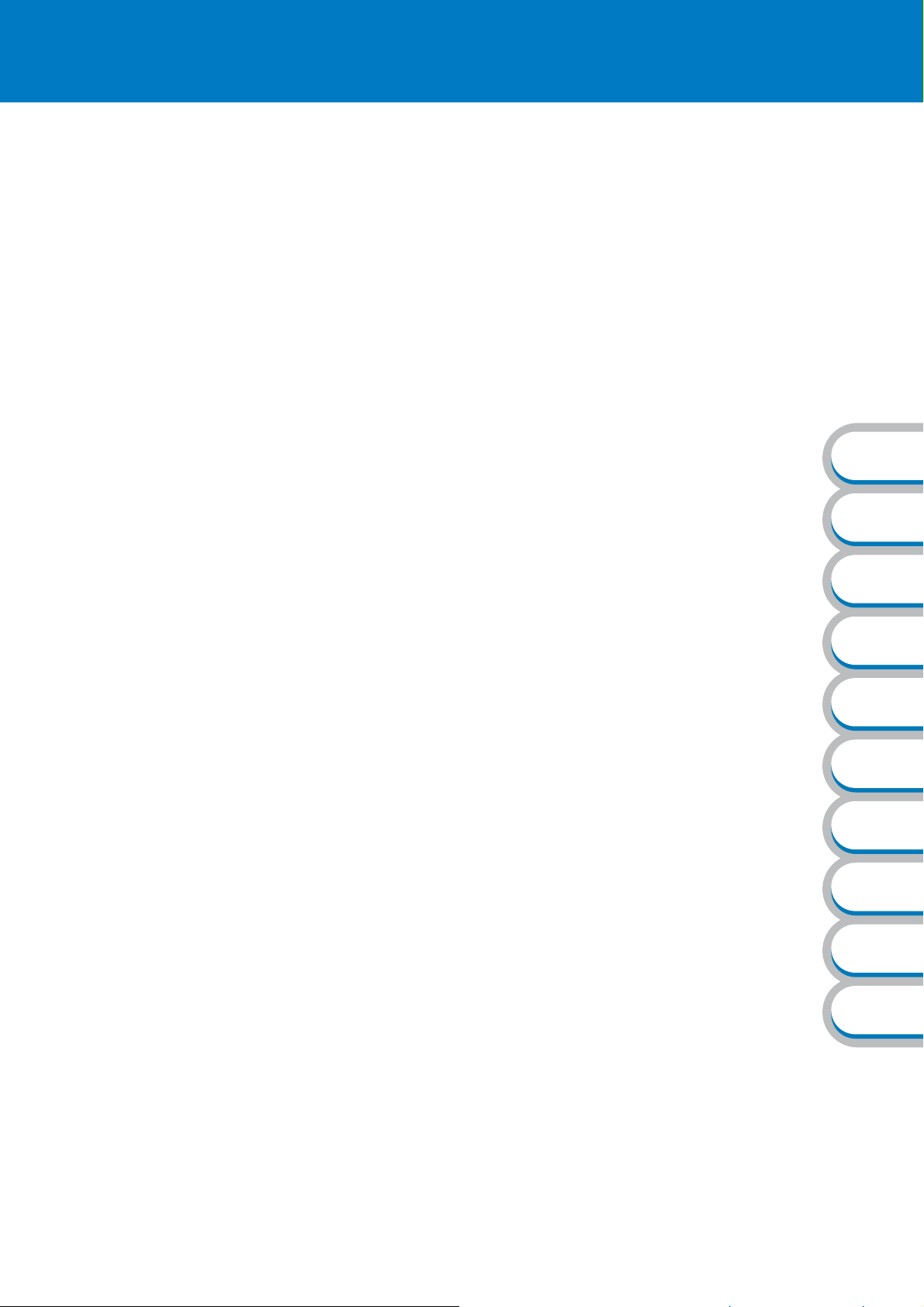
目 次
第
やりたいこと目次
やりたいこと目次
目 次
. . . . . . . . . . . . . . . . . . . . . . . . . . . . . . . . . . . . . . . . . . . 4
. . . . . . . . . . . . . . . . . . . . . . . . . . . . . . . . . . . 3
. . . . . . . . . . . . . . . . . . . . . . . . . . . . . . . . . . . . . . . . . . 3
安全にお使いいただくために
ご使用になる前の注意事項
本マニュアルの読みかた
本マニュアルのレイアウトについて
本マニュアルで使われている記号やマーク・表記について
®
Adobe® Reader
Adobe® Reader
章 本製品をご使用になる前に
1
本製品の機能と特長
梱包内容の確認
同梱物
本製品各部の名称
. . . . . . . . . . . . . . . . . . . . . . . . . . . . . . . . . . . . . . . . . . . . . . . . 1-3
簡単な機能・便利な機能
®
の基本機能
. . . . . . . . . . . . . . . . . . . . . . . . . . . . . . . .1-2
. . . . . . . . . . . . . . . . . . . . . . . . . . . . . . . . . . . .1-3
. . . . . . . . . . . . . . . . . . . . . . . . . . . . . . . . . .1-4
. . . . . . . . . . . . . . . . . . . . . . . . . . . . . . . . . . 10
. . . . . . . . . . . . . . . . . . . . . . . . . . . . . 17
. . . . . . . . . . . . . . . . . . . . . . . . . 10
. . . . . . . . . . . . . . . . . . . . . . . . . . . 17
. . . . . . . . . . 18
. . . . . . . . . . . . . . . 19
. . . . . . . . . . . . . . . . . . . . . . . . . . . . . . . . 19
. . . . . . . . . . . . 1-1
ާп
ໄ϶
ͽʛʗʵ
第
前面
. . . . . . . . . . . . . . . . . . . . . . . . . . . . . . . . . . . . . . . . . . . . . . . . . . 1-4
背面
. . . . . . . . . . . . . . . . . . . . . . . . . . . . . . . . . . . . . . . . . . . . . . . . . . 1-5
使用できる用紙と領域
推奨紙
印刷用紙と寸法
印刷可能領域
章 操作パネル
2
ランプ
ランプの名称と機能
ランプによる本製品の状態表示
. . . . . . . . . . . . . . . . . . . . . . . . . . . . . . . . . . . . . . . . . .2-2
サービスエラー
サービスエラーが表示されたときは
ボタンの操作
テストページの印刷
プリンタ設定一覧の印刷
フォント一覧の印刷
初期設定
. . . . . . . . . . . . . . . . . . . . . . . . . . . . . .1-6
. . . . . . . . . . . . . . . . . . . . . . . . . . . . . . . . . . . . . . . . . . . . . . . . 1-6
. . . . . . . . . . . . . . . . . . . . . . . . . . . . . . . . . . . . . . . . . 1-6
. . . . . . . . . . . . . . . . . . . . . . . . . . . . . . . . . . . . . . . . . . . 1-8
. . . . . . . . . . . . . . . . . . . . . . 2-1
. . . . . . . . . . . . . . . . . . . . . . . . . . . . . . . . . . . . . . 2-2
. . . . . . . . . . . . . . . . . . . . . . . . . . . . . 2-2
. . . . . . . . . . . . . . . . . . . . . . . . . . . . . . . . . . . .2-8
. . . . . . . . . . . . . . . . . . . . . . . . . . 2-8
. . . . . . . . . . . . . . . . . . . . . . . . . . . . . . . . . . . .2-10
. . . . . . . . . . . . . . . . . . . . . . . . . . . . . . . . . . . . . 2-11
. . . . . . . . . . . . . . . . . . . . . . . . . . . . . . . . . 2-12
. . . . . . . . . . . . . . . . . . . . . . . . . . . . . . . . . . . . . 2-12
. . . . . . . . . . . . . . . . . . . . . . . . . . . . . . . . . . . . . . . . . . . . . 2-13
ʓʳɮʚ
Աҥ
ɴʡʁʱʽ
ʫʽʐʔʽʃ
ٌȶȲȻȠɂ
᧸
ጪ
4
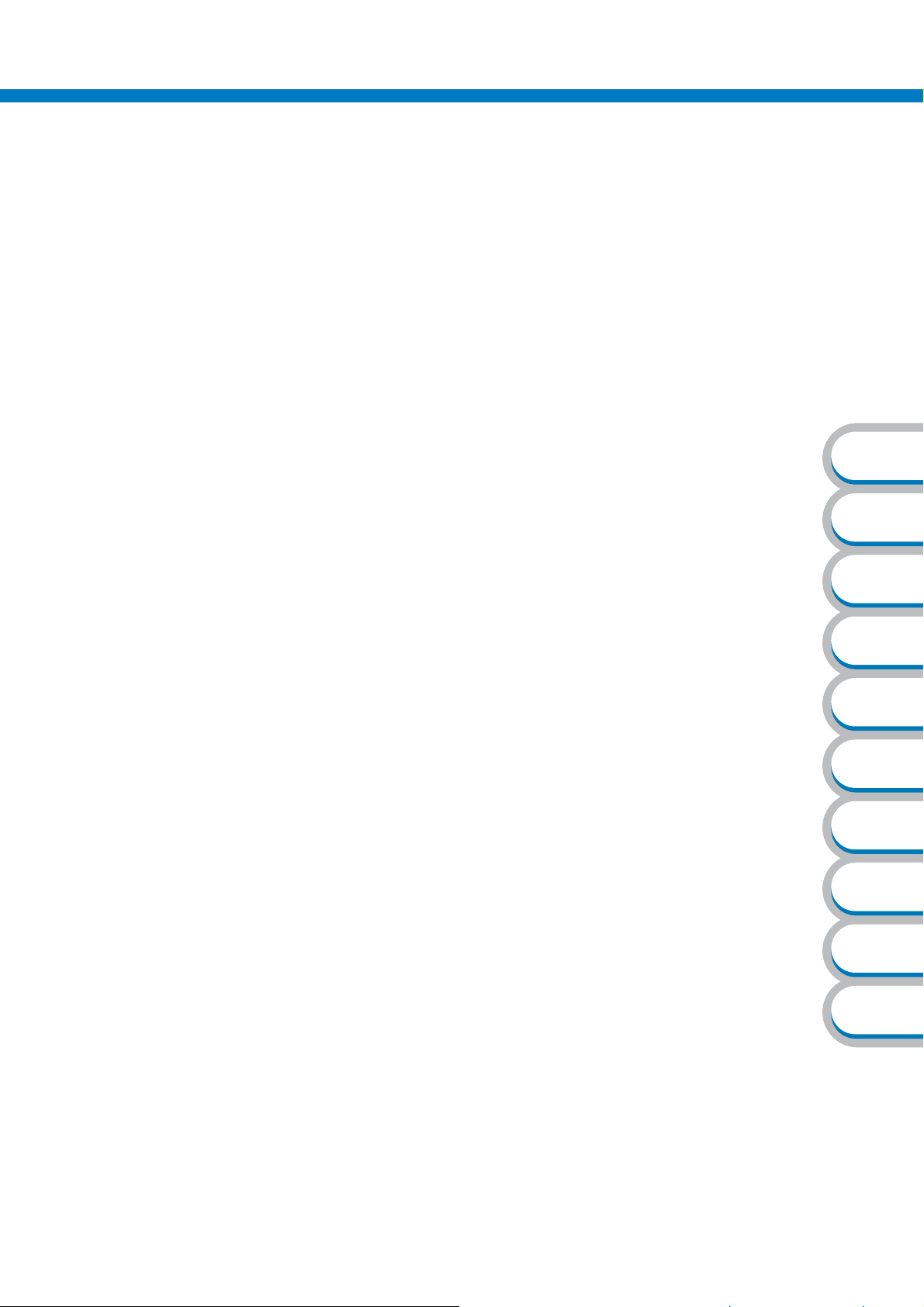
目 次●
第
第
章 プリンタドライバ
3
プリンタドライバについて
®
Windows
Windows
Windows
Macintosh
Macintosh
用プリンタドライバを設定する
®
プリンタドライバの設定方法
®
プリンタドライバの設定内容
用プリンタドライバを設定する
プリンタドライバの設定方法
プリンタドライバのアンインストール
®
Windows
Macintosh
章 印刷する
4
用プリンタドライバのアンインストール
用プリンタドライバのアンインストール
. . . . . . . . . . . . . . . . . . . . . . . . 4-1
普通紙や再生紙に印刷する
記録紙トレイから印刷する
多目的トレイ(
OHP
フィルムに印刷する
MP
. . . . . . . . . . . . . . . . . . 3-1
. . . . . . . . . . . . . . . . . . . . . . . . . . .3-2
. . . . . . . . . . . . . . .3-3
. . . . . . . . . . . . . . . . . . . . . . 3-3
. . . . . . . . . . . . . . . . . . . . . . 3-5
. . . . . . . . . . . . . .3-27
. . . . . . . . . . . . . . . . . . . . . 3-27
. . . . . . . . . . . . . . . . .3-35
. . . . . . . . . . . . . 3-35
. . . . . . . . . . . . . 3-35
. . . . . . . . . . . . . . . . . . . . . . . . . . .4-2
. . . . . . . . . . . . . . . . . . . . . . . . . . . . . . . . . 4-2
トレイ)から印刷する
. . . . . . . . . . . . . . . . . . . . . . . . . . . .4-9
. . . . . . . . . . . . . . . . . . . . . 4-6
ާп
ໄ϶
ͽʛʗʵ
記録紙トレイから印刷する
多目的トレイ(
トレイ)から印刷する
MP
厚紙およびはがきに印刷する
記録紙トレイからはがきを印刷する
多目的トレイ(
封筒に印刷する
多目的トレイ(
ラベル紙に印刷する
ラベル紙に関する注意点
多目的トレイ(
両面印刷する
両面印刷に関する注意点
自動両面印刷する
記録紙トレイから手動両面印刷する
多目的トレイ(
. . . . . . . . . . . . . . . . . . . . . . . . . . . . . . . . . . . .4-34
トレイ)から厚紙またははがきを印刷する
MP
. . . . . . . . . . . . . . . . . . . . . . . . . . . . . . . . . . .4-25
トレイ)から封筒を印刷する
MP
. . . . . . . . . . . . . . . . . . . . . . . . . . . . . . .4-30
トレイ)からラベル紙を印刷する
MP
. . . . . . . . . . . . . . . . . . . . . . . . . . . . . . . . . . . . . . . 4-36
トレイ)から手動両面印刷する
MP
. . . . . . . . . . . . . . . . . . . . . . . . . . . . . . . . . 4-9
. . . . . . . . . . . . . . . . . . . . 4-13
. . . . . . . . . . . . . . . . . . . . . . . .4-16
. . . . . . . . . . . . . . . . . . . . . . . . . 4-17
. . . . . . . . . . . . . . . . . . . . . . . . . . . . . . . . . 4-30
. . . . . . . . . . . . . . . . . . . . . . . . . . . . . . . . . 4-34
. . . . . . . . . . . . . . . . . . . . . . . . . 4-38
ページをまとめて(分割して)印刷する
. . . . . 4-21
. . . . . . . . . . . . . . . 4-26
. . . . . . . . . . . 4-31
. . . . . . . . . . . . . 4-40
. . . . . . . . . . . . . . . .4-42
ʓʳɮʚ
Աҥ
ɴʡʁʱʽ
ʫʽʐʔʽʃ
ٌȶȲȻȠɂ
᧸
ጪ
透かしを入れて印刷する
. . . . . . . . . . . . . . . . . . . . . . . . . . . . . . . . . 4-44
用紙サイズを変えて印刷する
特殊機能を使って印刷する
. . . . . . . . . . . . . . . . . . . . . . . . . .4-46
5
. . . . . . . . . . . . . . . . . . . . . . . .4-45
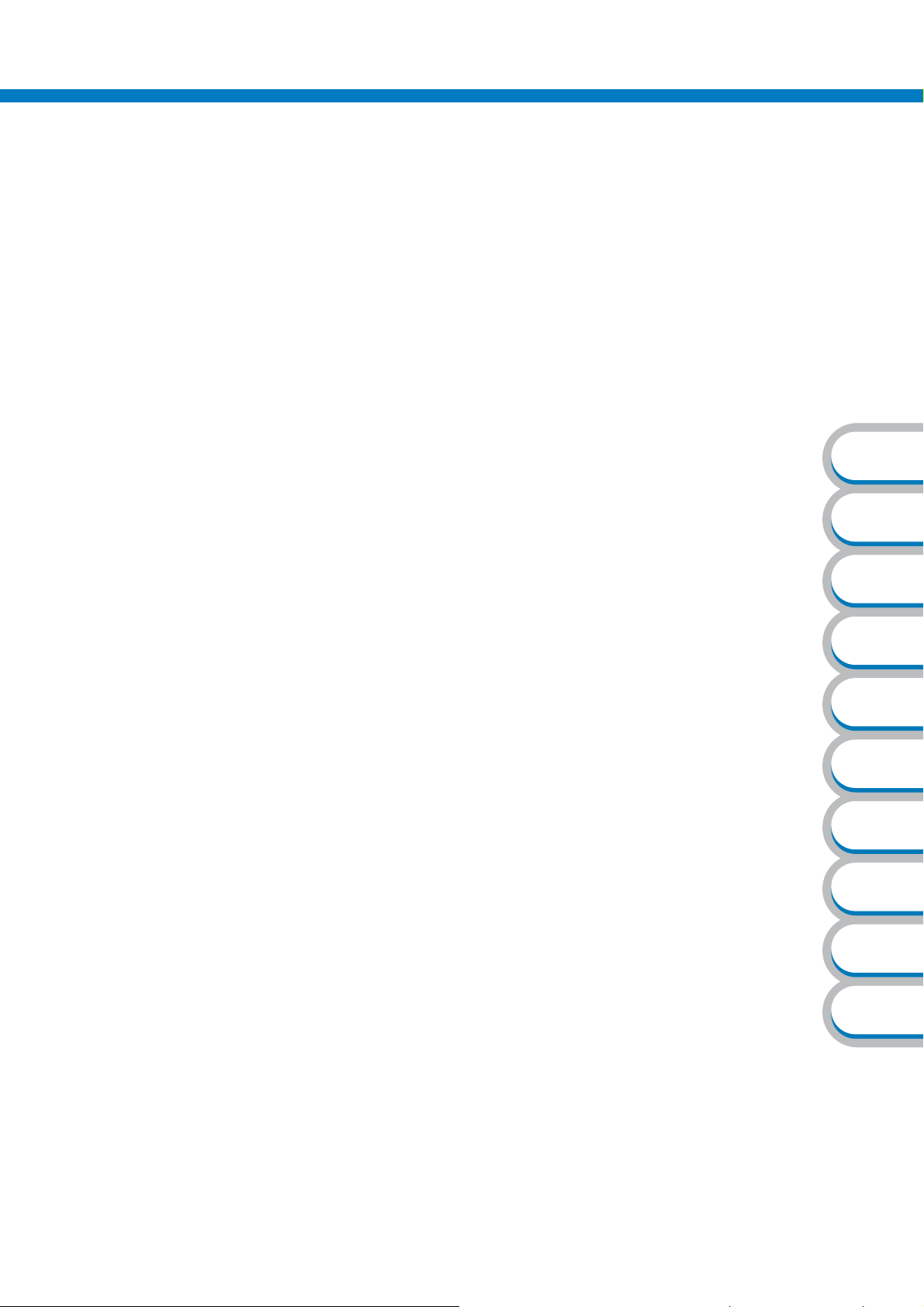
目 次●
第
第
章 オプション製品を使う
5
取り付けできるオプション
増設記録紙トレイを取り付ける
メモリ(
メモリ(
メモリ(
章 メンテナンス
6
SO-DIMM
SO-DIMM
SO-DIMM
メンテナンス
消耗品の交換
トナーカートリッジとドラムユニットについて
トナーカートリッジ
トナーカートリッジの状態を確認する
トナーカートリッジを交換する
ドラムユニット
ドラムユニットの状態を確認する
ドラムユニットを交換する
クリーニング
. . . . . . . . . . . . . . . . . . . . . . . . . . . . . . . . . . . . .6-2
. . . . . . . . . . . . . . . . . . . . . . . . . . . . . . . . . . . . . . . . . . . 6-2
. . . . . . . . . . . . . . . . . . . . . . . . . . . . . . . . . . . .6-13
)を増設する
)について
)の増設方法
. . . . . . . . . . . . . . . . . . . . . 6-1
. . . . . . . . . . . . . . . . . . . . . . . . . . . . . . . .6-4
. . . . . . . . . . . . . . . . . . . . . . . . . . . . . . . . . . . .6-9
. . . . . . . . . . . . . . . 5-1
. . . . . . . . . . . . . . . . . . . . . . . . . . .5-2
. . . . . . . . . . . . . . . . . . . . . . . .5-3
. . . . . . . . . . . . . . . . . . . . . .5-4
. . . . . . . . . . . . . . . . . . . . . . . . . . . . . . 5-4
. . . . . . . . . . . . . . . . . . . . . . . . . . . . 5-5
. . . . . . . . . . . . . . . . . 6-3
. . . . . . . . . . . . . . . . . . . . . . . . 6-4
. . . . . . . . . . . . . . . . . . . . . . . . . . . . . 6-5
. . . . . . . . . . . . . . . . . . . . . . . . . . . . 6-9
. . . . . . . . . . . . . . . . . . . . . . . . . . . . . . . . 6-10
ާп
ໄ϶
ͽʛʗʵ
ʓʳɮʚ
第
本製品外部をクリーニングする
本製品内部をクリーニングする
給紙ローラーをクリーニングする
コロナワイヤーをクリーニングする
ドラムユニットをクリーニングする
定期保守部品の交換
章 困ったときは
7
トラブルの原因を確認する
ステータスモニタのメッセージ
ステータスモニタの使用方法
ステータスモニタのメッセージ一覧
印刷によるエラーメッセージ
印刷によるエラーメッセージ一覧
紙づまりが起きたときは
多目的トレイ、記録紙トレイ、増設記録紙トレイ、本製品内部で紙づまり
が起こったとき
紙づまりの解決方法
バックカバー内、両面印刷トレイで紙づまりが起こったとき
紙づまりの解決方法
. . . . . . . . . . . . . . . . . . . . . . . . . . . . 6-13
. . . . . . . . . . . . . . . . . . . . . . . . . . . . 6-15
. . . . . . . . . . . . . . . . . . . . . . . . . . . 6-18
. . . . . . . . . . . . . . . . . . . . . . . . . 6-20
. . . . . . . . . . . . . . . . . . . . . . . . . 6-23
. . . . . . . . . . . . . . . . . . . . . . . . . . . . . . .6-27
. . . . . . . . . . . . . . . . . . . . . 7-1
. . . . . . . . . . . . . . . . . . . . . . . . . . .7-2
. . . . . . . . . . . . . . . . . . . . . . . .7-3
. . . . . . . . . . . . . . . . . . . . . . . . . . . . . . . 7-3
. . . . . . . . . . . . . . . . . . . . . . . . . . 7-5
. . . . . . . . . . . . . . . . . . . . . . . . .7-7
. . . . . . . . . . . . . . . . . . . . . . . . . . . . 7-7
. . . . . . . . . . . . . . . . . . . . . . . . . . . . .7-8
. . . . . . . . . . . . . . . . . . . . . . . . . . . . . . . . . . . . . . . . . 7-8
. . . . . . . . . . . . . . . . . . . . . . . . . . . . . . . . . . . . . . 7-8
. . . . . . 7-13
. . . . . . . . . . . . . . . . . . . . . . . . . . . . . . . . . . . . . 7-13
6
Աҥ
ɴʡʁʱʽ
ʫʽʐʔʽʃ
ٌȶȲȻȠɂ
᧸
ጪ
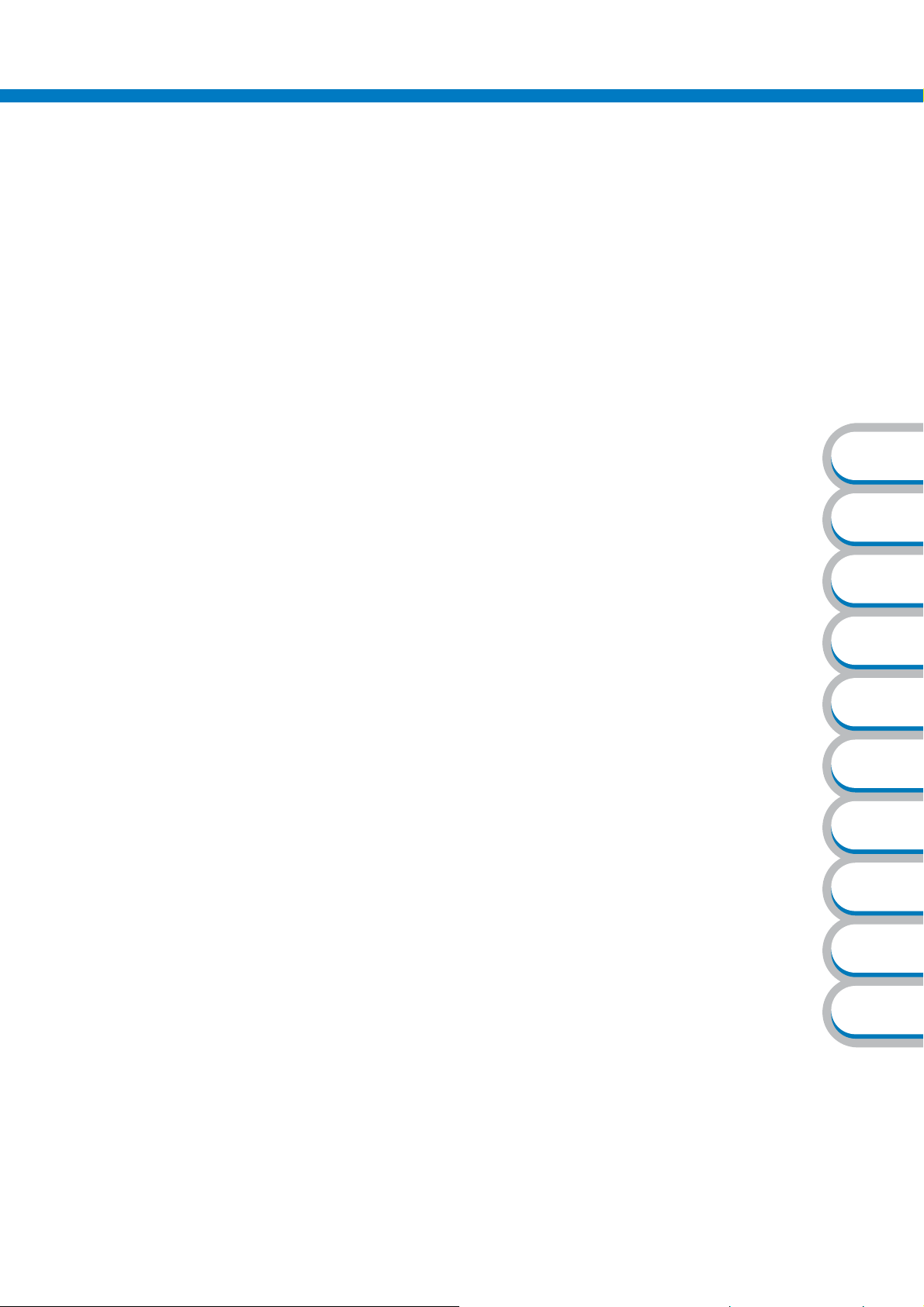
目 次●
第
印刷品質を改善するには
印刷品質の改善方法一覧
こんなときは
用紙が原因のトラブル一覧
正しく印刷できないトラブル一覧
ネットワークに関するトラブル(
USB Macintosh
その他のトラブル
章付 録
8
プリンタと印字のしくみ
仕様
用語集
索引
. . . . . . . . . . . . . . . . . . . . . . . . . . . .7-17
. . . . . . . . . . . . . . . . . . . . . . . . . . . . . . . . . 7-17
••• . . . . . . . . . . . . . . . . . . . . . . . . . . . . . . . . . .7-23
. . . . . . . . . . . . . . . . . . . . . . . . . . . . . . . . 7-23
. . . . . . . . . . . . . . . . . . . . . . . . . . . 7-24
HL-5350DN
用トラブル一覧
. . . . . . . . . . . . . . . . . . . . . . . . . . . . . . . . . . . . . . . 7-26
. . . . . . . . . . . . . . . . . . . . . . . . . . . 7-25
のみ)
. . . . . . . . . . . . 7-25
. . . . . . . . . . . . . . . . . . . . . . . . . 8-1
. . . . . . . . . . . . . . . . . . . . . . . . . . . . .8-2
. . . . . . . . . . . . . . . . . . . . . . . . . . . . . . . . . . . . . . . . . .8-9
. . . . . . . . . . . . . . . . . . . . . . . . . . . . . . . . . . . . . . . . .8-13
. . . . . . . . . . . . . . . . . . . . . . . . . . . . . . . . . . . . . . . . .8-17
ާп
ໄ϶
ͽʛʗʵ
ʓʳɮʚ
Աҥ
ɴʡʁʱʽ
ʫʽʐʔʽʃ
ٌȶȲȻȠɂ
᧸
ጪ
7
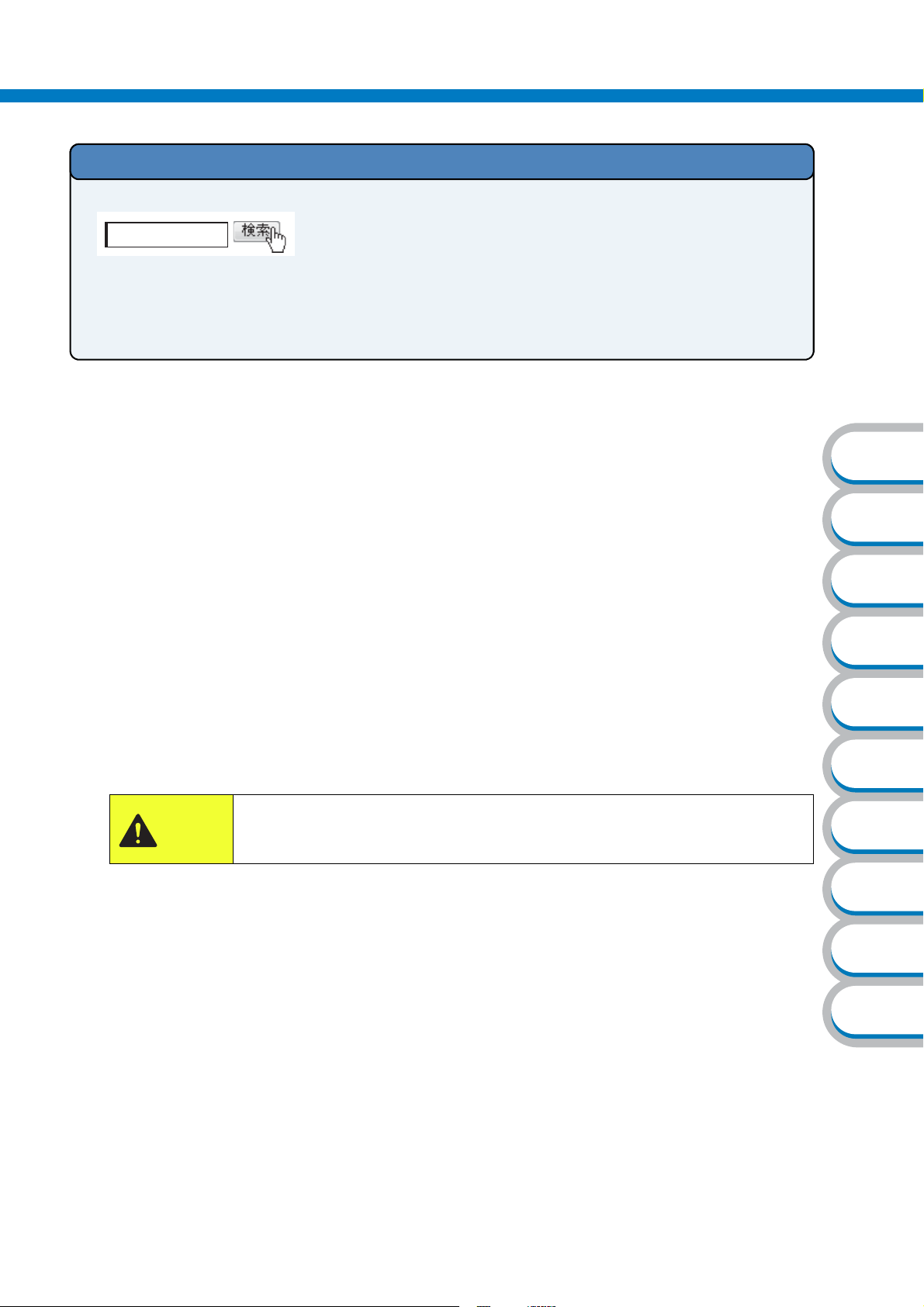
消耗品の回収リサイクルのご案内
http://www.brother.co.jp/product/support_info/printer/recycle/index.htm
ブラザー 回収
ブラザーでは環境保護に対する取り組みの一環として消耗品のリサイクルに取り組んでおります。使い
終わりました消耗品がございましたら回収にご協力お願い申し上げます。詳しくは、ホームページをご
参照ください。
回収の対象になる消耗品
・トナーカートリッジ ・ドラムユニット
物質エミッションの放散に関する認定基準について
粉塵、オゾン、スチレン、ベンゼンおよび
Version2
トナーは本製品用に推奨しております標準トナー
(
刷を行った場合について、試験方法:
」の物質エミッションの放散速度に関する認定基準を満たしています。
TVOC
RAL-UZ122:2006
の放散については、エコマーク
TN-43J
または大容量トナー
の付録2に基づき試験を実施しました。
TN-48J
No.122
「プリンタ
を使用し、印
ާп
)
VCCI
「画面で見るマニュアル(
規格
本製品は、クラスB情報技術装置です。本製品は家庭環境で使用することを目的としていますが、本
製品をラジオやテレビジョン受信機に近づけて使用されますと受信障害を引き起こすことがありま
す。
HTML
形式)」に従って、正しい取り扱いをしてください。
(
VCCI-B
レーザーに関する安全性
本製品は、米国において、保健および安全に関する放射線規制法(
厚生省(
放射のないことが確認されています。
製品内部で発生する放射は保護ケースと外側カバーによって完全に保護されており、ユーザーが操作
しているときに、レーザー光が製品から漏れることはありません。
警告
)施行基準で、クラス1レーザー製品であることが証明されており、危険なレーザー
DHHS
(本マニュアルで指示されている以外の)機器の分解や改造はしないでください。
レーザー光線への被ばくや、レーザー光漏れによる失明の恐れがあります。内部
の点検
調整•修理は、販売店にご依頼ください。
•
年制定)にしたがった米国
1968
電源高調波
JIS C 61000-3-2
本製品は、高調波電流規格
適合品
JIS C 61000-3-2
に適合しています。
ໄ϶
ͽʛʗʵ
)
ʓʳɮʚ
Աҥ
ɴʡʁʱʽ
ʫʽʐʔʽʃ
ٌȶȲȻȠɂ
᧸
ጪ
8
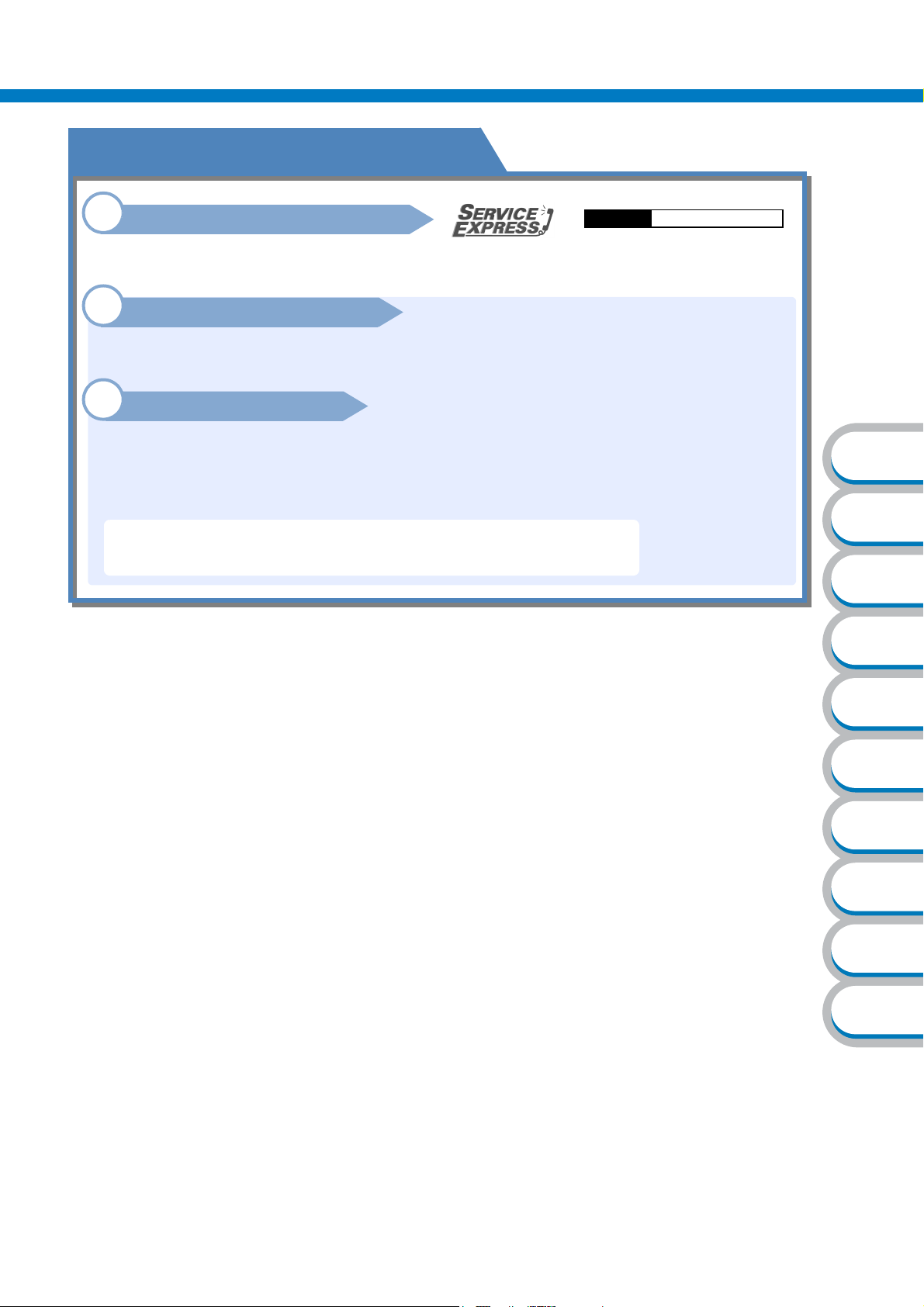
安心と信頼の修理サービス
無償
ブラザーサービスエクスプレス
製品ご購入後1年間無償保証いたします。
※保証期間後の修理は発生の都度有償対応となります。
有償
サービスパック
商品ご購入後、6ヶ月以内にご購入/ご契約して頂けるサービスメニューです。
ご購入日から
有償
サービスパック1年
商品ご購入後いつでもご契約頂ける
※ 各サービスパックには、技術料/部品代が含まれます。
※ 出張修理は原則、コール受付の翌営業日にエンジニアが設置先へ訪問し修理対応いたします。
出張修理契約には、出張料が含まれております。
※ サービスパック
各定額保守サービスの内容、該当機種、料金などの詳細は下記窓口へお問合せください。
TEL:052-824-3253
3•4•5
年の長期保守を割安にご購入いただけます。
3・4・5
年は、ご購入後4年以内かつ当社基準に適合した製品である事が条件になります。
1
年
年単位のサービスメニューです。
1
http://www.brother.co.jp/product/support_info/s-pack/index.htm
プリンタ
年間無償保障
1
ާп
ໄ϶
ͽʛʗʵ
ʓʳɮʚ
Աҥ
ɴʡʁʱʽ
ʫʽʐʔʽʃ
ٌȶȲȻȠɂ
᧸
ጪ
9
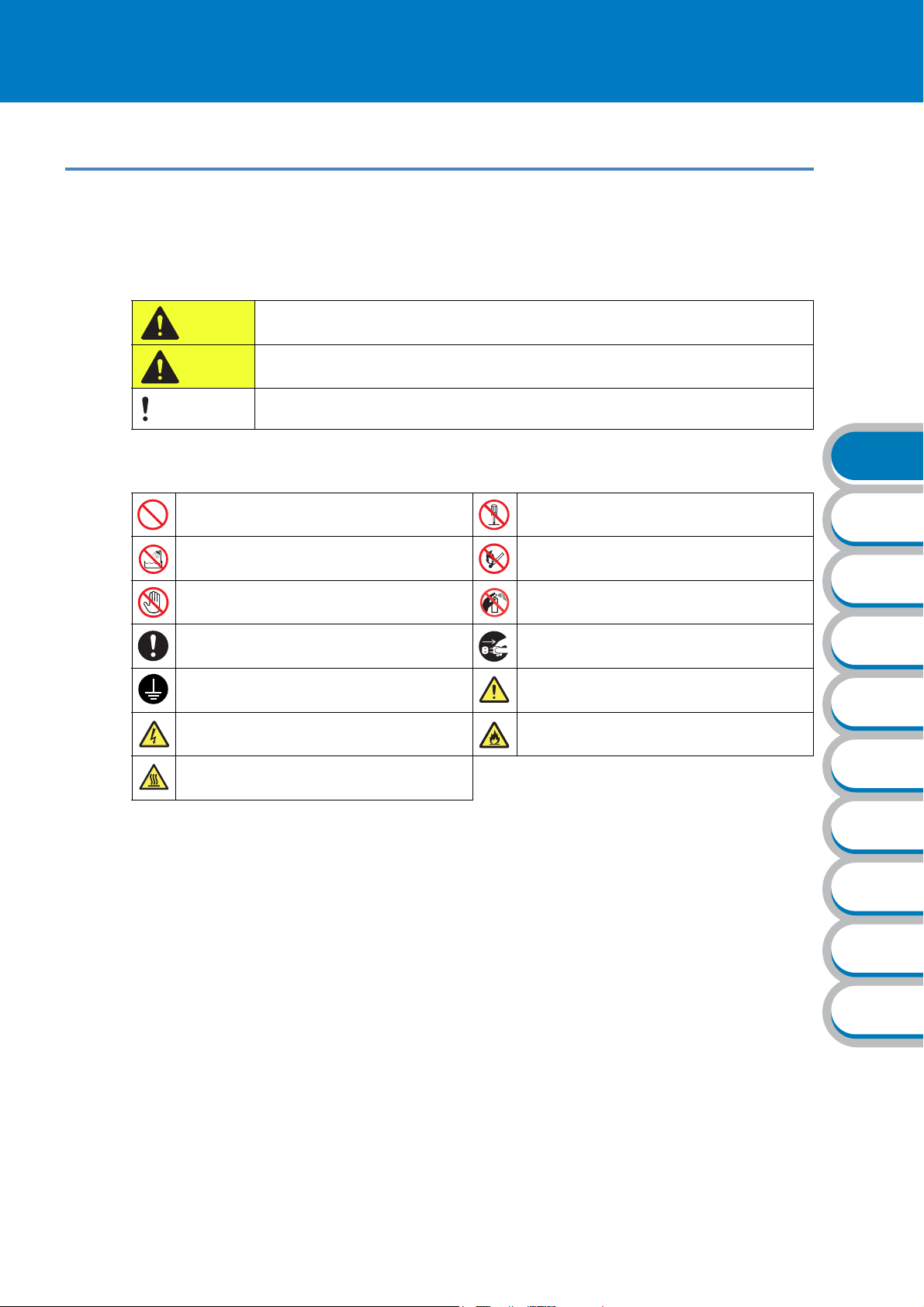
安全にお使いいただくために
ご使用になる前の注意事項
このたびは本製品をお買い上げいただきまして誠にありがとうございます。
この「安全にお使いいただくために」では、お客様や第三者への危害や損害を未然に防ぎ、本製品を安
全にお使いいただくために、守っていただきたい事項を示しています。
その表示と図記号の意味は次のようになっています。 内容をよく理解してから本文をお読みください。
この表示を無視して、誤った取り扱いをすると、人が死亡または重傷を負う可
警告
注意
能性がある内容を示しています。
この表示を無視して、誤った取り扱いをすると、人が損害を負ったり、物的損
害の発生が想定される内容を示しています。
お願い
本マニュアルで使用している絵文字の意味は次のとおりです。
「してはいけないこと」を示しています。
「水場で使ってはいけないこと」を示し
ています。
「さわってはいけないこと」を示してい
ます。
「しなければいけないこと」を示してい
ます。
「必ずアース線を接続すること」を示し
ています。
「感電の危険があること」を示していま
す。
「火傷の危険があること」を示していま
す。
本マニュアルの内容につきましては万全を期しておりますが、お気づきの点がございましたら、
•
「お客様相談窓口」へご連絡ください。
「かんたん設置ガイド」など、付属品を紛失した場合は、お買い上げの販売店またはダイレクト
•
クラブにてご購入いただけます。
ご使用の前に、以降の「 警 告・注 意・お 願 い 」をよくお読みいただき、正しくご使用ください。
ご使用いただく上での注意事項、制限事項などの内容を示しています。
「分解してはいけないこと」を示してい
ます。
「火気に近づけてはいけないこと」を示
しています。
「可燃性スプレーを使用してはいけない
こと」を示しています。
「電源プラグを抜くこと」を示していま
す。
「特定しない危険通告」を示しています。
「火災の危険があること」を示していま
す。
ާп
ໄ϶
ͽʛʗʵ
ʓʳɮʚ
Աҥ
ɴʡʁʱʽ
ʫʽʐʔʽʃ
ٌȶȲȻȠɂ
᧸
10
ጪ
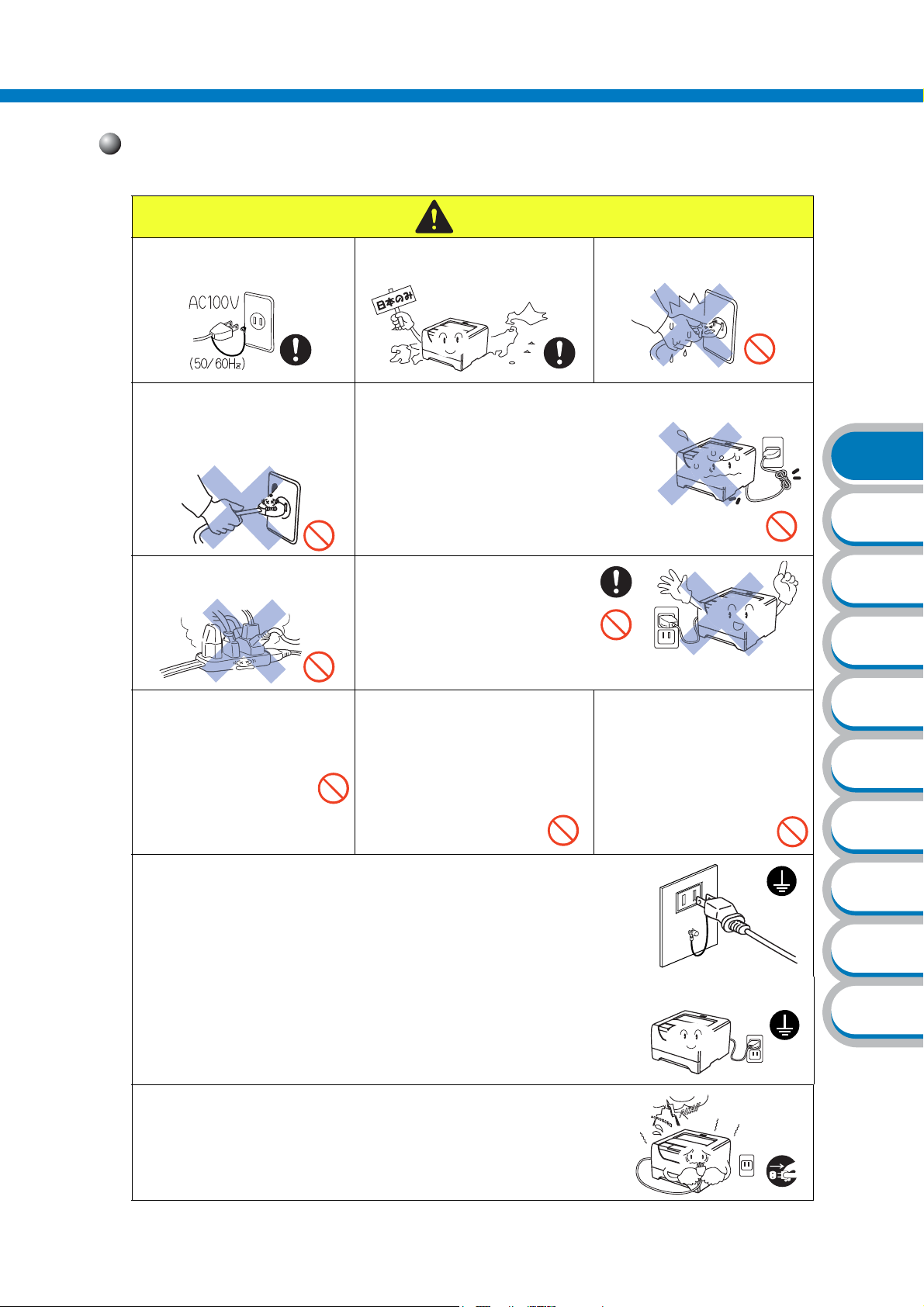
電源についてのご注意
火災や感電、火傷、故障の原因になります。
警告
ご使用になる前の注意事項●
●電源は
たは
い。
●電源プラグを抜くときは、
コードを引っぱらずにプラ
グの本体(金属でない部分)
を持って抜いてください。
●
タコ足配線はしないでくだ
さい。
AC100V 、50Hz
でご使用くださ
60Hz
ま
日本国内のみでご使用くださ
●
海外では使用できません。
い。
● 電源コードを破損するようなことはしないでください。
以下のことをしないでください。火災や感
電、故障の原因となります。
・加工する ・壁に押しつける
・高温部に近づける ・無理に曲げる
・ねじる ・引っ張る
・重いものをのせる ・たばねる
・金属部にかける ・挟み込む
・折り曲げをくり返す
● 電源プラグやACアダプタは
根元まで確実に差し込んで
ください。
●傷んだプラグやゆるんだコ
ンセントは使用しないでく
ださい。
●
ぬれた手で電源プラグを抜
き差ししないでください
。
ާп
ໄ϶
ͽʛʗʵ
ʓʳɮʚ
● 保護アース線のない延長用
コードを使用しないでくだ
さい。保護機能が無効にな
ります。
● 必ずアース線を接続してください
万一漏電した場合の感電防止や外部からの電圧(雷など)がかかったときに本
製品を守るため、アース線を接続してください。
アース線の接続は、必ず電源プラグをコンセントにつなぐ前に行ってください。
また、アース線をはずすときは、必ず電源スイッチを
をコンセントから抜いた後でアース線をはずしてください。
● 接続するところ
例)
・ 電源コンセントのアース端子
・ 銅片などを
・ 接地工事(第3種)が行われているアース端子
● 雷がはげしいときは、電源プラグをコンセントから抜いてください。
以上、地中に埋めたもの
65cm
●同梱されている電源コード
セットは、本製品専用です。
本製品以外に使用しないでく
ださい。また、同梱されてい
る電源コードセット以外の電
源コードを本製品に使用しな
いでください。
にし、電源プラグ
OFF
● 絶対に接続してはいけないところ
例)
・電話専用アース線
・避雷針
・ガス管
●
DC
(
してのご使用は絶対にお
やめください。
火災、感電の原因になりま
す。
電源またはインバータ
DC-AC
変換装置)を接続
Աҥ
ɴʡʁʱʽ
ʫʽʐʔʽʃ
ٌȶȲȻȠɂ
᧸
ጪ
11
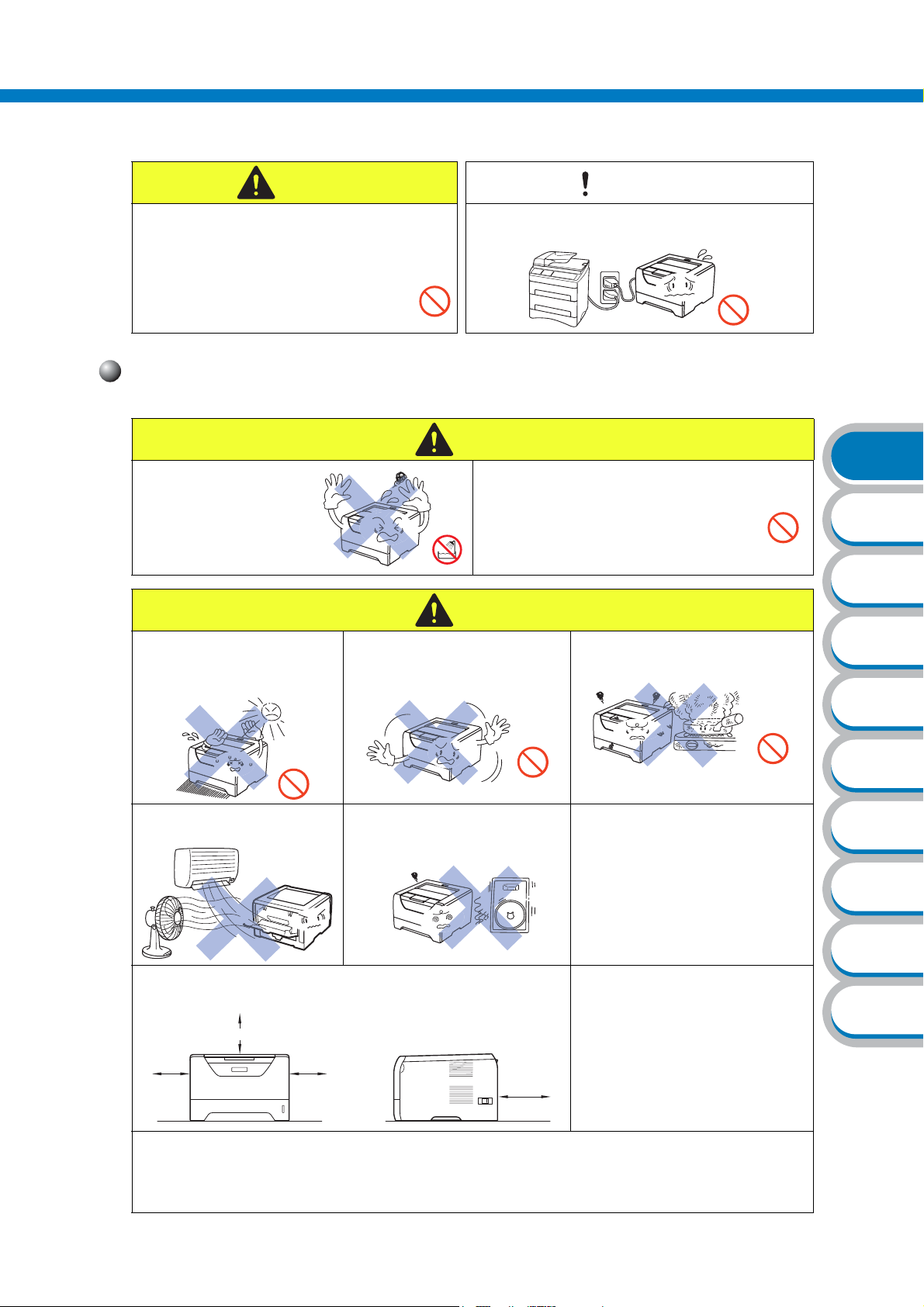
火災や感電、やけどの原因になります。
ご使用になる前の注意事項●
注意
● いつでも電源プラグが抜けるように、電源
コードの周りには物を置かないでくださ
い。非常時に電源プラグが抜けなくなりま
す。
● 電源コンセントの共用にはご注意ください。
コピー機などと同じ電源は避けてください。
お願い
このような場所に置かないで
以下の場所には設置しないでください。火災や感電、故障、変形の原因となります。
警告
● 湿度の高い場所、水の
かかる場所、浴室や加
湿器などのそば
● 温度の高い場所
直射日光の当たるところ、
暖房設備などのそば
● 不安定な場所、傾いた場所
ぐらついた台の上や傾いたと
ころ
●医療用電気機器の近くでは使用しないでく
ださい。
本製品からの電波が医療用電気機器に
影響を及ぼすことがあり、誤動作による
事故の原因となります。
注意
● 油飛びや湯気の当たる場所
調理台などのそば
ާп
ໄ϶
ͽʛʗʵ
ʓʳɮʚ
Աҥ
● 風が直接当たる場所
扇風機、クーラー、換気口など
● 壁のそば
本製品を設置する場合は、下記のスペースを確保してください。
100mm
100mm
● 換気の悪い場所
換気の悪い部屋などで長時間使用したり、大量の印刷を行うと、オゾンなどの臭気が発生する恐れがあ
ります。また、印刷動作中には、化学物質の放散があります。(放散については、8 ページを参照してく
ださい。)快適な環境でご使用いただくために、換気や通風を十分に行うよう心がけてください。
100mm
● 磁気の発生する場所
テレビ、ラジオ、スピーカー、
こたつなど
130mm
● 高温、多湿、低温の場所
本製品をご使用いただける環境
の範囲は次の通りです。
温度:
10~32.5
湿度:
20~80
(結露なし)
● 急激に温度が変化する場所
● いちじるしく低温な場所
(製氷倉庫など)
ホコリ、鉄粉や振動の多い場所
●
●揮発性可燃物やカーテンに近
い場所
● じゅうたんやカーペットの上
℃
%
ɴʡʁʱʽ
ʫʽʐʔʽʃ
ٌȶȲȻȠɂ
᧸
ጪ
12
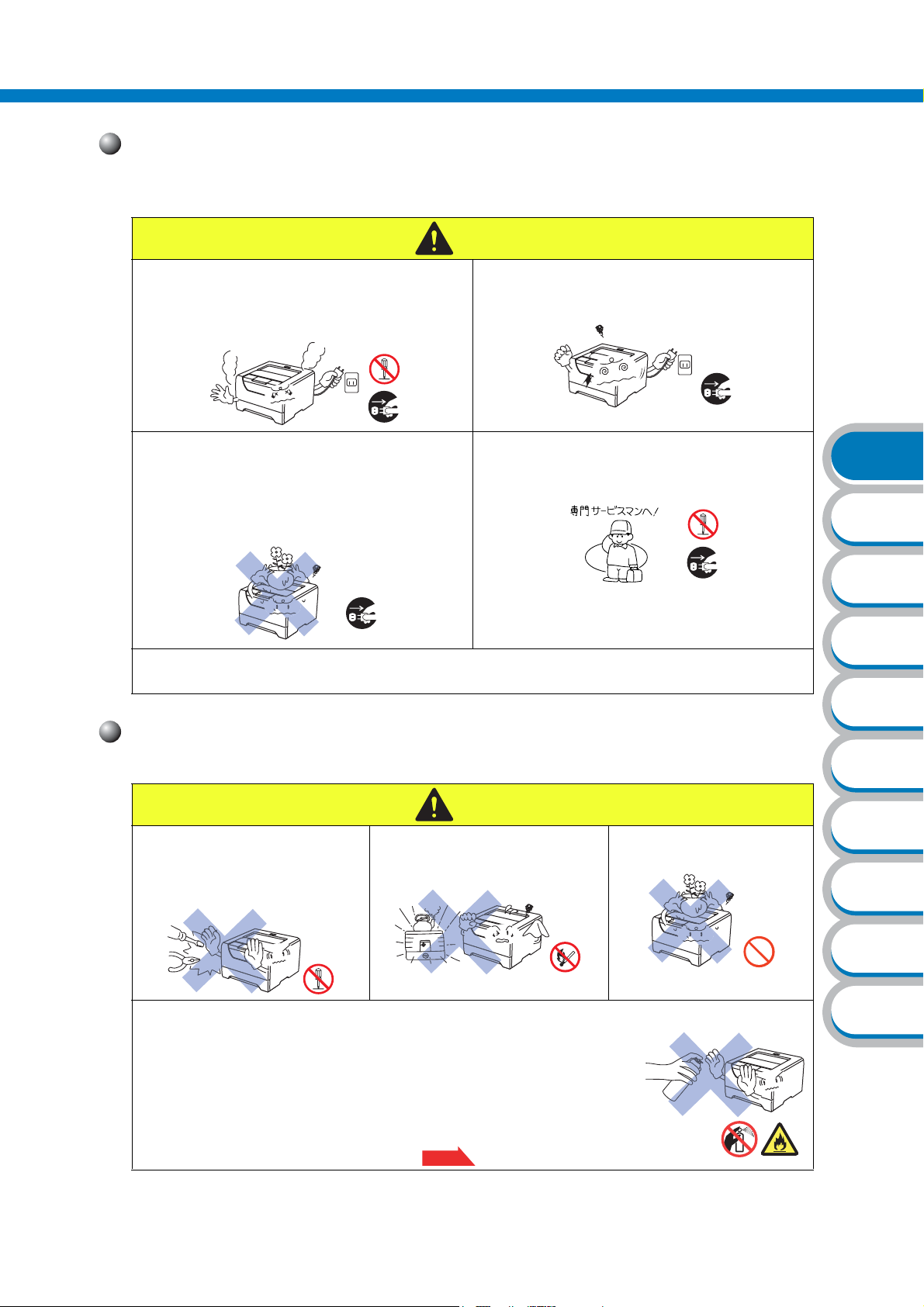
ご使用になる前の注意事項●
もしもこんなときには
下記の状況でそのまま使用すると火災、感電の原因となります。必ず電源プラグをコンセントから
抜いてください。
警告
● 煙が出たり、異臭がしたとき
すぐに電源プラグをコンセントから抜いて、お客
様相談窓口にご相談ください。お客様による修理
は危険ですから絶対におやめください。
● 本製品内部に水が入ったとき
本製品に水や薬品、ペットの尿などの液体が入っ
たりしないよう、またぬらさないように注意して
ください。万一、液体が入ったときは、電源プラ
グをコンセントから抜いて、お客様相談窓口にご
相談ください。
● 電源プラグや電源コード差込口に水などの液体がかかったとき
電源プラグをコンセントから抜いて、お客様相談窓口にご相談ください。
● 本製品を落としたり、破損したとき
電源プラグをコンセントから抜いて、お客様相談
窓口にご相談ください。
● 本製品内部に異物が入ったとき
電源プラグをコンセントから抜いて、お客様相談
窓口にご相談ください。
ާп
ໄ϶
ͽʛʗʵ
ʓʳɮʚ
Աҥ
その他のご注意
故障や火災、感電、けがの原因となります。
警告
●
分解、改造はしないでください。
修理などはお客様相談窓口にご
相談ください。火災、感電の原因
となります。
● 本製品を清掃する際、アルコールなどの有機溶剤や液体、可燃性のスプレーなどは使用しない
でください。また近くでのご使用もおやめください。
可燃性スプレーの例
・ほこり除去スプレー
・殺虫スプレー
・アルコールを含む除菌・消臭スプレーなど
・アルコールなどの有機溶剤や液体
本製品の掃除のしかたは、「クリーニング」 をお読みください。
● 火気を近づけないでください。
故障や火災・感電の原因となりま
す。
P.6-13
● 本製品の上に水、薬品など
を置かないでください。
ɴʡʁʱʽ
ʫʽʐʔʽʃ
ٌȶȲȻȠɂ
᧸
ጪ
13
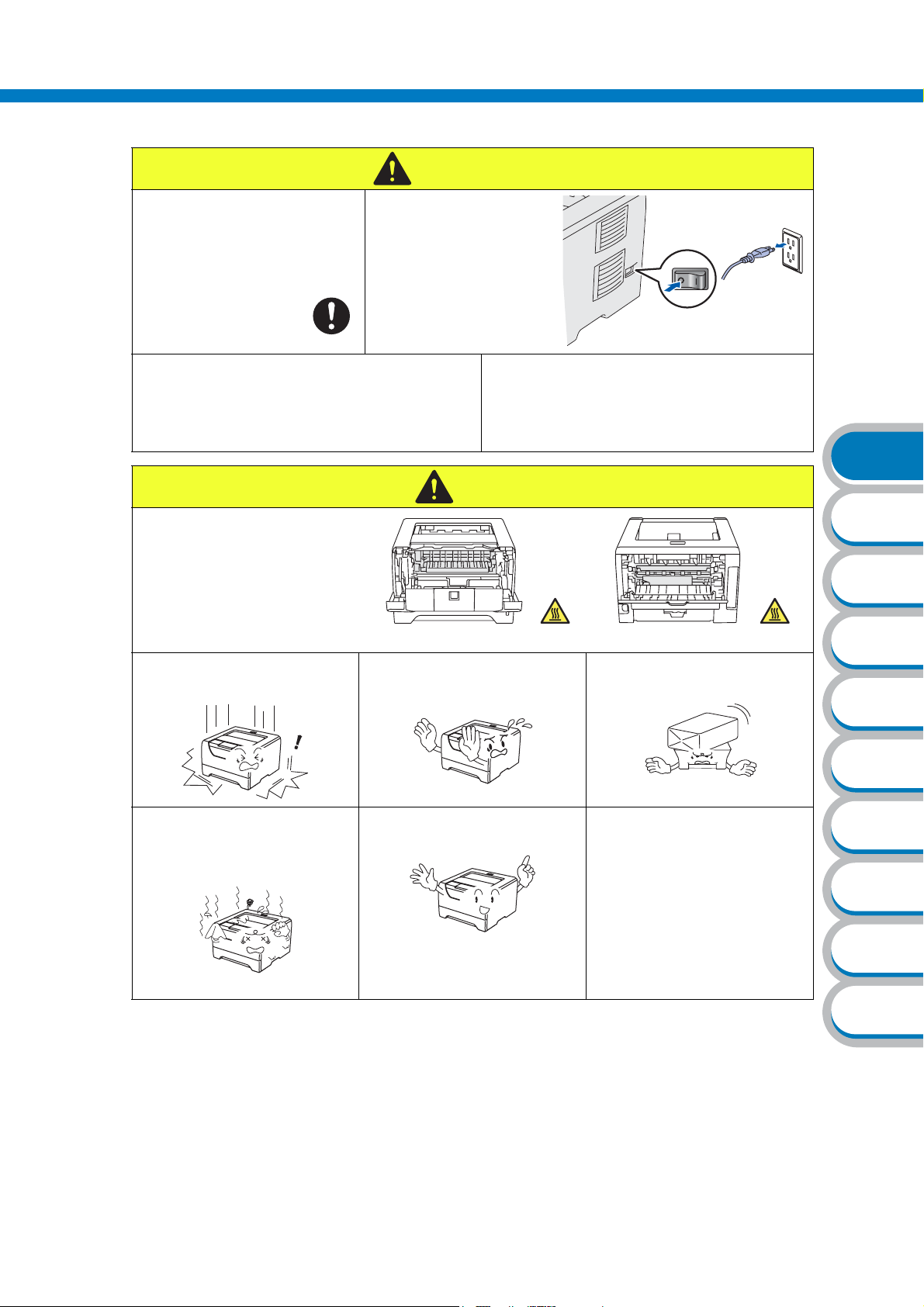
警告(つづき)
ご使用になる前の注意事項●
● 差し込み部のホコリなどは定
期的に拭き取ってください。
電源プラグをコンセントから
抜き、乾いた布で拭いてくだ
さい。
●クリーニングには水かぬるま湯をご使用くだ
さい。
シンナーやベンジンなどの揮発性有機溶剤を使用
すると、本製品の表面が損傷を受けたり、火災の原
因になります。
●
本製品内部には、電圧の
高い箇所があります。
本製品を清掃するとき
は、必ず電源スイッチを
にし、コンセント
OFF
から電源プラグを抜い
てください。
●本製品を使用した直後は、本
製品内部がたいへん高温に
なっています。フロントカ
バーまたは背面排紙トレイ
を開ける際は、右図のグレー
の部分には絶対に手を触れ
ないでください。
落下、衝撃を与えないでくだ
●
さい。
本製品内部(前面) 本製品内部(背面)
●動作中に電源プラグを抜い
たり、開閉部を開けたりし
ないでください
●アンモニアを含有するクリーニング材料を
使用しないでください。
本製品およびドラムユニットに損傷を与えます。
ާп
注意
ໄ϶
ͽʛʗʵ
ʓʳɮʚ
●本製品の上に物を置かない
でください。
Աҥ
●室内温度を急激に変えない
でください。
本製品内部が結露する恐れがあ
ります。
●指定以外の部品は使用しな
いでください。
●お買い上げいただいた本製
品を廃棄する際、事業所等
でご使用の場合は、産業廃
棄物処理業者に委託してく
ださい。一般家庭でご使用
の場合は、お客様がお住ま
いの地方自治体の条例に
従って廃棄してください。
なお、詳しくは各自治体に
お問い合わせください。
ɴʡʁʱʽ
ʫʽʐʔʽʃ
ٌȶȲȻȠɂ
᧸
ጪ
14
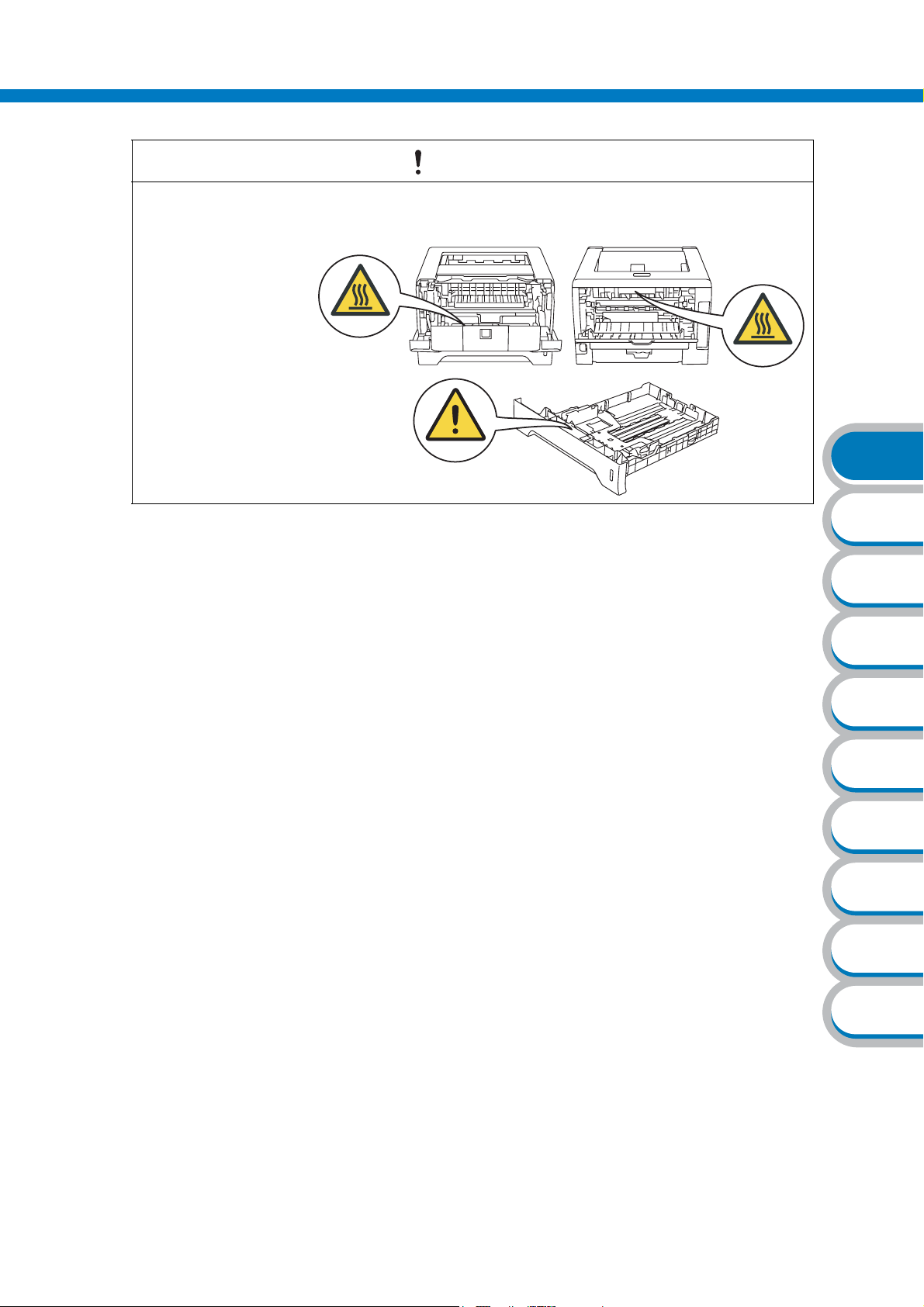
ご使用になる前の注意事項●
お願い
● 本製品には下図のような警告ラベルが表示されています。警告ラベルの内容を十分に理解し、
記載事項を守って作業を行ってください。本製品に貼られているラベル類ははがさないでくだ
さい。
ާп
ໄ϶
ͽʛʗʵ
ʓʳɮʚ
Աҥ
ɴʡʁʱʽ
ʫʽʐʔʽʃ
ٌȶȲȻȠɂ
᧸
ጪ
15
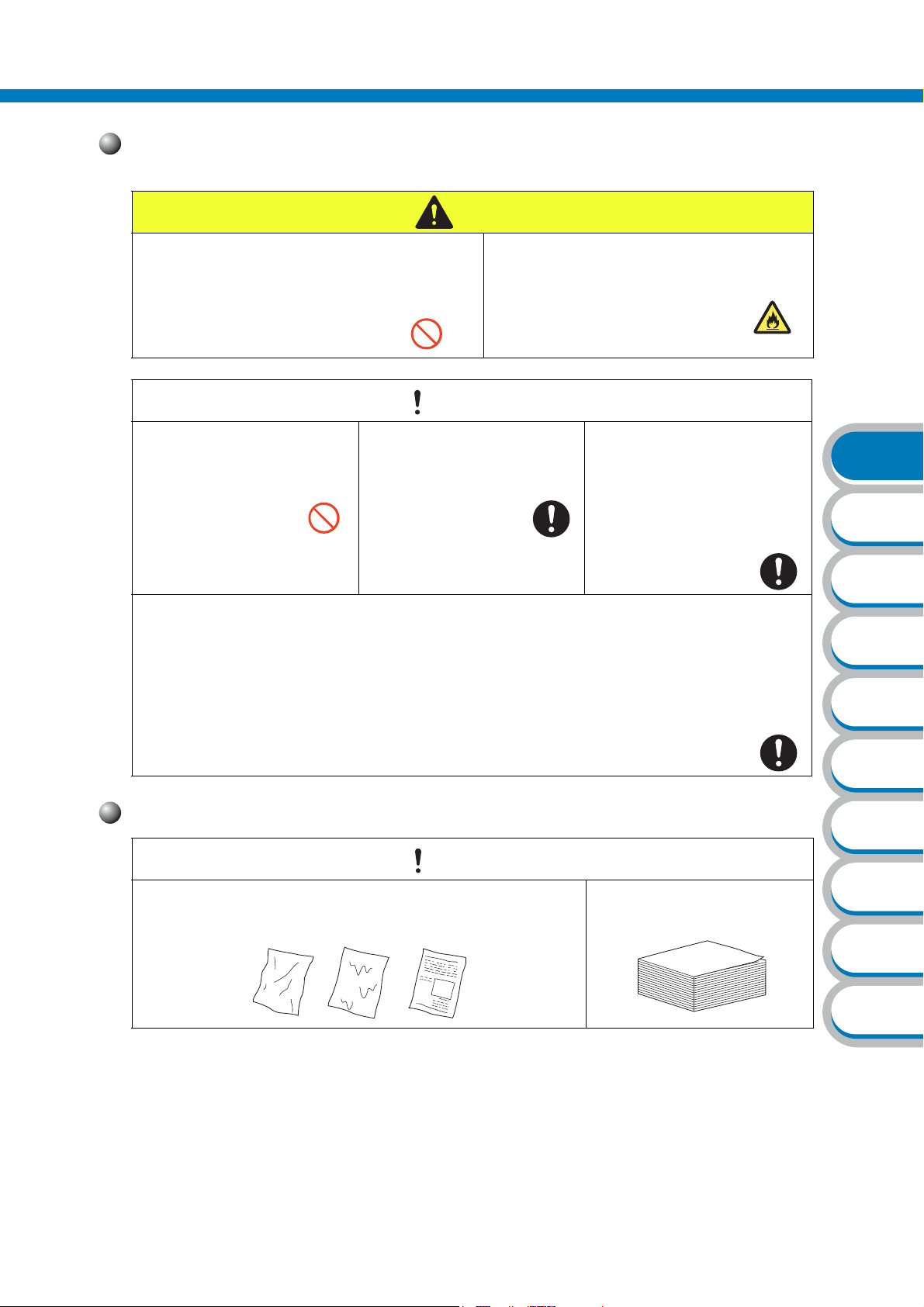
トナーについて
健康障害や火災の原因になります。
警告
ご使用になる前の注意事項●
●ドラムユニットやトナーカートリッジを火の
中に投げ込まないでください。また、火気の
ある場所に保管しないでください。
トナーに引火して、火災ややけどの原因となりま
す。
お願い
●トナーカートリッジを無理
に開けないでください。
トナーの粉末が漏れ出す恐れ
があります。
トナーの粉末に接触した場合の対処
●衣服や皮膚に付着した場合
石けんを使って水でよく洗い流してください。
●吸引した場合
新鮮な空気があるところへ移動し、大量の水でう
がいをしてください。せきなどの症状があるとき
は、医師の診察を受けてください。
●トナーの粉末が漏れ出した
場合には、トナーの粉末の
吸引および皮膚への接触は
避けてください。
●こぼれたトナーはほうきで掃除するか、水で
湿らせ固く絞った布でふき取ってください。
掃除機でトナーを吸い取ると、掃除機内で粉塵が
発火し、故障や火災の原因となります。
●トナーカートリッジは小さ
なお子様の手が届かない場
所に保管してください。
万が一、お子様がトナーの粉末
をを飲み込んでしまった場合
は、直ちに医師の診察を受けて
ください。
●飲み込んだ場合
口の中をよくすすぎ、大量の水を飲んで薄めてく
ださい。すみやかに医師の診察を受けてください。
●目に入った場合
直ちに流水でよく洗ってください。刺激や痛みが
残るようであれば、医師の診察を受けてください。
ާп
ໄ϶
ͽʛʗʵ
ʓʳɮʚ
Աҥ
ɴʡʁʱʽ
用紙について
お願い
● 使用する用紙にはご注意ください。
しわ、折れのある紙、湿っている紙、カールした紙、広告紙などは
使用しないでください。
16
●保管は直射日光、高温、多
湿を避けてください。
ʫʽʐʔʽʃ
ٌȶȲȻȠɂ
᧸
ጪ
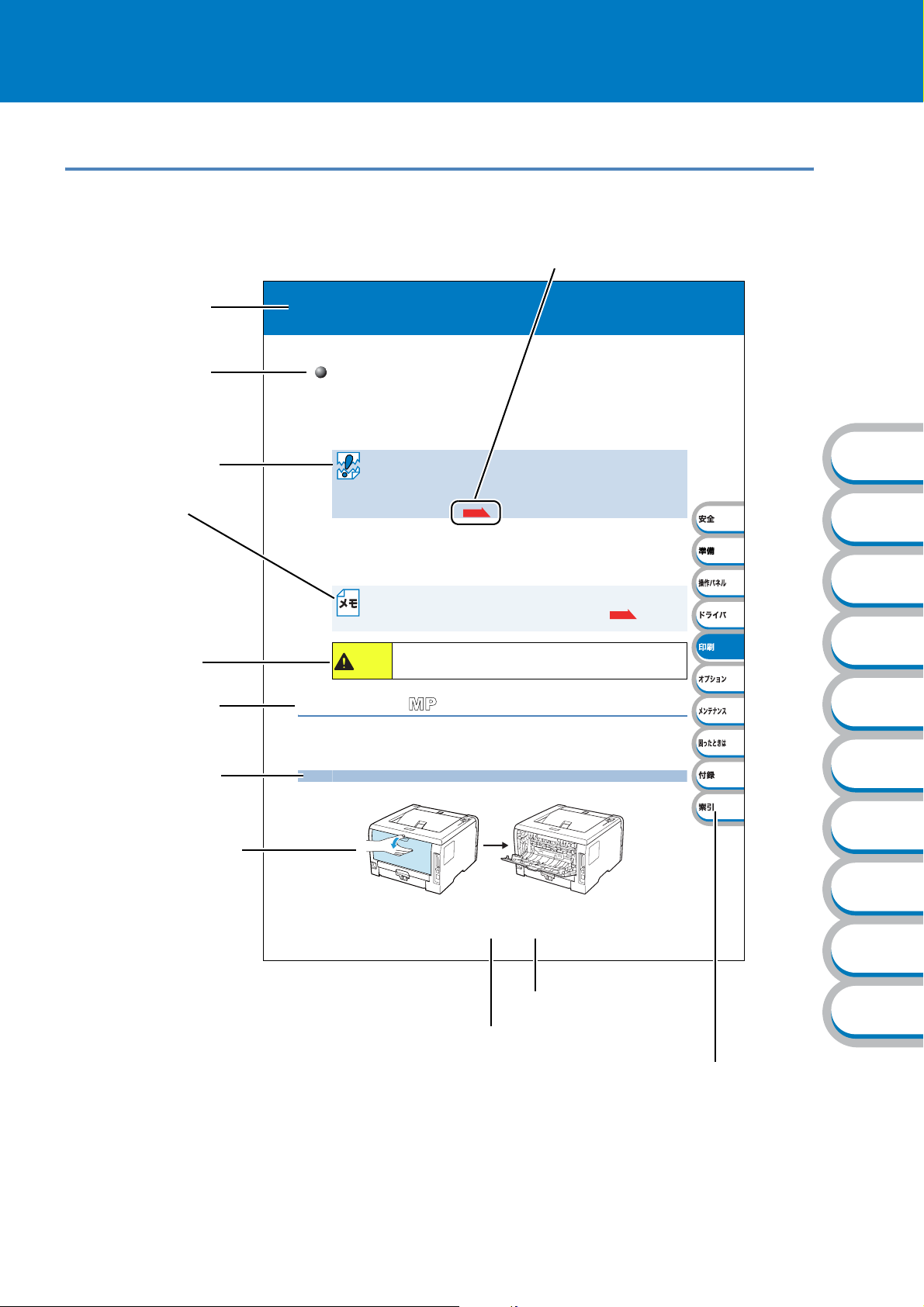
本マニュアルの読みかた
本マニュアルのレイアウトについて
参照ページです。
クリックすると、関連する情報が記
載されているページに移動します。
大見出しです。
小見出しです。
注意項目です。
メモです。
警告や注意です。
ここに記載されて
いる事項を遵守し
ない場合、製品の故
障につながる恐れ
があります。
中見出しです。
操作手順です。
ߨኋȾԱҥȬɞ
ߨኋɂǾ۹ᄻᄑʒʶɮᴥMPʒʶɮᴦȞɜԱҥȺȠɑȬǿ
ΈႊȺȠȽȗߨኋ
˩ᜤɁɛșȽߨኋɂΈႊȪȽȗȺȢȳȨȗǿ
ˁᆍɟǾɵ˂ʵǾȪɢɁȕɞߨኋǾɑȲɂಐ۶Ɂߨኋ
ˁብȾбดɁȕɞߨኋǾ᚜ᬂȟȬɌɝɗȬȗߨኋ
˨ᜤɁሗ᭒ɁߨኋɥΈႊȬɞȻǾటᛏֿȟ᪩ȬɞժᑤȟȕɝɑȬǿ
ȦɁکնɁ᪩ɂίᜳɑȲɂɿ˂ʝʃܑጙɁߦ៎ȾɂֆɑɟɑȮɦɁȺȧาȢȳȨȗǿ
•
ȗɠȗɠȽሗ᭒ɁߨኋɥպȾʅʍʒȪȽȗȺȢȳȨȗǿጤ ȸ ɑɝɗፈጤʩʃɥᠭȦȬ
ঃɟȟȕɝɑȬǿ
•
ߨኋȾ˵ᬂԱҥȬɞȦȻɂȺȠɑȮɦǿ
•
ඩȪȢԱҥȬɞȾɂǾɬʡʴɻ˂ʁʱʽʇʟʒȺɁႊጤɿɮʄɁᜫްȻʒʶ ɮȾʅʍʒ
ȨɟȲႊጤɿɮʄɁᜫްɥպȫȾȪȹȢȳȨȗǿ
•
ȈΈႊȺȠɞႊጤȻᬻڒȉ ɥՎྃȪȹȢȳȨȗǿ
ɎȻɦȼɁߨኋɂԱҥȺȠɑȬȟǾߨኋɁ˨ ɝȾɛȶȹɂǾፈጤɗԱҥֿȾ ץᭉȟᠭȦɞکն
ȟȕɝɑȬǿʶ˂ʀ˂ʡʴʽʉႊɁᯚֿɁߨኋɥ᠔оȪȹȢȳȨȗǿ
ȨɦɁߨኋɥ᠔оȬɞҰȾǾȭߴୣɥԱҥȪȹඩȪȢԱҥȨɟɞȦȻɥᆬᝓȪȹȞɜ᠔о
ȲȢ
ȪȹȢȳȨȗǿ
•
࿑ȾܟȬɞߨኋɁʫ˂ɵ˂ɂȕɝɑȮɦǿ˨ᜤɁȈΈႊȺȠȽȗߨኋȉȾᝉȪȽȗǾ
ԱҥȾᤛȪȲߨኋɥȝᤣɆȢȳȨȗǿ
•
ԱҥȨɟȲߨኋȾȪɢȟȕɞکնɂǾȈԱҥֿɁױศˢᜄȉ ɥՎྃȪȹȢ
ȳȨȗǿ
ᴥటʨʕʯɬʵȺᇉȨɟȹȗɞ۶ɁᴦൡبɁґᜓɗᣲɂȪȽȗȺȢȳȨȗǿ
ʶ˂ʀ˂б፷ɋɁᚱɃȢɗǾʶ˂ʀ˂бɟȾɛɞ܅ɁঃɟȟȕɝɑȬǿю
ឬ֖
Ɂཟ೫
۹ᄻᄑʒʶɮᴥ
ʚʍɹɵʚ˂ᴥᑔᬂጤʒʶɮᴦɥᩒȤȹȗɞȻȠȾ۹ᄻᄑʒʶɮᴥMPʒʶɮᴦȞɜፈጤȨɟȲߨኋ
ɂǾʡʴʽʉɥɑȶȬȣᣮɝᑔᬂȞɜҋȨɟɑȬǿ
ȦɁศɥΈȶȹߨኋȾԱҥȬɞȻǾɵ˂ʵȟɎȻɦȼȽȢԱҥȺȠɑȬǿ
1
ʚʍɹɵʚ˂ᴥᑔᬂጤʒʶɮᴦɥᩒȤɑȬǿ
MP
P.1-8
• ᝩ • εျɂǾ៧ۨࣆȾȧΗᭅȢȳȨȗǿ
ʒʶɮᴦȞɜߨኋɥԱҥȬɞ
ާп
ໄ϶
ͽʛʗʵ
P.7-16
ʓʳɮʚ
Աҥ
ɴʡʁʱʽ
操作手順を補足す
る手順画面やイラ
ストです。
4-23
ߨኋȾԱҥȬɞ
大見出しを示します。
ページ番号です。
このページは説明のために作成したもので、実際のページとは異なります。
17
ʫʽʐʔʽʃ
ٌȶȲȻȠɂ
᧸
ጪ
インデックスです。
現在の章を青色で示します。
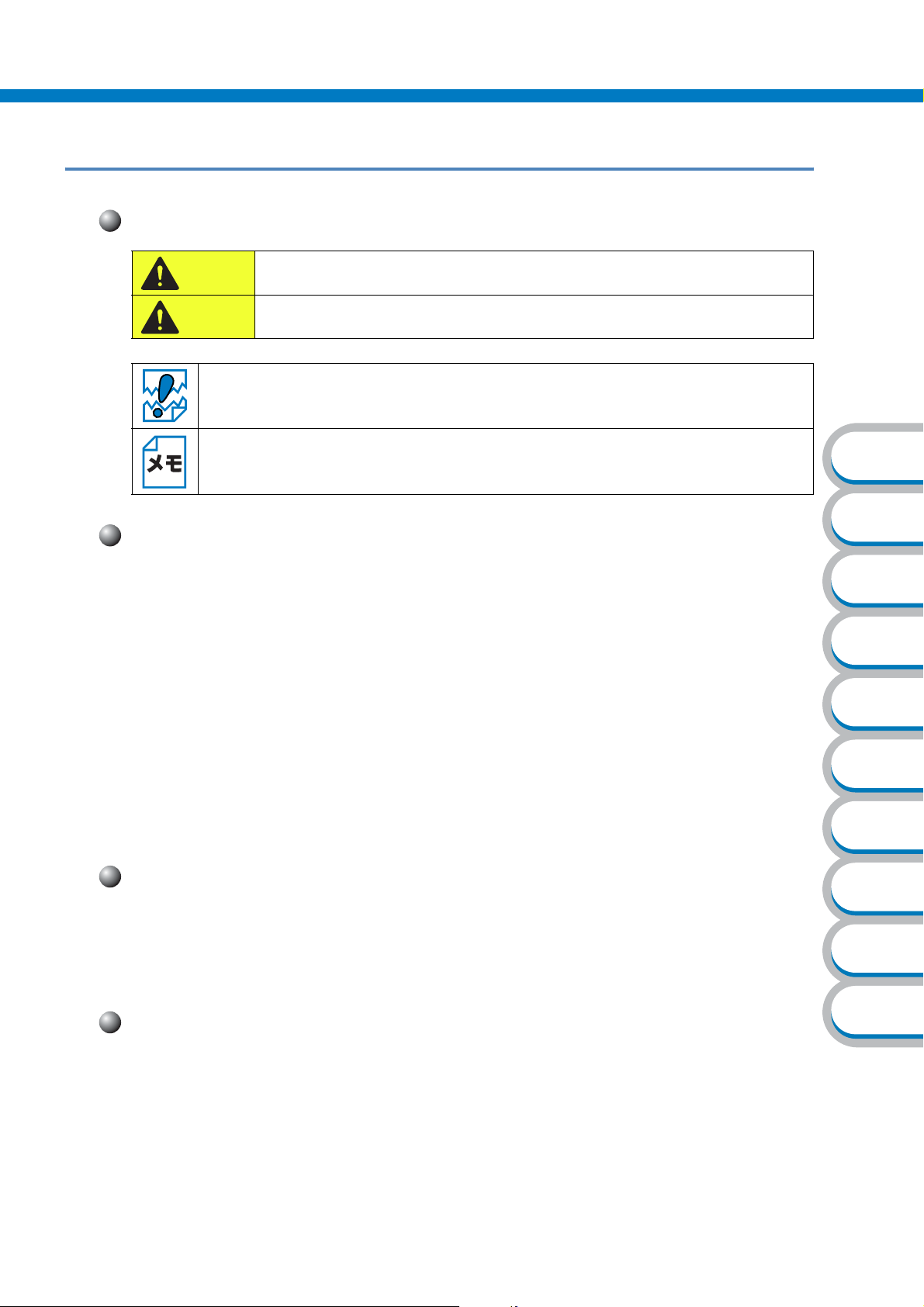
本マニュアルで使われている記号やマーク・表記について●
本マニュアルで使われている記号やマーク・表記について
本文中では、マークおよび商標について、以下のように表記しています。
マークについて
この表示を無視して、誤った取り扱いをすると、人が死亡または重傷を負う可
警告
注意
本製品をご使用になるにあたって、注意していただきたいことがらを説明しています。
能性がある内容を示しています。
この表示を無視して、誤った取り扱いをすると、人が損害を負ったり、物的損
害の発生が想定される内容を示しています。
本製品の操作手順に関する補足情報を説明しています。
商標について
Brother
Microsoft, Windows, Windows Server, Internet Explorer
よびその他の国における登録商標です。
Windows Vista
録商標または商標です。
Apple、Macintosh、Mac OS、Safariは、Apple Inc.
Acrobat、Acrobat Reader, Adobe、Adobe Reader, Photoshop, PostScript, PostScript3,
Adobe Systems Incorporated
Intel、Intel Core, Pentium
AMD64
Linux
UNIXは、The Open Group
本マニュアルに記載されているその他の会社名および製品名は、各社の商標または登録商標です。
のロゴはブラザー工業株式会社の登録商標です。
は、米国
は、
Advanced Micro Devices
は、
Linus Torvalds
Microsoft Corporation
(アドビシステムズ社)の商標または登録商標です。
は、米国
氏の日本およびその他の国における登録商標または商標です。
の米国ならびにその他の国における登録商標です。
Intel Corporation
社の商標です。
の米国、日本および/またはその他の国における登
の登録商標です。
は米国
Microsoft Corporation
の商標または登録商標です。
の米国お
は
編集ならびに出版における通告
本マニュアルならびに本製品の仕様は予告なく変更されることがあります。
•
ブラザー工業株式会社は、本マニュアルに掲載された仕様ならびに資料を予告なしに変更する権
•
利を有します。また提示されている資料に依拠したため生じた損害(間接的損害を含む)に対して
は、出版物に含まれる誤植その他の誤りを含め、一切の責任を負いません。
ާп
ໄ϶
ͽʛʗʵ
ʓʳɮʚ
Աҥ
ɴʡʁʱʽ
ʫʽʐʔʽʃ
ٌȶȲȻȠɂ
᧸
イラストと表記について
プリンタ本体のイラストは、
•
本マニュアルでは、
•
Professional x64 Edition
本マニュアルでは、
•
Windows Server
本マニュアルでは、
•
ます。
Windows® XP Professional、Windows® XP Home Edition、Windows® XP
Windows Server® 2003、Windows Server® 2003 x64 Edition
®
2003
Windows Vista®
HL-5350DN
を総称して、
と表記します。
の全てのエディションを総称して、
です。
Windows® XP
18
と表記します。
を総称して、
Windows Vista®
と表記し
ጪ
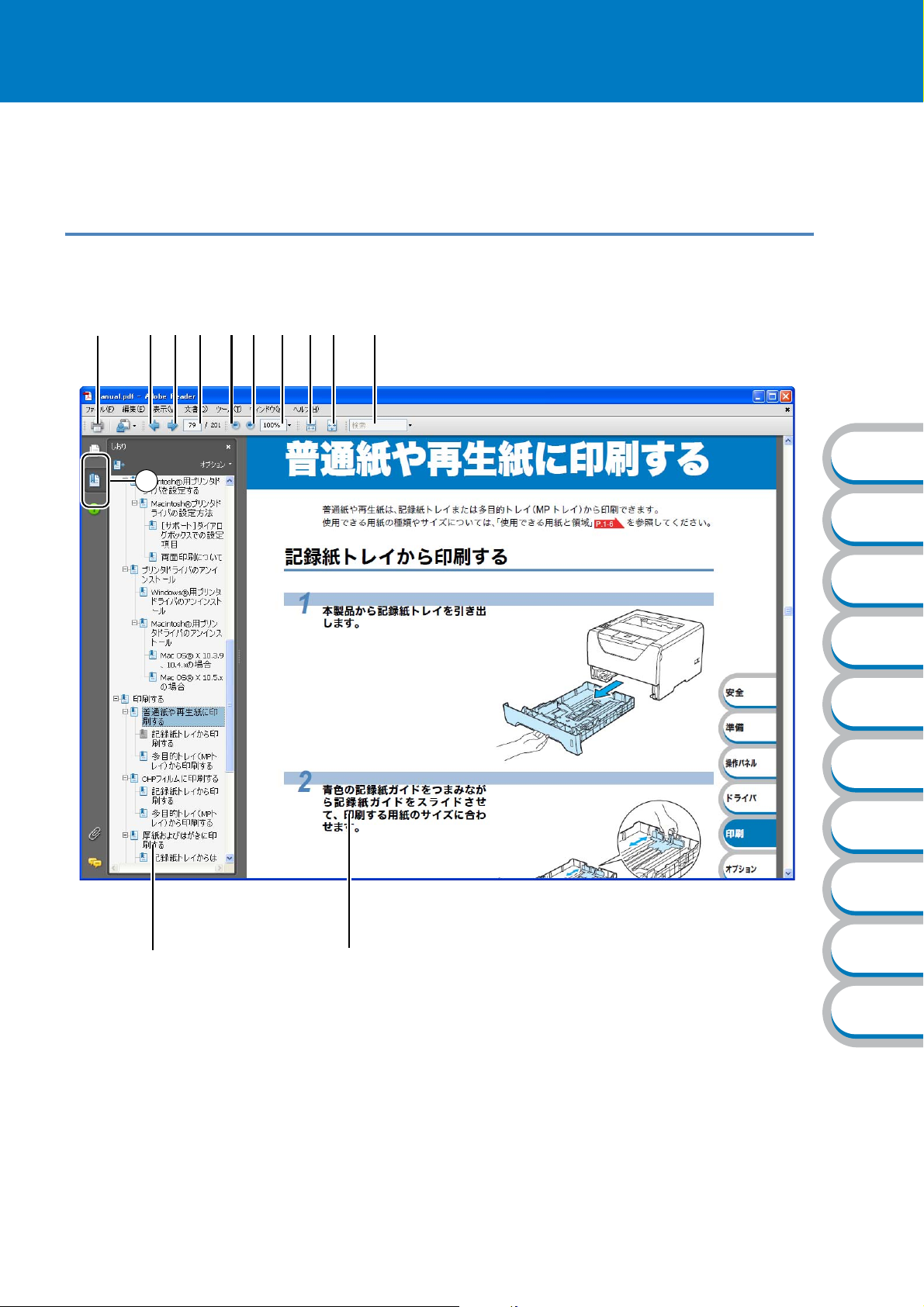
®
Adobe
Reader
®
簡単な機能・便利な機能
本マニュアルをお読みになるときに、知っておくと便利な
明します。
®
Adobe® Reader
Adobe® Reader® 8
Reader
①②③④⑤⑥⑦⑧⑨⑩
11
®
によって異なります。
を例としています。画面や機能は、お使いの
の基本機能
Adobe® Reader
Adobe® Reader
®
の基本機能について説
®
または
Acrobat®
ާп
ໄ϶
ͽʛʗʵ
ナビゲーションウィンドウ
文書が表示されています
ʓʳɮʚ
Աҥ
ɴʡʁʱʽ
ʫʽʐʔʽʃ
ٌȶȲȻȠɂ
᧸
ጪ
19
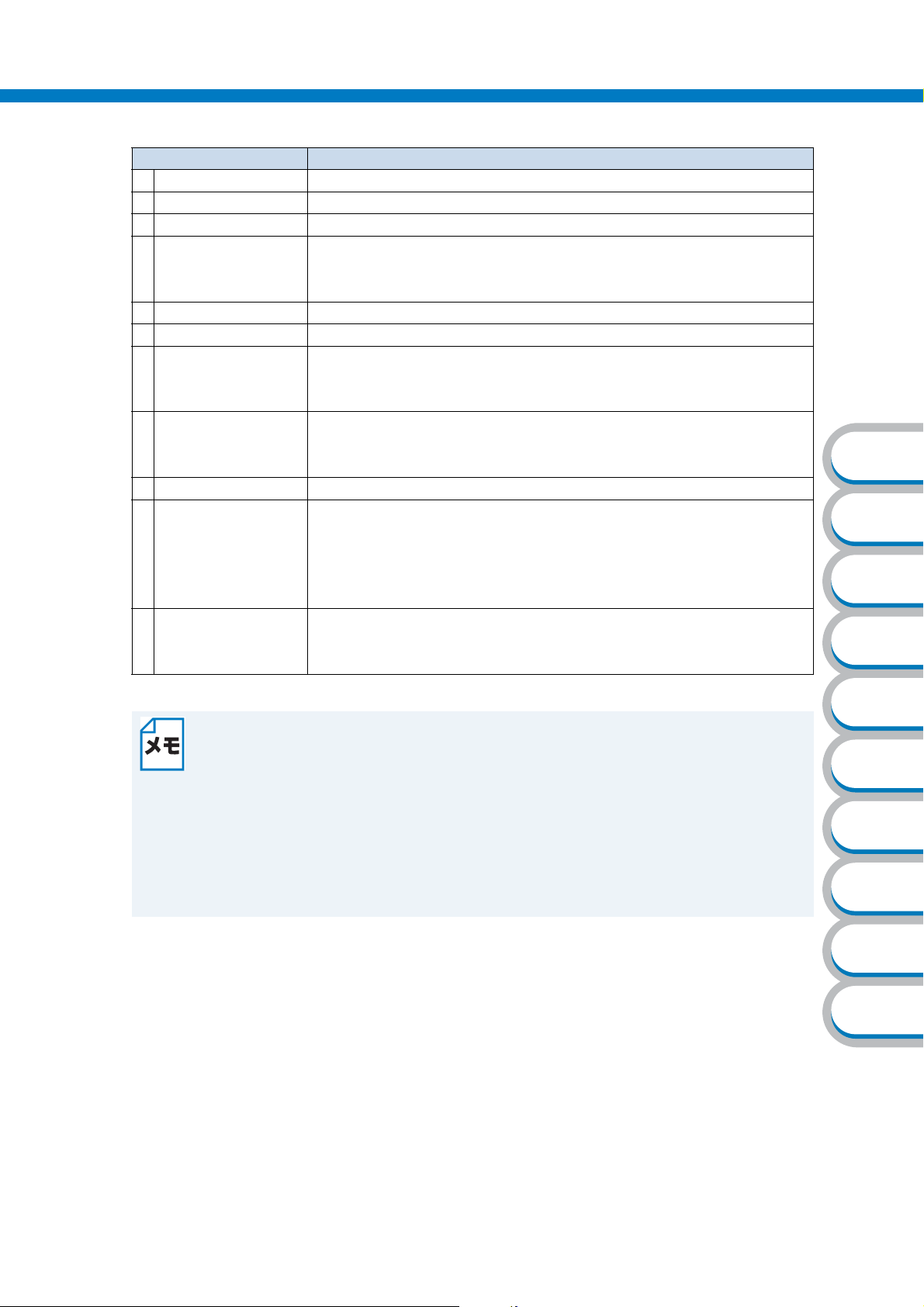
Adobe® Reader
機能名称 説 明
① 印刷 開いている文書を印刷します。
② 前ページ 前ページを表示します。
③ 次ページ 次ページを表示します。
④ ページ番号ボックス “現在のページ
総ページ”の形式で、現在何ページ目を表示しているか
/
を示しています。表示したいページ番号を数値入力して、表示すること
もできます。
⑤ ズームアウト クリックするごとに、文書を縮小表示します。
⑥ ズームイン クリックするごとに、文書を拡大表示します。
⑦ 倍率ボックス 任意の倍率を数値入力して、文書を拡大
クして表示されたメニューから選択して、拡大
縮小表示します。▼をクリッ
/
縮小表示することもで
/
きます。
⑧ ウィンドウの幅に合
画面幅いっぱいに文書の横幅を合わせて、連続ページで表示します。
わせて連続ページで
表示
ページ全体表示 ページ全体を表示できる大きさで、1ページ単位で表示します。
⑨
1
⑩ 検索ボックス 検索したいキーワードとなる言葉を入力し、[
]キーを押すと、表
Enter
示しているページから検索を開始し、入力した言葉が見つかるとその
ページを表示します。
[次を検索]
[前を検索]が表示されますので、クリックするごとに次
/
または前の言葉を検索します。
⑪ しおり 「ナビゲーションウィンドウ」を表示している場合、[しおり]タブでし
おりを表示できます。階層表示されている見出しをクリックすると、該
当ページに移動します。
®
の基本機能●
ާп
ໄ϶
ͽʛʗʵ
ʓʳɮʚ
Adobe® Reader® 6.0
以降をご使用の方は、画面上の
の線をなめらかにして見ること
PDF
ができます。下記の手順で操作してください。
Adobe® Reader® 8.0
①
を開きます。
PDF
の場合
② メニューバーの[編集]メニューから[環境設定]を選択します。
③ 画面左側の項目から[ページ表示]を選択します。
④[レンダリング]の「ラインアートのスムージング」チェックボックスをチェックします。
⑤[
]をクリックします。
OK
Աҥ
ɴʡʁʱʽ
ʫʽʐʔʽʃ
ٌȶȲȻȠɂ
᧸
ጪ
20
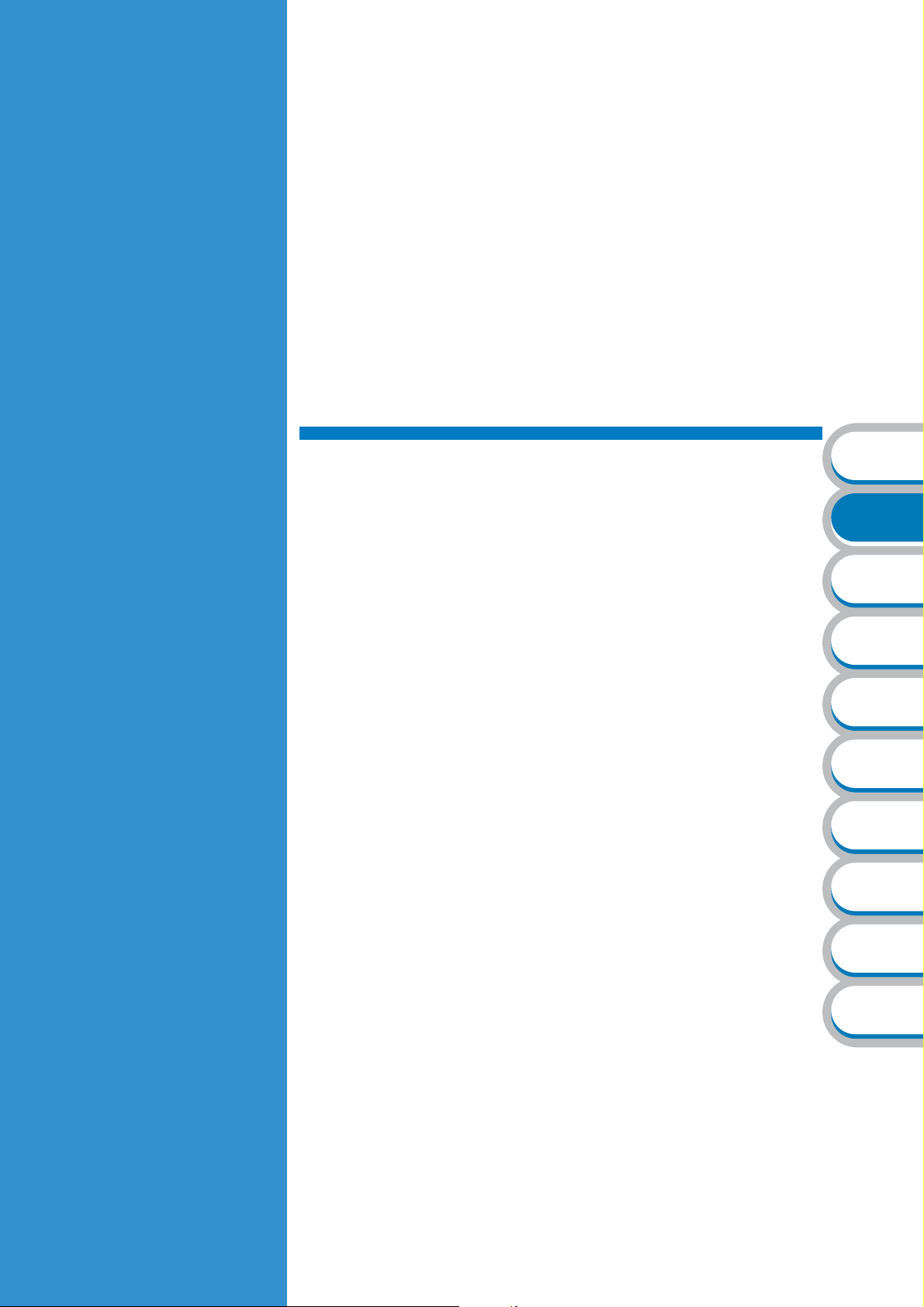
1
本製品をご使用に
章第
なる前に
■ 本製品の機能と特長........................................ 1-2
■ 梱包内容の確認............................................... 1-3
同梱物............................................................................1-3
■ 本製品各部の名称 ........................................... 1-4
前面 ............................................................................... 1-4
背面 ............................................................................... 1-5
■ 使用できる用紙と領域 .................................... 1-6
推奨紙............................................................................1-6
印刷用紙と寸法 ..............................................................1-6
印刷可能領域.................................................................. 1-8
ާп
ໄ϶
ͽʛʗʵ
ʓʳɮʚ
Աҥ
ɴʡʁʱʽ
ʫʽʐʔʽʃ
ٌȶȲȻȠɂ
1-1
᧸
ጪ
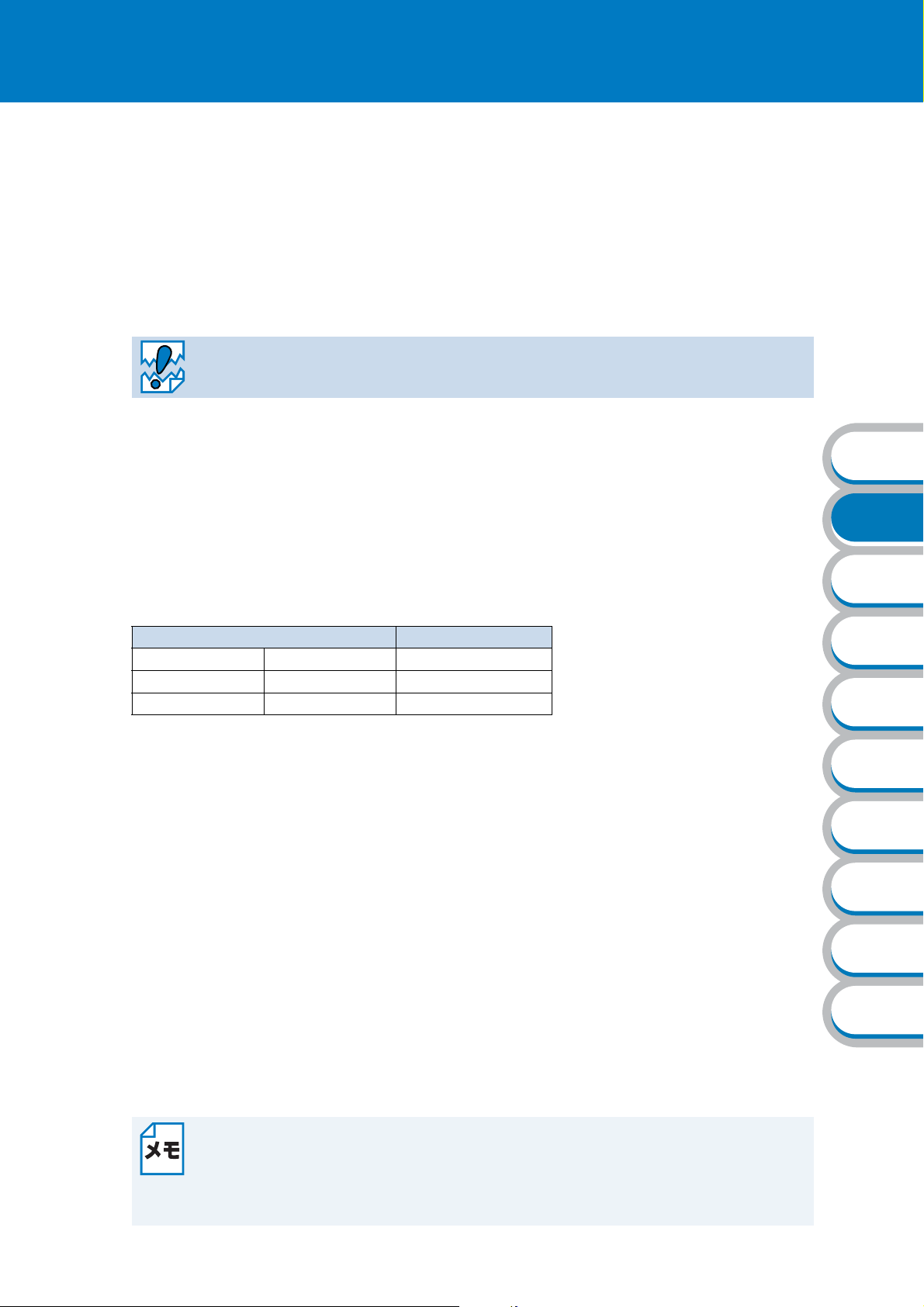
本製品の機能と特長
● 高速 30 枚 / 分の印刷速度
高速印刷を実現する 30PPM(A4 サイズ)エンジンと、スムーズなデータ処理を実現する高速 RISC
チップを搭載しています。
部数の多いドキュメント出力の場合や、複数の人が使用する状況、効率化が求められる現場でも、快
適なプリントアウトを実現できます。
● 高品質なドキュメント作成
高解像度 1200dpi(1200dpi × 1200dpi)により、細かい文字もくっきりと、イラストも美しくプリント
アウトできます。
「1200 dpi」で印刷すると、印刷のスピードが遅くなります。
● 大容量 250 枚のトレイ給紙
250 枚の普通紙がセット可能な記録紙トレイを標準装備しています。
さらにオプションの増設記録紙トレイ(
多目的トレイ(
MP トレイ)(50 枚)と合わせて、最大 800 枚の給紙が可能です。
LT-5300)(250 枚)を最大 2 個装着することができます。
ާп
ໄ϶
● ランニングコストを節約する分離型カートリッジを採用
経済的な設計のトナーとドラムの分離型カートリッジを採用しています。トナーのみの交換ができ
るため無駄がなく、標準トナーと大容量トナーによって、低ランニングコストを実現します。
また、トナー節約機能で、さらに印刷コストを削減することができます。
トナー 印刷可能枚数
2
標準トナー
大容量トナー TN-48J 約8,000 枚
ドラムユニット
※ 1 印刷可能枚数は JIS X 6931(ISO/IEC 19752)規格に基づく公表値を満たしています。
(
JIS X 6931(ISO/IEC 19752)とはモノクロ電子写真方式プリンタ用トナーカートリッジの
印刷枚数を測定するための試験方法を定めた規格です。)
※
2 印刷の内容によって実際の印刷枚数と異なります。
※
3A4を 1 回に 1 ページ印刷した場合
※
4 使用環境や記録紙の種類、連続印刷枚数などによって異なります。
●
Hi-Speed USB 2.0/
パラレルインターフェースに加え、データの高速通信が可能な Hi-Speed USB 2.0 に対応しています。
コンピュータの電源が入ったままでも
ピュータと接続できます。さらにインターフェース自動切替により、複数のコンピュータでの共有も
容易です。
TN-43J
DR-41J
パラレルインターフェース標準装備
約 3,000 枚
約 25,000 枚
USB ケーブルの抜き差しが可能なため、簡単かつ便利にコン
※1 ※
※1 ※
※3 ※
2
4
※
1
ͽʛʗʵ
ʓʳɮʚ
Աҥ
ɴʡʁʱʽ
ʫʽʐʔʽʃ
ٌȶȲȻȠɂ
᧸
● 多様なネットワーク環境に対応(HL-5350DN のみ)
高速大容量転送を実現する 10BASE-T/100BASE-TX 有線ネットワークをサポートし、Windows®や
Macintosh などさまざまなネットワーク環境に対応しています。
さらに
Windows
自動インターフェース選択機能
®
ではピアツーピア印刷にも対応しており、簡単にネットワーク印刷を実現できます。
• 本製品には自動インターフェース選択機能が搭載されています。受信したデータのイン
ターフェースに応じて、
ワーク(
更されます。
HL-5350DN のみ)、IEEE1284 準拠のパラレルインターフェースが自動的に変
USB インターフェース、10BASE-T/100BASE-TX のネット
1-2 本製品の機能と特長
ጪ
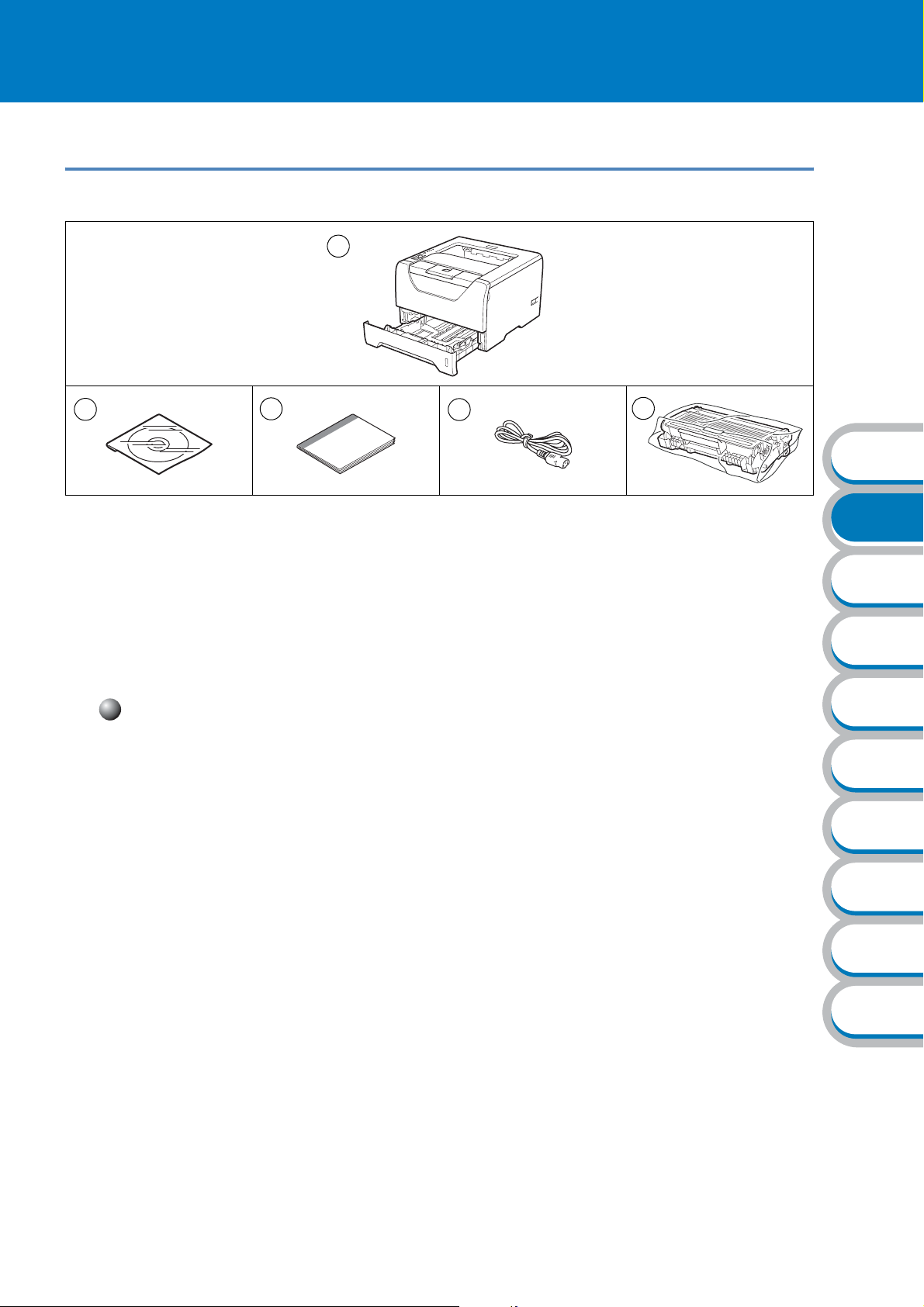
梱包内容の確認
同梱物
本製品を箱から取り出したら、最初に以下の同梱物があることを確認してください。
1
2
3
4
5
ާп
本製品
①
CD-ROM
②
かんたん設置ガイド
③
電源コード
④
ドラムユニット(トナーカートリッジ含む)
⑤
インターフェースケーブル
本製品とコンピュータをつなぐケーブルは同梱されておりません。次のいずれかのケーブルをお買
い求めの上、お使いください。
USB ケーブルをご使用になる場合
• バスパワーの USB ハブや Macintosh のキーボードなどの USB ポートに接続しないでください。
•2メートルを超える USB ケーブル(タイプ A / B)は使用しないでください。
• Macintosh の場合、サードパーティ製 USB ポートには対応していません。
• コンピュータ本体の USB 端子に確実に接続してください。
パラレルケーブルをご使用になる場合
• 本製品の機能を最大限に引き出すため、IEEE1284 準拠のパラレルケーブルをご使用いただくこ
とをおすすめします。
•2メートルを超えるパラレルケーブルは使用しないでください。
ネットワークケーブル(
• カテゴリー 5 以上の 10BASE-T または 100BASE-TX のストレートケーブルをご使用ください。
LAN ケーブル)をご使用になる場合(HL-5350DN)
ໄ϶
ͽʛʗʵ
ʓʳɮʚ
Աҥ
ɴʡʁʱʽ
ʫʽʐʔʽʃ
ٌȶȲȻȠɂ
᧸
ጪ
1-3 梱包内容の確認
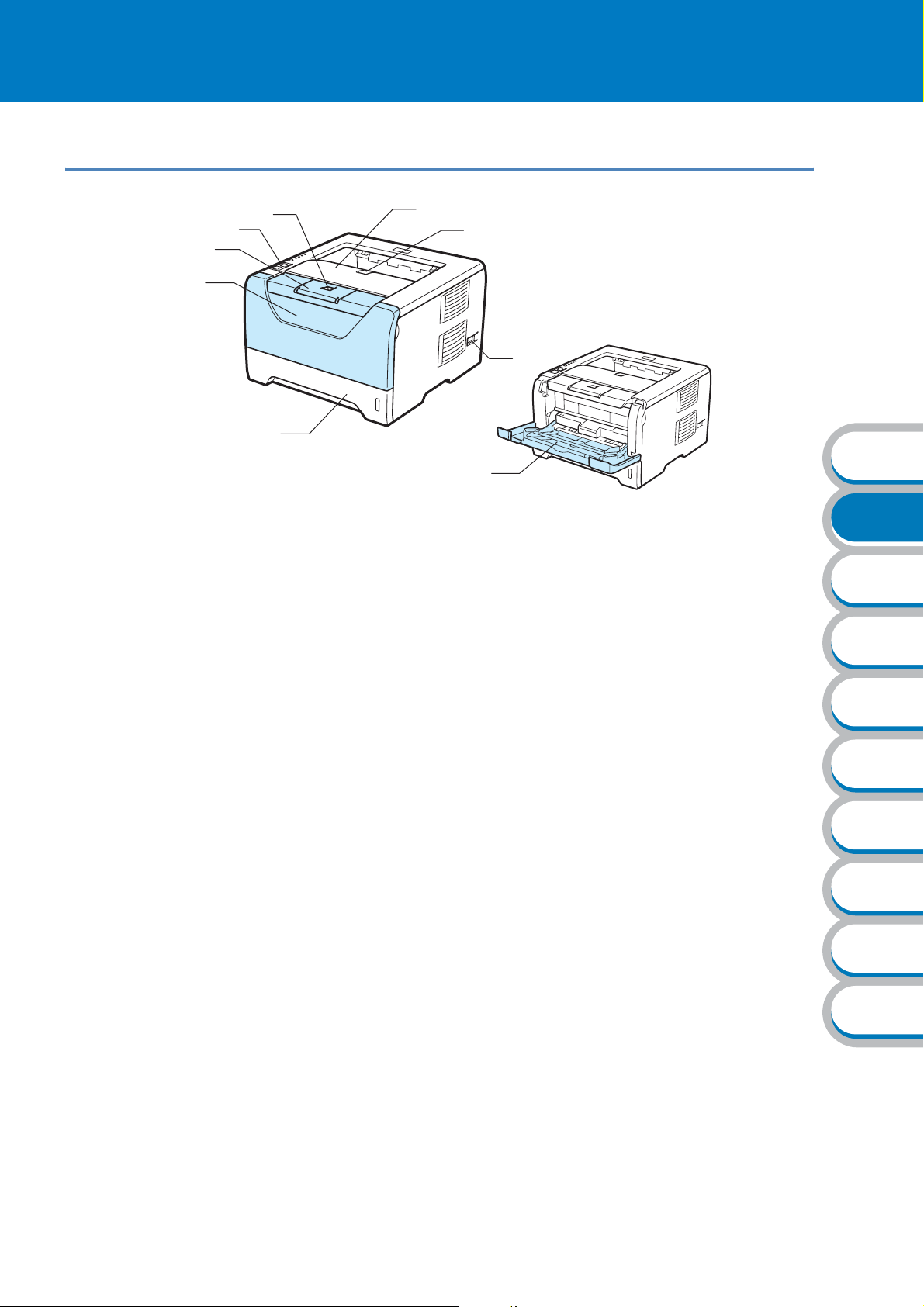
本製品各部の名称
前面
ḧ
Ḩ
ḩ
Ḫ
ḫ
フロントカバーボタン
①
操作パネル
②
排紙ストッパー 1
③
フロントカバー
④
記録紙トレイ
⑤
電源スイッチ
⑥
上面排紙トレイ
⑦
排紙ストッパー 2
⑧
多目的トレイ(MP トレイ)
⑨
ḭ
Ḯ
Ḭ
ާп
ḯ
ໄ϶
ͽʛʗʵ
ʓʳɮʚ
Աҥ
ɴʡʁʱʽ
1-4 本製品各部の名称
ʫʽʐʔʽʃ
ٌȶȲȻȠɂ
᧸
ጪ
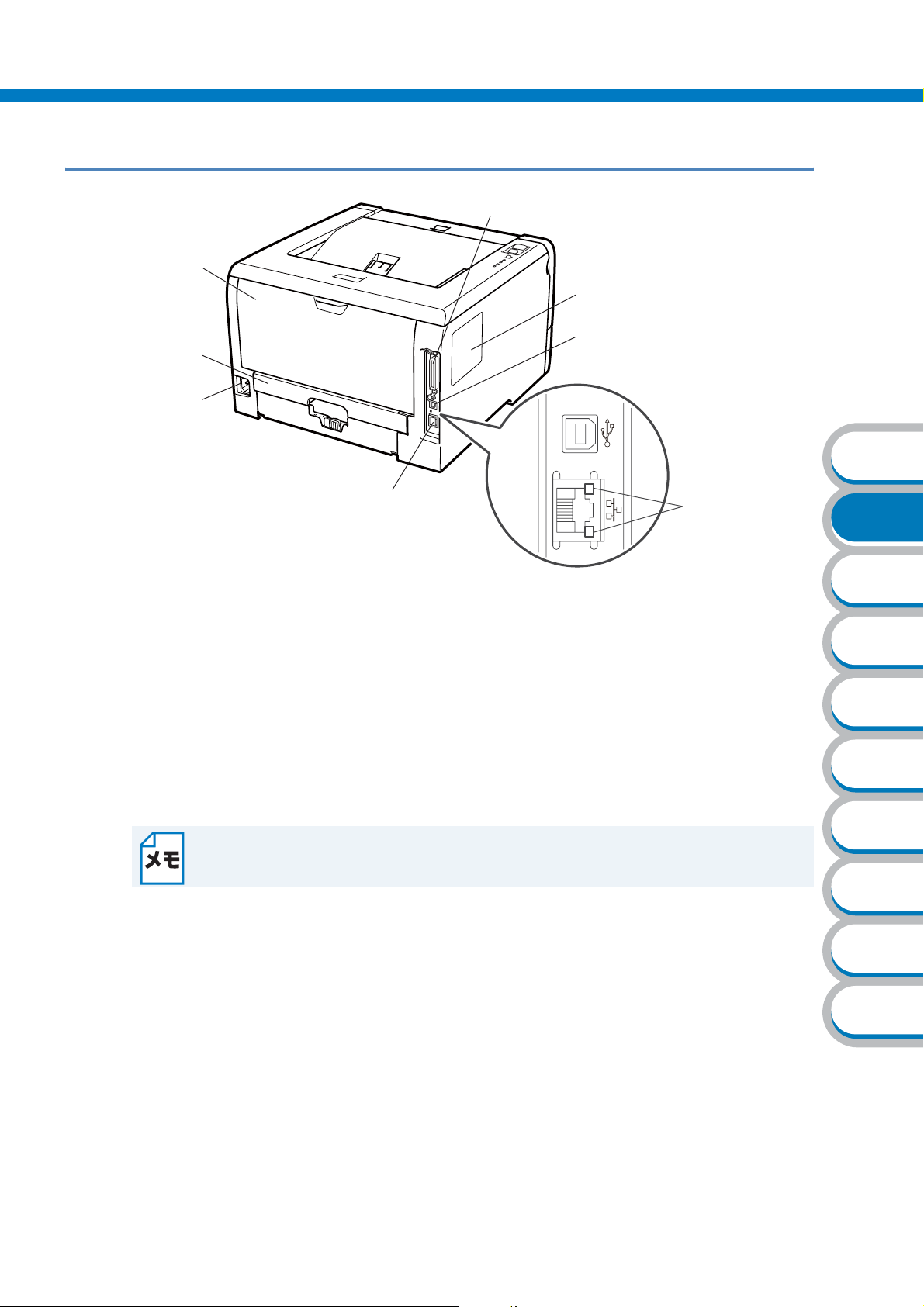
背面
背面●
Ḯ
ḧ
ḭ
Ḭ
Ḩ
ḩ
ާп
Ḫ
バックカバー(背面排紙トレイ)
①
両面印刷トレイ
②
電源コード差込口
③
10BASE-T/100BASE-TX ポート(HL-5350DN のみ)
④
ネットワーク LED(HL-5350DN のみ)
⑤
USB ポート
⑥
SO-DIMM カバー
⑦
パラレルポート
⑧
上記イラストは、HL-5350DN です。
ḫ
ໄ϶
ͽʛʗʵ
ʓʳɮʚ
Աҥ
ɴʡʁʱʽ
ʫʽʐʔʽʃ
ٌȶȲȻȠɂ
᧸
1-5 本製品各部の名称
ጪ
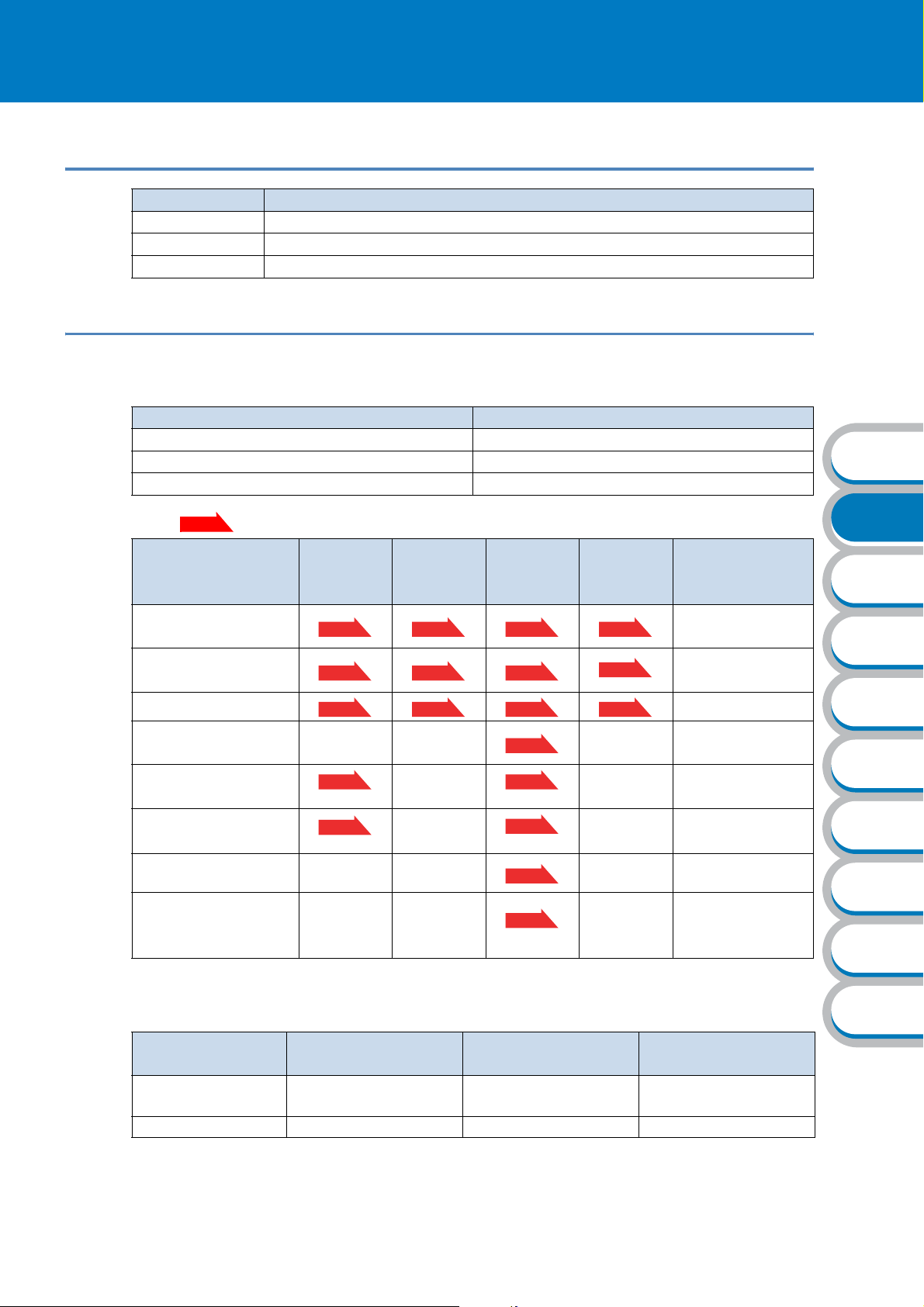
使用できる用紙と領域
推奨紙
用紙種類 用紙名
普通紙 (株)リコー
OHP フィルム 住友 3M CG3300
ラベル エーワンレーザーラベル 28362
印刷用紙と寸法
本製品は、記録紙トレイ、多目的トレイ(MP トレイ)から用紙を給紙します。
プリンタドライバ上では、下記の名称で表示しています。
実際の名称 プリンタドライバでの名称
記録紙トレイ トレイ
多目的トレイ(MP トレイ) MP トレイ
増設記録紙トレイ トレイ
マイペーパー A4T 目
1
2/ トレイ 3
ާп
下表の マークをクリックすると、それぞれの用紙のセット方法が参照できます。
プリンタドライバで
用紙種類
(媒体)を選択
普通紙(厚め)
普通紙
厚紙
超厚紙
厚紙(ハガキ)
OHP
超厚紙
用紙の種類
記録紙
トレイ
増設記録紙
トレイ
多目的トレイ
MP
トレイ)
(
自動両面印刷
普通紙
75g/m
2
~ 105g/m
2
薄紙
60g/m
2
~ 75g/m
2
再生紙 再生紙
P.4-2 P.4-2 P.4-6 P.4-36
P.4-2 P.4-2 P.4-6
P.4-2
P.4-2
P.4-6 P.4-36
P.4-36
厚紙
105g/m
2
~
163g/m
はがき(郵便事業株式
会社製通常郵便葉書)
OHP フィルム
(A4、レターサイズのみ)
ラベル紙
(A4、レターサイズのみ)
2
P.4-17 P.4-21
※
最大 30 枚最大10 枚
P.4-9
10 枚
最大
P.4-21
P.4-13
最大
P.4-31
10 枚
封筒
封筒
P.4-26
最大 3 枚
封筒(厚め)
封筒(薄め)
※ インクジェット用はがき、私製はがき、往復はがき、印刷済みはがきは使用できません。
各トレイで使用できる用紙サイズと枚数は、次のようになります。
ໄ϶
ͽʛʗʵ
ʓʳɮʚ
Աҥ
ɴʡʁʱʽ
ʫʽʐʔʽʃ
ٌȶȲȻȠɂ
᧸
ጪ
トレイ 記録紙トレイ 増設記録紙トレイ
A4
用紙サイズ
枚数(容量) 250 枚(80g/m2) 250 枚×2(80g/m2) 50 枚
、レタ ー 、B5(
A5
(横置き)、A6、はがき
JIS)、A5
、
A4
、レター、B5(
1-6 使用できる用紙と領域
JIS)、A5
幅 69.8 ~ 216mm ×
長さ
多目的トレイ
MP
トレイ)
(
116 ~ 406.4mm
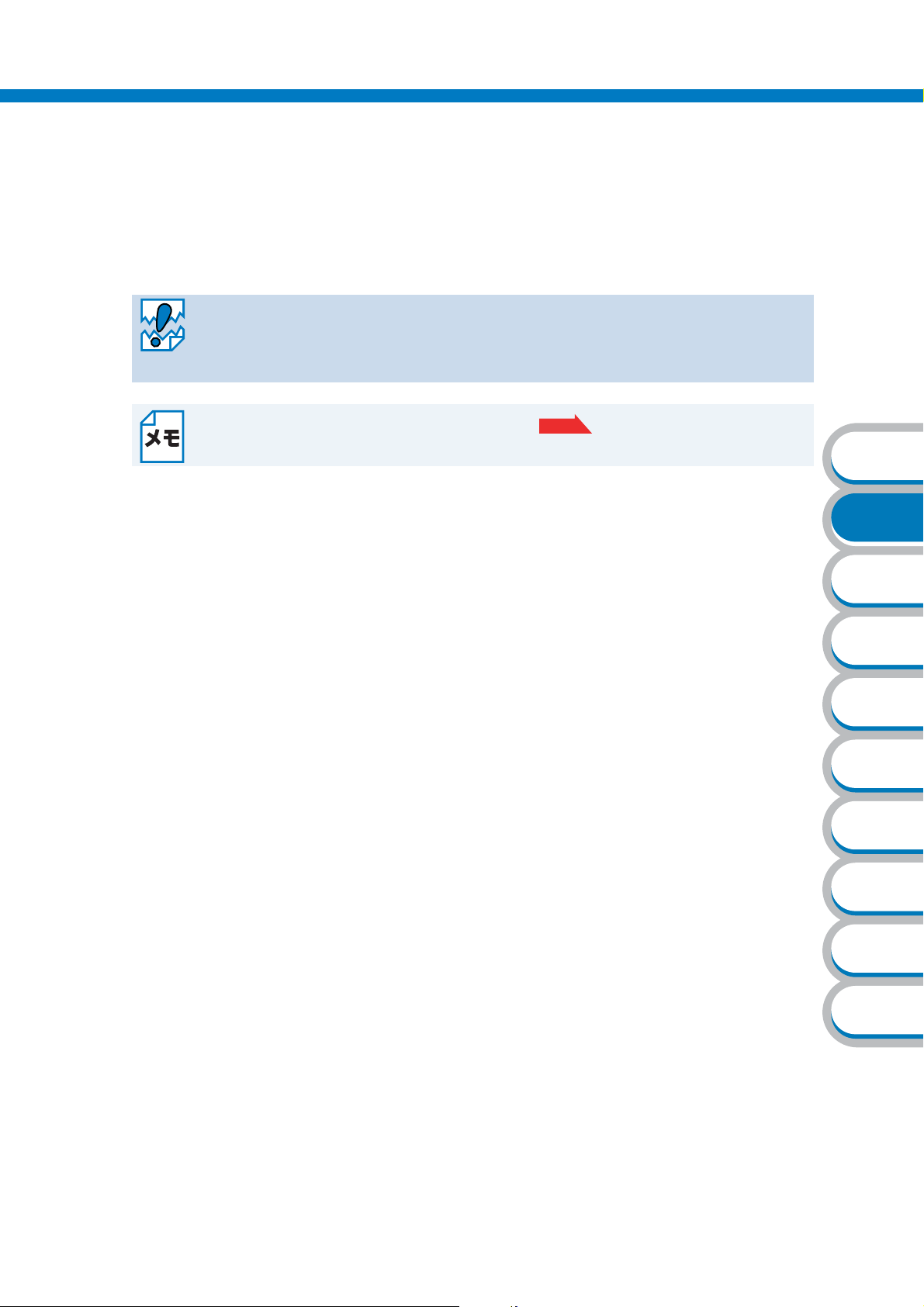
印刷用紙と寸法●
たくさんの用紙を購入する場合、必ず少部数を印刷して正しく印刷されることを確認してから、購
入してください。
用紙を購入するときは、次の点に注意してください。
• 普通紙コピー用の用紙をご使用ください。
• 用紙は中性紙を使用し、酸性やアルカリ性紙は使用しないでください。
• 用紙は縦目をご使用ください。
• 用紙の水分は約 5%のものをご使用ください。
• ミシン目の入った用紙、印刷済みの用紙を使用しないでください。紙づまりを起こし、
故障の原因になります。
• インクジェット紙を使用しないでください。紙づまりを起こし、故障の原因になります。
• 台紙が付いていないラベル紙、塗工紙は使用しないでください。故障の原因になります。
本製品で使用できる用紙については、「用紙仕様」 の「対応用紙」を参照してくだ
P.8-11
さい。
ާп
ໄ϶
ͽʛʗʵ
ʓʳɮʚ
Աҥ
ɴʡʁʱʽ
ʫʽʐʔʽʃ
1-7 使用できる用紙と領域
ٌȶȲȻȠɂ
᧸
ጪ
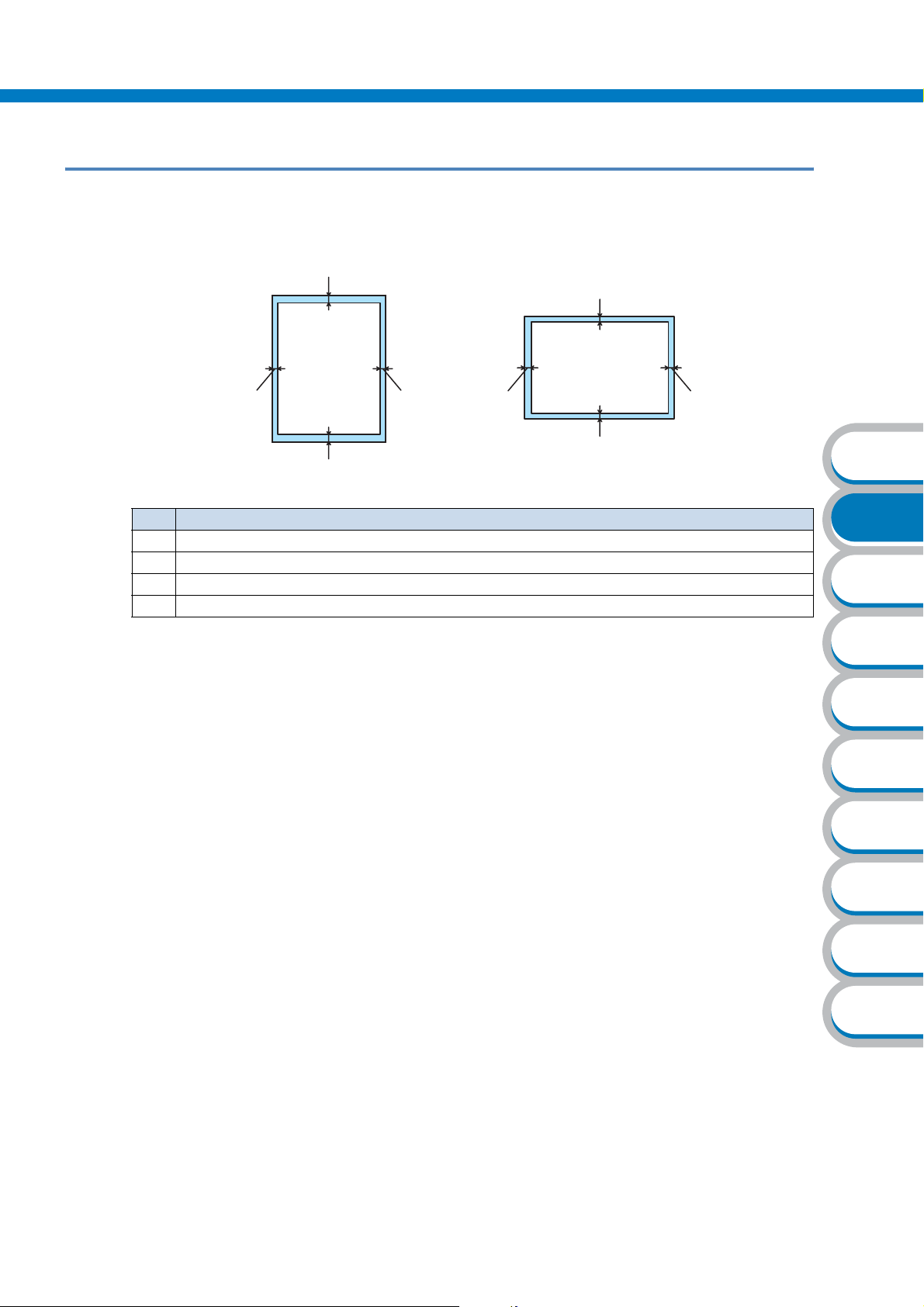
印刷可能領域
各用紙サイズに対する印刷できない範囲(縁)を下図に示します。
用紙サイズから縁寸法を引いた部分が、印刷可能領域になります。
印刷可能領域●
1
1
32
4
4
32
A4、レター、B5(JIS)、A5、A6、はがき
14.23 mm
24.23 mm
34.23 mm
44.23 mm
ާп
ໄ϶
ͽʛʗʵ
ʓʳɮʚ
Աҥ
ɴʡʁʱʽ
ʫʽʐʔʽʃ
1-8 使用できる用紙と領域
ٌȶȲȻȠɂ
᧸
ጪ
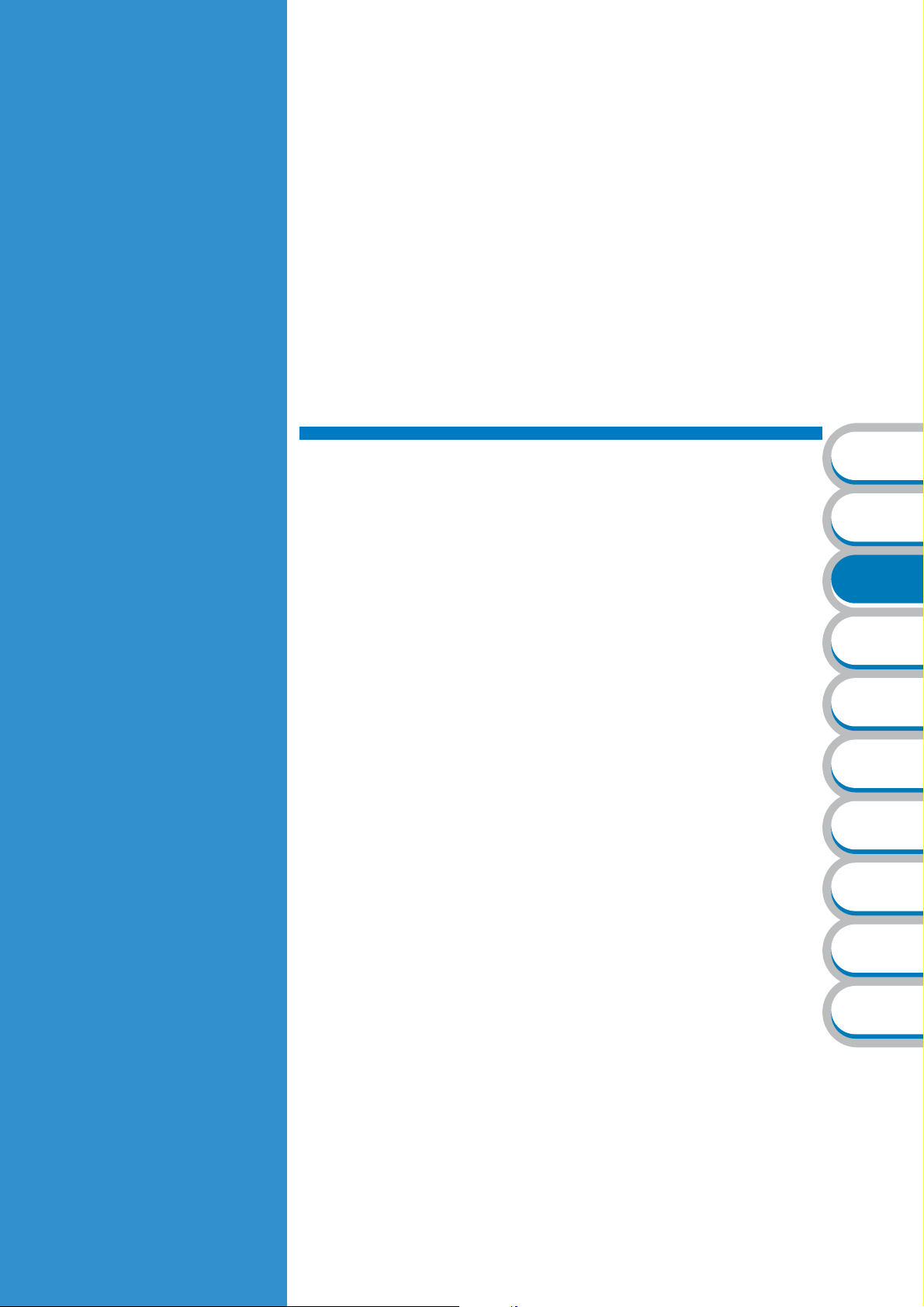
2
操作パネル
章第
■ ランプ ............................................................ 2-2
ランプの名称と機能 ....................................................... 2-2
ランプによる本製品の状態表示 ...................................... 2-2
■ サービスエラー............................................... 2-8
サービスエラーが表示されたときは ...............................2-8
■ ボタンの操作 ................................................ 2-10
テストページの印刷 .....................................................2-11
プリンタ設定一覧の印刷 ..............................................2-12
フォント一覧の印刷 .....................................................2-12
初期設定 ...................................................................... 2-13
ާп
ໄ϶
ͽʛʗʵ
ʓʳɮʚ
Աҥ
ɴʡʁʱʽ
ʫʽʐʔʽʃ
ٌȶȲȻȠɂ
2-1
᧸
ጪ
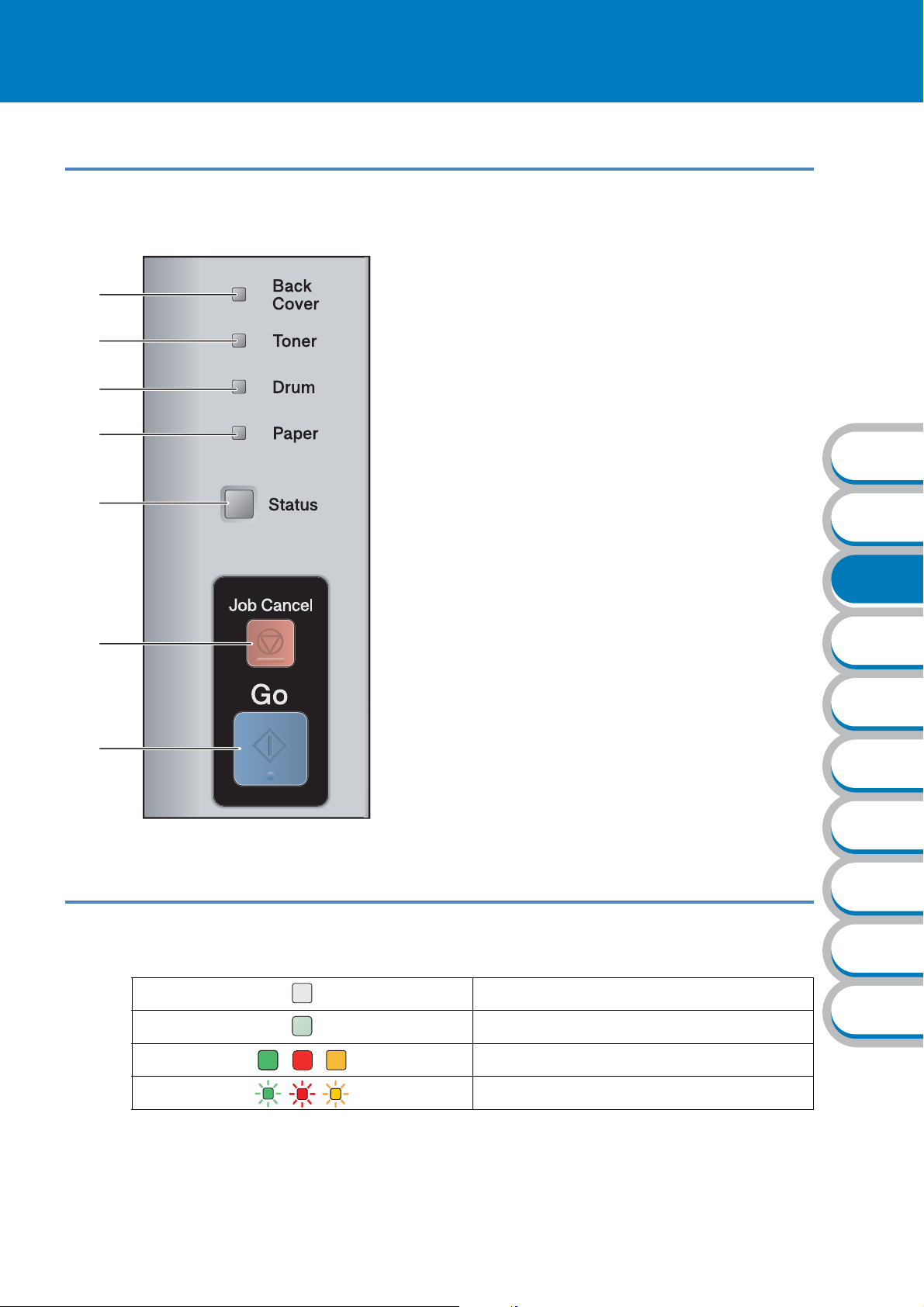
ランプ
ランプの名称と機能
本製品の操作パネル上に Back Cover、Toner、Drum、Paper、Status の 5 つのランプと、Job Cancel
ボタン、Go ボタンを装備しています。
ḧ
Ḩ
ḩ
Ḫ
ḫ
Ḭ
ḭ
Back Cover ランプ(黄色)
①
本製品背面でエラーが発生したことを示します。
Toner ランプ(黄色)
②
トナーの残量が少なくなったことやトナー交換が必要
になったことを示します。
Drum ランプ(黄色)
③
ドラムユニットの交換時期が近づいたこと、ドラムユ
ニットの交換が必要になったことやドラムエラーを示
します。
Paper ランプ(黄色)
④
本製品が次の状態であることを示します。
用紙なし
Status ランプ(赤色、緑色、黄色)
⑤
本製品の状態を示します。
Job Cancel ボタン
⑥
次の用途に使用します。
印刷中のデータのみ印刷を中止
データの印刷を中止し、本製品のメモリから削除
Go ボタン
⑦
次の用途に使用します。
スリープ状態から復帰
用紙排出 / 再印刷
/ 紙づまりなど
/ 受信したすべての印刷
/ 解除可能なエラー状態を解除 /
ާп
ໄ϶
ͽʛʗʵ
ʓʳɮʚ
Աҥ
ɴʡʁʱʽ
ランプによる本製品の状態表示
操作パネル上の 5 つのランプは、消灯・淡く点灯・点灯・点滅の組み合わせによって、本製品の状態を
示します。各ランプの状態は、下記のように表現します。
消灯
淡く点灯
点灯
点滅
2-2 ランプ
ʫʽʐʔʽʃ
ٌȶȲȻȠɂ
᧸
ጪ

ランプ 本製品の状態
スリープ状態
本製品がスリープ状態になっています。スリープ状態から復帰す
るときは、 (
Go)を押してください。
印刷可能状態
印刷できる状態です。
ランプによる本製品の状態表示●
ާп
ໄ϶
ウォーミングアップ中
ウォーミングアップ中です。
Status ランプは 1 秒間隔で点滅します。
データ受信中
コンピュータからデータを受信中、本製品のメモリにデータを処
理中、またはデータを印刷中です。
Status ランプは 0.5 秒間隔で点滅します。
冷却中
冷却中です。本製品の内部が冷却されるまで、数秒間お待ちくだ
さい。
Status ランプは 1 秒間隔で点滅します。
ͽʛʗʵ
ʓʳɮʚ
Աҥ
ɴʡʁʱʽ
ʫʽʐʔʽʃ
ٌȶȲȻȠɂ
᧸
ጪ
2-3 ランプ

ランプ 本製品の状態
本製品のメモリに印刷データあり
本製品のメモリに印刷データが残っています。この状態が長く続
き、印刷されない場合は、 (
Go)を押すと、本製品のメモリに
残っているデータを印刷します。
まもなくトナー交換
トナーの残量が少なくなっています。新しいトナーカートリッジ
を購入し、トナー交換が表示されたときのために準備してくださ
い。
Toner ランプは 2 秒間点灯、3 秒間消灯を交互に繰り返します。
ランプによる本製品の状態表示●
ާп
ໄ϶
トナー交換
「トナーカートリッジを交換する」 にしたがってトナー
P.6-5
カートリッジを新しいものに交換してください。
カートリッジエラー
ドラムユニットが正しく取り付けられていません。いったんドラ
ムユニットを本製品から取りはずし、再度正しく取り付けてくだ
さい。
トナーが確認できません
フロントカバーボタンを押してフロントカバーを開け、トナー
カートリッジを取り付けてください。ドラムユニットが正しく取
り付けられていません。
「トナーカートリッジを交換する」 を参照してください。
P.6-5
まもなくドラム交換
ドラムユニットの交換時期が近づいています。新しいドラムユ
ニットと交換することをおすすめします。「ドラムユニットを交換
する」 を参照してください。
P.6-10
Drum ランプは 2 秒間点灯、3 秒間消灯を交互に繰り返します。
ͽʛʗʵ
ʓʳɮʚ
Աҥ
ɴʡʁʱʽ
ʫʽʐʔʽʃ
ٌȶȲȻȠɂ
᧸
ጪ
2-4 ランプ

ランプ 本製品の状態
ドラム交換
新しいドラムユニットに交換してください。
「ドラムユニットを交換する」 を参照してください。
P.6-10
用紙なし
記録紙トレイまたは多目的トレイ(
MP トレイ)に用紙を入れて
ください。
「記録紙トレイから印刷する」 を参照してください。
「多目的トレイ(
MP トレイ)から印刷する」 を参照してく
P.4-2
ださい。
記録紙トレイに用紙が入っていても印刷されないとき
は、多目的トレイ(
MP トレイ)に用紙を入れてくださ
い。そのまま多目的トレイ(
まった場合は、印刷命令の給紙設定が多目的トレイ(
トレイ)になっている可能性があります。
トレイなし
記録紙トレイを取り付けてください。
または、正しく取り付けられているか確認し、取り付けなおして
ください。
Paper ランプは 0.5 秒間隔で点滅します。
紙づまり
つまった用紙を取り除いてください。「紙づまりが起きたときは」
P.7-8
を参照してください。
本製品が自動的に回復しない場合は、 (Go)を押してください
Paper ランプは 0.5 秒間隔で点滅します。
自動両面印刷での用紙サイズ違い
(Job Cancel)または (Go)を押してください。正しいサイ
ズの用紙をセットしてください。または、現在のプリンタドライ
バの設定に合う用紙を挿入してください。自動両面印刷で使用で
きる用紙サイズは、
A4 です。
Paper ランプは 0.5 秒間隔で点滅します。
用紙サイズ違い
プリンタドライバで選択されている用紙サイズと同じサイズの用
紙を記録紙トレイまたは多目的トレイ(
Go)を押してください。
(
Paper ランプは 0.5 秒間隔で点滅します。
ランプによる本製品の状態表示●
P.4-6
MP トレイ)から給紙が始
MP
。
MP トレイ)にセットし、
ާп
ໄ϶
ͽʛʗʵ
ʓʳɮʚ
Աҥ
ɴʡʁʱʽ
ʫʽʐʔʽʃ
ٌȶȲȻȠɂ
᧸
ጪ
2-5 ランプ

ランプ 本製品の状態
紙づまり(バックカバー / 両面印刷トレイ)
つまった用紙を取り除いてください。「紙づまりが起きたときは」
P.7-8
を参照してください。
本製品が自動的に回復しない場合は、 (
Back Cover ランプは 0.5 秒間隔で点滅します。
両面印刷できません
バックカバーを閉じて、両面印刷トレイを取り付けます。
定着ユニットカバーオープン
バックカバーを開けた場所にある定着ユニットカバーを閉じてく
ださい。
Back Cover ランプは 0.5 秒間隔で点滅します。
ランプによる本製品の状態表示●
Go)を押してください。
ާп
ໄ϶
フロントカバーが開いています
フロントカバーを閉じてください。
トレイが多すぎます
取り付けることができる増設記録紙トレイは
2 つまでです。
それ以上の増設記録紙トレイは取りはずしてください。
バッファエラー
コンピュータと本製品が正しく接続されているか確認してくださ
い。
メモリフル
本製品のメモリがいっぱいで、文書の全ページを印刷できません。
「正しく印刷できないトラブル一覧」 を参照してください。
P.7-24
プリントオーバーラン
プリントオーバーランが発生し、文書の全ページを印刷できません
「正しく印刷できないトラブル一覧」 を参照してください。
P.7-24
ダウンロードフル
本製品のダウンロードバッファがいっぱいです。
本製品にメモリを増設してください。
「メモリ(
SO-DIMM)を増設する」 を参照してください。
P.5-4
フォントフル
フォントメモリエリアがいっぱいです。
フォントを削除するか、本製品にメモリを増設してください。
「メモリ(
SO-DIMM)を増設する」 を参照してください。
P.5-4
。
ͽʛʗʵ
ʓʳɮʚ
Աҥ
ɴʡʁʱʽ
ʫʽʐʔʽʃ
ٌȶȲȻȠɂ
᧸
ጪ
2-6 ランプ

ランプ 本製品の状態
ドラムエラー
コロナワイヤーを清掃してください。「コロナワイヤーをクリーニ
ングする」 を参照してください。
P.6-20
コロナワイヤーを清掃してもエラー表示が消えない場合は、新し
いドラムユニットに交換してください。「ドラムユニットを交換す
る」 を参照してください。
P.6-10
ランプによる本製品の状態表示●
ާп
ໄ϶
ͽʛʗʵ
ʓʳɮʚ
Աҥ
ɴʡʁʱʽ
ʫʽʐʔʽʃ
ٌȶȲȻȠɂ
᧸
ጪ
2-7 ランプ

サービスエラー
サービスエラーが表示されたときは
解除不可能なエラーが発生した場合には、下記の例のようにすべてのランプが点滅します。
このようなサービスエラーの表示が発生したときは、次の手順にしたがってください。
ާп
1
電源スイッチを OFF にします。
数秒後にもう一度電源スイッチを ON にします。
2
それでもエラーが解除できず、電源スイッチを ON にした後も同じように表示さ
れる場合は、 (Job Cancel)と ( Go)を同時に押してさらに詳しいエラーの
状態を確認します。
(Job Cancel)と (Go)を同時に押すと、下記の表の組み合わせのいずれかで、ランプが点
灯します。
● (Job Cancel)と(Go)を同時に押したときのランプ表示
ランプ
Back
Cover
Toner
Drum
定着
ユニット
故障
1
※
メイン基板
故障
レーザー
ユニット
故障
メイン
モーター
故障
高圧基板
故障
SO-DIMM
エラー
ファン
故障
ໄ϶
ͽʛʗʵ
ʓʳɮʚ
Աҥ
ɴʡʁʱʽ
ʫʽʐʔʽʃ
ٌȶȲȻȠɂ
᧸
Paper
Status
※ 1 このエラーが発生した場合は、電源スイッチを OFF にして 2、3 秒後にもう一度電源ス
イッチを
ラーが解除されない場合は、お客様相談窓口に連絡してください。
ON にしてください。電源スイッチを ON にしたまま 15 分間状況を見て、まだエ
2-8 サービスエラー
ጪ

例えば、下の図は「定着ユニット故障」のエラーを示しています。
サービスエラーが表示されたときは●
3
P.2-8
い。
の表を参照してエラーの状況を記録し、お客様相談窓口に連絡してくださ
お問い合わせの前に、フロントカバーが完全に閉じていることを確認してください。
ާп
ໄ϶
ͽʛʗʵ
ʓʳɮʚ
Աҥ
ɴʡʁʱʽ
ʫʽʐʔʽʃ
ٌȶȲȻȠɂ
2-9 サービスエラー
᧸
ጪ

ボタンの操作
操作パネルの (Job Cancel)や(Go)は、次のような用途に使用します。
● 印刷の中止
印刷中のデータのみ印刷を中止する
印刷中に (
受信したすべての印刷データの印刷を中止し、本製品のメモリから削除する
すべてのランプが点灯するまでの約
(すべての印刷データが本製品のメモリから削除されるまで、
点灯を繰り返します。)すべてのランプが点灯したら (
● スリープ状態からの復帰
本製品がスリープ状態のときに (Job Cancel)または (Go)を押すと、スリープ状態から復帰
して、印刷可能状態になります。
● エラー状態からの復帰
Job Cancel)を押します。印刷を中止し、記録紙を排出します。
4 秒間 (Job Cancel)を押したままの状態にします。
Statusランプが緑色、赤色、黄色の順に
Job Cancel)から指を離します。
ާп
本製品が自動的にエラーから回復しないときは、 (Go)を押してください。解除可能なエラーを
解除します。
● 用紙排出
Status ランプが黄色で長時間点灯する場合は、 (Go)を押してください。本製品のメモリに残っ
ているデータを印刷します。
● 再印刷(リプリント)
最後に印刷した文書を再度印刷したいときは、すべてのランプが点灯するまでの約4秒間 (Go)を押
したままの状態にします。すべてのランプが点灯したら (
い部数の回数分 (
2 秒以内に (Go)を押さなかった場合は、1 部のみ印刷されます。
再印刷機能を使用する場合は、あらかじめプリンタドライバで以下の設定をしておく必要
があります。
[プロパティ]ダイアログボックスの[拡張機能]タブにある をク
リックして、[その他の特殊機能]ダイアログボックスで「リプリントを使用」を選択し、
「リプリントを使用」チェックボックスをチェックします。
詳しくは「[拡張機能]タブでの設定項目」 を参照してください。
Go)を押します。
P.3-13
Go)から指を離し、2秒以内に再印刷した
ໄ϶
ͽʛʗʵ
ʓʳɮʚ
Աҥ
ɴʡʁʱʽ
ʫʽʐʔʽʃ
ٌȶȲȻȠɂ
᧸
2-10 ボタンの操作
ጪ

テストページの印刷
テストページは、次の手順で印刷します。
1
本製品の電源スイッチを OFF にします。
2
フロントカバーが閉じていることと、電源プラグが差し込まれていることを確認
します。
テストページの印刷●
3
4
(Go)を押したままの状態で本製品の電源スイッチを ON にし、すべてのラン
プが点灯したあと、Status ランプが消灯したら (Go)から指を離します。
すべてのランプが消灯します。
もう一度、 (Go)を押します。
テストページが印刷されます。
プリンタドライバからの印刷方法
Windows® XPの場合は、[スタート]メニューから[プリンタとFAX]をクリックします。
①
Windows® 2000の場合は、[スタート]メニューから[設定]-[プリンタ]の順にクリッ
クします。
Windows Vista
し、[ハードウェアとサウンド]の[プリンタ]をクリックします。
②「
Brother HL-5350DN(HL-5340D) series」のアイコンを右クリックし、[プロパティ]を
クリックします。
③「
Brother HL-5350DN(HL-5340D) seriesのプロパティ」ダイアログボックスの[全般]
タブにある をクリックします。
®
の場合は、[スタート]メニューから[コントロールパネル]をクリック
ާп
ໄ϶
ͽʛʗʵ
ʓʳɮʚ
Աҥ
ɴʡʁʱʽ
ʫʽʐʔʽʃ
2-11 ボタンの操作
ٌȶȲȻȠɂ
᧸
ጪ

プリンタ設定一覧の印刷
本製品の設定値のリストは、次の手順で印刷します。
1
フロントカバーが閉じていることと、電源プラグが差し込まれていることを確認
します。
2
本製品の電源スイッチを ON にし、印刷可能状態になるまで待ちます。
プリンタ設定一覧の印刷●
3
(Go)を 2 秒以内に 3 回押します。
プリンタ設定一覧が印刷されます。
プリンタドライバから現在のプリンタドライバの基本的な設定の一覧を表示することが
できます。詳細は、「[サポート]ダイアログボックスでの設定項目」 を参照してく
ださい。
フォント一覧の印刷
内蔵フォントの一覧は、次の手順で印刷します。
1
本製品の電源スイッチを OFF にします。
2
フロントカバーが閉じていることと、電源プラグが差し込まれていることを確認
します。
3
(Go)を押したままの状態で本製品の電源スイッチを ON にし、すべてのラン
プが点灯したあと、
Status ランプが消灯したら (Go)から指を離します。
P.3-26
ާп
ໄ϶
ͽʛʗʵ
ʓʳɮʚ
Աҥ
ɴʡʁʱʽ
ʫʽʐʔʽʃ
ٌȶȲȻȠɂ
すべてのランプが消灯します。
4
(Go)を 2 回押します。
内蔵フォント一覧が印刷されます。
᧸
ጪ
2-12 ボタンの操作

初期設定
● ネットワーク設定のリセット(HL-5350DN のみ)
パスワードや IP アドレス情報など、すでに設定しているネットワークの情報は次の手順でリセッ
トします。
1
本製品の電源スイッチを OFF にします。
2
フロントカバーが閉じていることと、電源プラグが差し込まれていることを確認
します。
初期設定●
3
4
1
2
3
(Go)を押したままの状態で本製品の電源スイッチを ON にし、すべてのラン
プが点灯したあと、Status ランプが消灯したら (Go)から指を離します。
すべてのランプが消灯します。
(Go)を連続で 6 回押します。
ネットワーク設定がリセットされると、すべてのランプが点灯し、本製品が再起動します。
●ネットワーク設定以外の設定をリセット
ネットワーク設定以外のプリンタ設定を、次の手順でお買い上げ時の設定にリセットできます。
本製品の電源スイッチを OFF にします。
フロントカバーが閉じていることと、電源プラグが差し込まれていることを確認
します。
(Go)を押したままの状態で本製品の電源スイッチを ON にし、すべてのラン
ާп
ໄ϶
ͽʛʗʵ
ʓʳɮʚ
Աҥ
ɴʡʁʱʽ
ʫʽʐʔʽʃ
ٌȶȲȻȠɂ
プが点灯したあと、Status ランプが消灯したら (Go)から指を離します。
すべてのランプが消灯します。
4
(Go)を連続で 8 回押します。
ネットワーク設定以外のプリンタ設定がリセットされると、すべてのランプが点灯し、本製品が再
起動します。
2-13 ボタンの操作
᧸
ጪ

●すべての設定をリセット
本製品のすべての設定を、次の手順でお買い上げ時の設定にリセットできます。
1
本製品の電源スイッチを OFF にします。
2
フロントカバーが閉じていることと、電源プラグが差し込まれていることを確認
します。
初期設定●
3
4
(Go)を押したままの状態で本製品の電源スイッチを ON にし、すべてのラン
プが点灯したあと、Status ランプが消灯したら (Go)から指を離します。
すべてのランプが消灯します。
(Go)を連続で 10 回押します。
本製品が再起動します。
ާп
ໄ϶
ͽʛʗʵ
ʓʳɮʚ
Աҥ
ɴʡʁʱʽ
ʫʽʐʔʽʃ
2-14 ボタンの操作
ٌȶȲȻȠɂ
᧸
ጪ

3
プリンタドライバ
章第
■ プリンタドライバについて ............................. 3-2
■ Windows®用プリンタドライバを設定する...... 3-3
Windows
Windows
■ Macintosh 用プリンタドライバを設定する ... 3-27
Macintosh プリンタドライバの設定方法 ......................3-27
■ プリンタドライバのアンインストール .......... 3-35
Windows
Macintosh
®
プリンタドライバの設定方法.........................3-3
®
プリンタドライバの設定内容.........................3-5
®
用プリンタドライバのアンインストール ..... 3-35
用プリンタドライバのアンインストール ..... 3-35
ާп
ໄ϶
ͽʛʗʵ
ʓʳɮʚ
Աҥ
ɴʡʁʱʽ
ʫʽʐʔʽʃ
ٌȶȲȻȠɂ
3-1
᧸
ጪ

プリンタドライバについて
プリンタドライバとは、アプリケーションソフトから印刷を実行するときに、本製品の各機能や動
作を設定するためのソフトウェアです。
Windows®/Macintosh のプリンタドライバは、CD-ROM からインストールできます。
また、最新のプリンタドライバは、サポートサイト(ブラザーソリューションセンター)
http://solutions.brother.co.jp/)からダウンロードできます。
(
表示される画面は、ご使用のオペレーティングシステム(
OS)によって異なります。プリンタドライ
バの機能の詳細は、プリンタドライバのヘルプを参照してください。
Windows
®
用プリンタドライバ
• Windows® プリンタドライバ ・・・・・・・・・・・・・・・ CD-ROM メニューの「プリンタドライバのイン
ストール」からインストールできます。
Windows
「
P.3-3
®
用プリンタドライバを設定する」
を参照してください。
Macintosh 用プリンタドライバ
• Macintosh プリンタドライバ ・・・・・・・・・・・・・・・ CD-ROM メニューの「プリンタドライバのイン
ストール」からインストールできます。
Macintosh 用プリンタドライバを設定する」
「
を参照してください。
http://solutions.brother.co.jp/)からダ
Linux
•
LPR
P.3-27
®
用プリンタドライバ ※ Linux 用プリンタドライバは英語のみの対応となります。
プリンタドライバ、
CUPS
プリンタドライバ ・・・
サポートサイト(ブラザーソリューションセン
ター)(
ウンロードできます。
Windows
プリンタドライバ
®
Macintosh
プリンタドライバ
LPR / CUPS
プリンタドライバ
Windows® 2000 Professional
®
Windows
Windows
Windows Vista
Windows Server® 2003
Windows Server
Windows
Windows Server
XP Home Edition
®
XP Professional
®
®
®
XP Professional x64 Edition
2008
®
2003 x64 Edition
○
Mac OS X 10.3.9 以降 ○
※1
Linux
○
ާп
ໄ϶
ͽʛʗʵ
ʓʳɮʚ
Աҥ
ɴʡʁʱʽ
ʫʽʐʔʽʃ
ٌȶȲȻȠɂ
1 付属の CD-ROM 内のリンクからダウンロードすることもできます。
※
CD-ROM 内のリンクからダウンロードするには、「その他のインストール」をクリックし、
メニューの「
Linux をお使いのお客様」をクリックします。
インターネット接続が必要です。
3-2 プリンタドライバについて
᧸
ጪ

W
®
indows
コンピュータのデータを本製品から印刷するときは、プリンタドライバで各種の設定ができます。
• このセクションの画面は、Windows® XP の画面です。コンピュータ画面は、ご使用の
オペレーティングシステム(
• 最新のプリンタドライバやその他の情報は、サポートサイト(ブラザーソリューション
センター)(
用プリンタドライバを設定する
OS)によって異なります。
http://solutions.brother.co.jp/)からダウンロードまたは入手できます。
Windows
プリンタドライバの設定方法について説明します。
次の手順でプリンタドライバの設定画面を表示し、設定または変更した後は、 または
をクリックして、その設定を有効にしてください。
1
アプリケーションソフトの[ファイル]メニューから[印刷]を選択します。
2
[印刷]ダイアログボックスのプリ
ンタ名から「Brother
HL-5350DN
series」を選択し、 を
クリックします。
プリンタドライバの設定画面「Brother HL-
5350DN
ダイアログボックスが表示されます。
(HL-5340D) seriesのプロパティ」
®
プリンタドライバの設定方法
(HL-5340D)
ާп
ໄ϶
ͽʛʗʵ
ʓʳɮʚ
Աҥ
プリンタドライバの設定画面は[スタート]メニューから表示することもできます。
Windows® XP の場合は、[スタート]メニューから[プリンタと FAX]をクリックし
①
ます。
Windows® 2000 の場合は、[スタート]メニューから[設定]-[プリンタ]の順に
クリックします。
Windows Vista
リックし、[ハードウェアとサウンド]の[プリンタ]をクリックします。
Brother HL-5350DN(HL-5340D) series」のアイコンを右クリックし、[プロパ
②「
ティ]をクリックします。
Brother HL-5350DN(HL-5340D) series のプロパティ」ダイアログボックスの[全
③「
般]タブにある をクリックします。「
5340D
) series 印刷設定」ダイアログボックスが表示されます。
®
の場合は、[スタート]メニューから[コントロールパネル]をク
Brother HL-5350DN(HL-
ɴʡʁʱʽ
ʫʽʐʔʽʃ
ٌȶȲȻȠɂ
᧸
ጪ
3-3 Windows
®
用プリンタドライバを設定する

Windows
®
プリンタドライバの設定方法●
3
各項目を設定します。
設定内容の詳細は「Windows®プリンタド
ライバの設定内容」 を参照してく
ださい。
4
各タブで変更した設定が確定されます。 をクリックすると、[印刷]ダイアログボックス
に戻ります。
をクリックします。
• をクリックすると、各タブで変更した設定がキャンセルされ[印刷]ダイア
ログボックスに戻ります。
• お買い上げ時の設定に戻す場合は、手順 3 で をクリックしてから
P.3-5
をクリックします。
ާп
ໄ϶
ͽʛʗʵ
ʓʳɮʚ
Աҥ
ɴʡʁʱʽ
ʫʽʐʔʽʃ
ٌȶȲȻȠɂ
᧸
ጪ
3-4 Windows
®
用プリンタドライバを設定する

Windows
®
プリンタドライバの設定内容●
Windows
プリンタドライバで設定・変更できる項目について説明します。
プリンタドライバで設定できる項目は、ご使用のオペレーティングシステム(
できない項目があります。
また、ご使用のアプリケーションソフトに類似した機能がある場合は、アプリケーションソフト側
の設定が優先されます。
[基本設定]タブでの設定項目
®
プリンタドライバの設定内容
1
2
3
4
5
6
7
OS)によっては利用
ާп
ໄ϶
ͽʛʗʵ
8
9
次の項目を設定できます。
(下記の マークをクリックすると、各項目の詳細を説明しているページが表示されます。)
①用紙サイズ:
②印刷の向き:
③部数:
④用紙種類:
⑤解像度:
⑥印刷設定:
⑦レイアウト:
⑧両面印刷
⑨給紙方法:
/ 小冊子印刷:
P.3-6
P.3-6
P.3-7
P.3-7
P.3-7
P.3-8
P.3-9
P.3-11
P.3-12
ʓʳɮʚ
Աҥ
ɴʡʁʱʽ
ʫʽʐʔʽʃ
ٌȶȲȻȠɂ
᧸
ጪ
をクリックして、変更した設定を確定します。標準(初期)設定に戻すときは、
をクリックします。
用紙サイズ、部数、用紙種類、解像度の設定項目は、プリンタドライバの設定画面左側
のイラスト下に現在の設定が表示されます。また、レイアウトの設定は、イラストをク
リックして変更することもできます。
3-5 Windows
®
用プリンタドライバを設定する

Windows
①用紙サイズ
用紙サイズの選択では、さまざまな標準用紙サイズから選ぶことができます。必要に応じて、
69.9 ~ 215.9mm ×縦 116 ~ 406.4mm の間で、任意のサイズを作成することもできます。
横
プルダウンメニューから、使用する用紙サイズを選択してください。
ユーザー定義サイズを選択して、任意のサイズを入力することもできます。適正な印刷品質を
得るためには、適切な厚さの用紙を使ってください。
®
プリンタドライバの設定内容●
ާп
• アプリケーションソフトによっては、用紙サイズの設定が無効になる場合があります。
ご使用のアプリケーションソフトに、適切な用紙サイズが設定されていることを確認し
てください。
• 最小の用紙サイズを設定した場合は、用紙の余白設定を確認してください。何も印刷さ
れないことがあります。
②印刷の向き
文書を印刷する向き(縦または横)を選択します。
縦 横
1
ໄ϶
ͽʛʗʵ
ʓʳɮʚ
Աҥ
ɴʡʁʱʽ
ʫʽʐʔʽʃ
ٌȶȲȻȠɂ
᧸
1
3-6 Windows
®
用プリンタドライバを設定する
ጪ

Windows
®
プリンタドライバの設定内容●
③部数
印刷する部数(
1 ~ 999)を入力します。
部単位
「部単位」チェックボックスをチェックすると、文書一式が 1 部印刷されてから、選択した部
数だけ印刷が繰り返されます。「部単位」チェックボックスをチェックしていないときは、各
ページが選択された部数だけ印刷されてから、次のページが印刷されます。
例えば、
3 ページの文書を 3 部印刷したときは次のようになります。
「部単位」をチェックした場合 「部単位」をチェックしていない場合
ާп
1 部目 2 部目 3 部目
1ページ目 3 部 2ページ目 3 部 3ページ目 3部
④用紙種類
次の種類の用紙に印刷できます。最良の印刷品質を得るために、ご使用の用紙に応じて用紙種
類を設定してください。
「普通紙」: 薄めの普通紙やコピー用紙に印刷する場合
「普通紙(厚め)」: 普通紙やコピー用紙に印刷する場合
「厚紙(ハガキ)」: ラベル、はがきなどの厚めの用紙に印刷する場合
「超厚紙」: 「厚紙(ハガキ)」を選択して印刷したときにトナーの付きが悪い場合
OHP」: OHP フィルムに印刷する場合
「
「封筒」: 封筒に印刷する場合
「封筒(厚め)」: 「封筒」を選択して印刷したときにトナーの付きが悪い場合
「封筒(薄め)」: 「封筒」を選択して印刷したときに印刷された封筒がしわになる場合
「再生紙」: 再生紙に印刷する場合
⑤解像度
解像度を次の
1200 dpi」: 1 インチあたり 1200 × 1200 ドットの解像度で印刷します。
「
HQ1200」: 1 インチあたり 2400 × 600 ドットの解像度で印刷します。
「
600 dpi」: 1 インチあたり 600 × 600 ドットの解像度で印刷します。
「
300 dpi」: 1 インチあたり 300 × 300 ドットの解像度で印刷します。
「
4 種類から選択します。
ໄ϶
ͽʛʗʵ
ʓʳɮʚ
Աҥ
ɴʡʁʱʽ
ʫʽʐʔʽʃ
ٌȶȲȻȠɂ
᧸
「1200 dpi」で印刷すると、印刷のスピードが遅くなります。
3-7 Windows
®
用プリンタドライバを設定する
ጪ

Windows
®
プリンタドライバの設定内容●
⑥印刷設定
印刷設定を使って最適なオプション設定を選択します。
「一般」: 一般的な印刷モードです。
「グラフィックス」:写真、およびグラフィックスなどの線やグラデーションに
最適な印刷モードです。
「オフィスドキュメント」: ビジネス文書、プレゼンテーション資料など文字、グラ
フ、チャートが多い印刷に最適な印刷モードです。
「テキスト」: テキスト文書の印刷に最適なモードです。
「手動設定」: 手動設定を選択した場合、 をクリック
して設定を変更できます。
手動設定の詳細
1
2
3
4
5
6
7
8
① プリンタのハーフトーンを使う
グラフィックスを印刷するときにプリンタのハーフトーンを使用します。
②「明るさ」: スクロールバーを右へ移動させ数字を増やすと、より明るく
なった印刷結果が得られます。数字を減らすと、より暗く
なった印刷結果が得られます。
③「コントラスト」: スクロールバーを右へ移動させ数字を増やすと、コントラス
トが強くなり、暗い部分はより暗く、明るい部分はより明る
く印刷されます。
数字を減らすとコントラストが弱くなり、暗い部分と明るい
部分の差が少なくなった印刷結果が得られます。
ާп
ໄ϶
ͽʛʗʵ
ʓʳɮʚ
Աҥ
ɴʡʁʱʽ
ʫʽʐʔʽʃ
ٌȶȲȻȠɂ
᧸
3-8 Windows
®
用プリンタドライバを設定する
ጪ

Windows
®
プリンタドライバの設定内容●
④「ディザリング」: ディザリングは、印刷パターンを生成する方法を指定するも
のです。本製品では白黒印刷のみが可能ですが、下記のパ
ターンを使用するとハーフトーン(灰色の濃淡)の印刷が可
能になります。
それぞれの設定でグラフィックスイメージを試し印刷し、ど
の設定が最適かを判断し、選択してください。
• 写真
写真など階調が連続している印刷に適した設定です。
暗部の微妙な階調の変化を再現できます。
• グラフィックス
グラフィックスなど、線やグラデーションに適した設定で
す。はっきりした濃さの表現になります。写真を印刷した
場合、コントラストの大きい印刷になります。
• チャート / グラフ
ビジネス文書やプレゼンテーション資料など、文字・グラ
フ・チャートが多い印刷に適した設定です。
同じ濃さの領域は、ざらつきを少なく印刷します。
• テキスト
文字のみのデータの印刷に適した設定です。
⑤「階調印刷を改善する」: 階調部分がきれいに印刷されない場合に、チェックボックス
をチェックします。
⑥「パターン印刷を改善する」:グラフのようにパターンが含まれる図形において、印刷され
たパターンがコンピュータの画面上に表示されたものより
も細かい場合は、このチェックボックスをチェックすること
で改善される場合があります。アプリケーションソフトに
よっては、チェックしても改善されない場合があります。
⑦「細線の印刷を改善する」: グラフなどの図形において、印刷された細線が細い場合は、
このチェックボックスをチェックすることで改善される場
合があります。アプリケーションソフトによっては、チェッ
クしても改善されない場合があります。
ާп
ໄ϶
ͽʛʗʵ
ʓʳɮʚ
Աҥ
ɴʡʁʱʽ
⑧
システムのハーフトーンを使う
: グラフィックを印刷するときにシステムのハーフトーンを使
用します。
をクリックして設定を変更します。
⑦レイアウト
レイアウトの選択によって、
印刷したり、画像サイズを拡大して
1 ページの画像サイズを縮小して、複数のページを 1 枚の用紙に
1 ページを複数の用紙に印刷することが出来ます。
ページの順序
レイアウト機能を使って、複数のページ(最大 25 ページ)を 1 枚の用紙に印刷するときは、
ページの並び順を選ぶことが出来ます。
3-9 Windows
®
用プリンタドライバを設定する
ʫʽʐʔʽʃ
ٌȶȲȻȠɂ
᧸
ጪ

レイアウト/ページの順序を使用したときの例
レイアウト ページの順序 印刷結果
2 ページを縮小して 1 枚の用紙に印刷します。
2 ページ 左から右
4 ページを縮小して 1 枚の用紙に印刷します。
左上から右
Windows
®
プリンタドライバの設定内容●
ާп
4 ページ
左上から下
右上から左
右上から下
4 ページを縮小して 1 枚の用紙に印刷します。
4 ページを縮小して 1 枚の用紙に印刷します。
4 ページを縮小して 1 枚の用紙に印刷します。
ໄ϶
ͽʛʗʵ
ʓʳɮʚ
Աҥ
ɴʡʁʱʽ
ʫʽʐʔʽʃ
ٌȶȲȻȠɂ
᧸
仕切り線
レイアウト機能を使って、複数のページ(最大 25 ページ)を 1 枚の用紙に印刷するときは、
各ページの境界に実線または点線の境界線を入れることができます。
3-10 Windows
®
用プリンタドライバを設定する
ጪ

⑧両面印刷 / 小冊子印刷
両面印刷や小冊子のような印刷物を作ることができます。
「なし」: 両面印刷や小冊子印刷を行いません。
「両面印刷」: 両面印刷をするときに選択します。
をクリックすると、両面印刷設定ダイアログボック
スが表示されます。
「小冊子印刷」: 両面印刷機能とレイアウト機能の「
紙で印刷)を組み合わせて、小冊子のような印刷物を作るときに選択
します。
をクリックすると、両面印刷設定ダイアログボック
スが表示されます。
Windows
®
プリンタドライバの設定内容●
2 ページ」(2 ページ分を 1 枚の用
ާп
両面印刷の設定ができ、
印刷の詳細は「両面印刷する」 を参照してください。
6 種類の綴じ方や綴じしろの設定ができます。
P.4-34
両面印刷設定の詳細
1
2
3
①両面印刷
「両面印刷ユニットを使う」: 自動で両面印刷ができます。手動で用紙をセットし直す必要があ
りません。
自動両面印刷に使用できる用紙は、
A4 の普通紙および再生紙です。
ໄ϶
ͽʛʗʵ
ʓʳɮʚ
Աҥ
ɴʡʁʱʽ
ʫʽʐʔʽʃ
ٌȶȲȻȠɂ
᧸
「手動両面印刷」: はじめに偶数ページ(裏面)をすべて印刷します。
本製品がいったん停止して、偶数ページ(裏面)が印刷された用
紙の再セットを促す指示メッセージが表示されます。メッセージ
の指示にしたがって用紙を再セットし、 をクリックす
ると、奇数ページ(表面)の印刷を開始します。
3-11 Windows
®
用プリンタドライバを設定する
ጪ

②綴じ方
印刷の向き、縦または横など6種類の綴じ方があります。
小冊子印刷の場合は、「左綴じ」「右綴じ」の
2 種類のみ選択できます。
左綴じ 上綴じ 上綴じ(反転なし)
右綴じ 下綴じ 下綴じ(反転なし)
Windows
®
プリンタドライバの設定内容●
ާп
③綴じしろ
「綴じしろ」を選択すると、綴じしろの量をインチまたはミリメートルで設定できます。
⑨給紙方法
給紙するトレイを選択します。
「自動選択」: 本製品が自動的にトレイを選択します。
「トレイ
「トレイ
「トレイ
MPトレイ, 手差し」: 多目的トレイ(MPトレイ)から普通紙、封筒または厚い用紙に印刷する
「
1」: 記録紙トレイから普通紙を印刷する場合に選択します。「記録紙トレイ
から印刷する」 を参照してください。
P.4-2
2」:※ オプションの増設記録紙トレイを使用するときに選択します。
オプションは別売品です。 を参照してください。
P.5-3
3」:※ オプションの増設記録紙トレイを使用するときに選択します。
オプションは別売品です。 を参照してください。
場合に選択します。「多目的トレイ(
P.5-3
MPトレイ)から印刷する」
を参照してください。
P.4-6
ໄ϶
ͽʛʗʵ
ʓʳɮʚ
Աҥ
ɴʡʁʱʽ
ʫʽʐʔʽʃ
ٌȶȲȻȠɂ
᧸
「トレイ 2」「トレイ 3」はオプションです。「トレイ 2」「トレイ 3」を使用する場合は、
プリンタドライバの[オプション]タブで「トレイ
1 ページ目と 2 ページ目以降で給紙方法を切り替えることができます。
また、
1 ページ目」: 1 ページ目を印刷するときの給紙方法を設定します。
「
2 ページ目以降」: 2 ページ目以降を印刷するときの給紙方法を設定します。
「
3-12 Windows
2」「トレイ 3」を追加してください。
®
用プリンタドライバを設定する
ጪ

[拡張機能]タブでの設定項目
1
2
3
4
5
6
Windows
®
プリンタドライバの設定内容●
ާп
7
アイコンをクリックして、次の項目を設定・変更することがきます。
①拡大縮小:
②上下反転:
③透かし印刷を使う:
④日付・時刻・
ID を印刷する:
⑤トナー節約モード:
1
※
⑥設定保護管理機能
:
⑦その他特殊機能:
※
1 プリンタドライバの設定画面を[スタート]メニューから表示した場合に設定できる項目です。
P.3-14
P.3-14
P.3-14
P.3-17
P.3-17
P.3-17
P.3-18
をクリックして、変更した設定を確定します。標準(初期)設定に戻すときは、
をクリックします。
ໄ϶
ͽʛʗʵ
ʓʳɮʚ
Աҥ
ɴʡʁʱʽ
ʫʽʐʔʽʃ
ٌȶȲȻȠɂ
᧸
プリンタドライバの設定画面左側に現在の設定が表示されます。
3-13 Windows
®
用プリンタドライバを設定する
ጪ

Windows
®
●拡大縮小
アプリケーションソフトで作成した文書や画像のデータを変更せずに、ページイメージをその
まま拡大縮小して用紙サイズを変更して印刷できます。
「オフ」: 画面に表示されたとおりに文書を印刷します。
「印刷用紙サイズに
合わせます」:
「任意倍率」: 「任意倍率[
文書が非定形サイズの場合や標準サイズの用紙しかない場合は、「印
刷用紙サイズに合わせます」を選択し、「印刷用紙サイズ」で選択し
た用紙サイズに拡大縮小して印刷します。
25 - 400%]」で設定した倍率で印刷します。
プリンタドライバの設定内容●
●上下反転
チェックボックスをチェックすると、上下を逆にして印刷します。
●透かし印刷を使う
ロゴやテキストを透かしとして文書に入れることができます。 あらかじめいくつか透かしが登録
されていますが、ビットマップファイルまたはテキストファイルを作成して使うことができます。
チェックボックスをチェックすると、「透かし設定」から選択した透かしを文書に入れて印刷で
きるようになります。また、選択した透かしは編集することもできます。
チェックボックスをチェックし、
ログボックスが表示されます。
透かし印刷設定の詳細
1
2
3
4
をクリックすると、透かし印刷設定ダイア
ާп
ໄ϶
ͽʛʗʵ
ʓʳɮʚ
Աҥ
ɴʡʁʱʽ
ʫʽʐʔʽʃ
ٌȶȲȻȠɂ
①透かし設定
使用する透かしを選択します。
をクリックすると、「透かし印刷編集」画面 が表示され、透かしのサイ
P.3-16
ズとページ上の位置を変更することができます。新しい透かしを追加したい場合は、
をクリックし、[スタイル]の[文字を使う]または[ビットマップを使う]を
選択します。
をクリックして表示される確認メッセージの をクリックすると、選
択した透かしを削除できます。
3-14 Windows
®
用プリンタドライバを設定する
᧸
ጪ

Windows
®
プリンタドライバの設定内容●
②透過印刷する
「透過印刷する」チェックボックスをチェックすると、文書に対して透過して透かしが印刷さ
れます。これをチェックしていないときは、文書の一番上に透かしが印刷されます。
「透過印刷する」をチェックした場合 「透過印刷する」をチェックしていない場合
③袋文字で印刷する
透かしの輪郭のみを印刷したいときは、「袋文字で印刷する」チェックボックスをチェックし
ます。
ާп
「袋文字で印刷する」をチェックした場合
「袋文字で印刷する」をチェックしていない場合
④透かし印刷設定
「透かし印刷設定」には、次の選択項目があります。
「全ページ」: 全ページに透かしが印刷されます。
「開始ページのみ」: 最初のページにだけ透かしが印刷されます。
2 ページ目から」: 2 ページ以上の印刷の場合、2 ページ目以降に透かしが印刷され
「
ます。
「カスタム」: 各ページに対し別々の透かし設定ができます。
「透かし印刷カスタム設定」 を参照してください。
P.3-15
透かし印刷カスタム設定
各ページに対して別々の透かしの設定ができます。「透かし印刷設定」で「カスタム」を
選択したときのみ有効になります。
ໄ϶
ͽʛʗʵ
ʓʳɮʚ
Աҥ
ɴʡʁʱʽ
ʫʽʐʔʽʃ
ٌȶȲȻȠɂ
᧸
設定テーブル
各ページに対して設定されている内容が表示されます。
3-15 Windows
®
用プリンタドライバを設定する
ጪ
設定テーブル

Windows
設定の追加
1.「ページ」から設定したいページを入力します。
ページ設定として番号以外に「その他のページ」が選択できます。
2.「タイトル」から使用したい透かしを選択します。
選択したページに透かしを付けたくない場合は、なしを選択します。
3. をクリックします。
設定テーブルに追加されます。
設定の削除
1. 設定テーブルから削除したいページの設定を選択します。
2. をクリックします。
設定テーブルから削除されます。
®
プリンタドライバの設定内容●
印刷の詳細は「
透かし印刷編集の詳細
1
①位置
ページ上の透かしを配置する位置や角度を設定します。
②スタイル
新しく追加する透かしが、文字かビットマップかを選択します。
③タイトル
設定した透かしの名前を設定します。ここで設定した名前は、「透かし選択」に表示され
ます。
④文字
透かしの文字を「表示内容」に入力して、「フォント」、「スタイル」、「サイズ」、「濃さ」
を選択します。
⑤ビットマップ
「ファイル」ボックスにビットマップイメージのファイル名を入力するか、
をクリックして、ビットマップファイルを指定します。
「拡大・縮小」でイメージのサイズ(
透かしを入れて印刷する
」 を参照してください。
2
3
4
5
25% ~ 999%)を設定します。
P.4-44
ާп
ໄ϶
ͽʛʗʵ
ʓʳɮʚ
Աҥ
ɴʡʁʱʽ
ʫʽʐʔʽʃ
ٌȶȲȻȠɂ
᧸
ጪ
3-16 Windows
®
用プリンタドライバを設定する

●日 付・時 間・ID を印刷する
日付、時間および ID を自動で文書に入れて印刷することができます。
拡張機能タブのウィンドウで「 日 付・時 間・
リックすると、[ 日 付・時 間・
ID の書式や印刷位置、印刷モードの各項目を設定してください。
び
ID を印刷する]ダイアログボックスが表示されます。日付、時間およ
ID を印刷する」をチェックし をク
Windows
®
プリンタドライバの設定内容●
ާп
●トナー節約モード
トナー節約モードで印刷することにより、消費するトナーを節約してランニングコストを節減
することができます。
解像度を「1200dpi」または「HQ 1200」に設定しているときは、トナー節約モード
設定はできません。
●設定保護管理機能
「設定保護管理機能」の をクリックすると、部数印刷、レイアウト・拡大縮小、
透かし、日付・時間・
ID 印刷の設定をロックすることができます。
1
2
3
4
5
ໄ϶
ͽʛʗʵ
ʓʳɮʚ
Աҥ
ɴʡʁʱʽ
ʫʽʐʔʽʃ
ٌȶȲȻȠɂ
᧸
① パスワード
保護したい機能を変更する場合は、登録したパスワードを入力し、[設定]をクリックする
と、各保護対象機能のチェックボックスがグレー表示から解除されます。
パスワードを変更したいとき、およびはじめてこの機能を設定する場合に、[パスワードの
変更]をクリックし、パスワードを設定します。
② 部数印刷のロック
部数印刷をロックして複数部印刷をできないようにします。
3-17 Windows
®
用プリンタドライバを設定する
ጪ

③ レイアウト・拡大縮小のロック
現在設定されているレイアウト・拡大縮小設定にロックします。もし、レイアウト設定が
「
2 ページ」以外に設定されている場合、小冊子印刷ができなくなります。
④ 透かしのロック
現在設定されている透かし設定にロックします。
⑤ 日付・時間・
ID 印刷のロック
現在設定されている日付・時間・
●その他特殊機能
されます。
Windows
®
プリンタドライバの設定内容●
ID 印刷の設定にロックします。
をクリックすると、[その他特殊機能]ダイアログボックスが表示
ާп
次の印刷機能を設定できます。
(下記の マークをクリックすると、各機能の詳細を説明しているページが表示されます。)
・リプリントを使用:
・スリープまでの時間:
・マクロ設定:
・ページプロテクト:
・濃度調整:
・エラープリント:
・印刷結果の改善:
P.3-19
P.3-20
P.3-21
P.3-22
P.3-22
P.3-23
P.3-23
ໄ϶
ͽʛʗʵ
ʓʳɮʚ
Աҥ
ɴʡʁʱʽ
ʫʽʐʔʽʃ
ٌȶȲȻȠɂ
᧸
をクリックして、変更した設定を確定します。標準(初期)設定に戻すときは
をクリックします。
3-18 Windows
®
用プリンタドライバを設定する
ጪ

Windows
®
プリンタドライバの設定内容●
リプリントを使用
「リプリントを使用」のチェックボックスをチェックしておくと、最後に印刷したジョブを本製
品が記憶します。コンピュータからあらためてデータを送らずに、文書を再び印刷することが
できます。
ާп
ໄ϶
最後に印刷した文書を再度印刷したいときは、すべてのランプが点灯するまでの約
Go)を押したままの状態にします。すべてのランプが点灯したら (Go)から指を離
(
2 秒以内に再印刷したい部数の回数分 (Go)を押します。
し、
2 秒以内に (Go)を押さなかった場合は、1 部のみ印刷されます。
• 本製品の電源スイッチを OFF にしたり、印刷の中止を行うと、最後に印刷したデー
タは削除され、再印刷はできません。
• 本製品に保存したデータを他の人に印刷されたくない場合は、「リプリントを使用」
チェックボックスのチェックをはずしてください。
• 印刷するデータが大きい場合は、リプリントできない場合があります。
4 秒間
ͽʛʗʵ
ʓʳɮʚ
Աҥ
ɴʡʁʱʽ
ʫʽʐʔʽʃ
ٌȶȲȻȠɂ
᧸
ጪ
3-19 Windows
®
用プリンタドライバを設定する

スリープまでの時間
Windows
®
プリンタドライバの設定内容●
ާп
スリープモードは、本製品の電源スイッチを
OFF にしているときに近い状態になるため、電
力を節約できます。
一定時間本製品がデータを受信しなかったとき(タイムアウト時)に、スリープモードに切り
替わります。
本製品がスリープモードに入っているときは、すべてのランプが消灯していますが、コンピュー
タからのデータは受信することができます。印刷ファイルや文書のデータを受信すると、本製品
は自動的に印刷可能状態に戻り、印刷を開始します。
操作パネル上の (
初期設定時間は
Go)を押しても、本製品は印刷可能状態に戻ります。
1 分です。
「自動設定(インテリジェントスリープ)」: 本製品の使用頻度によって、スリープモードに
入る最も適切な時間を自動的に調整します。
「プリンタの設定のまま」: 前回「手動設定」で設定された時間でスリープ
モードに入ります。
「手動設定」: スリープモードに移行するまでの時間を
1分単位
で設定します。
ໄ϶
ͽʛʗʵ
ʓʳɮʚ
Աҥ
ɴʡʁʱʽ
ʫʽʐʔʽʃ
ٌȶȲȻȠɂ
3-20 Windows
®
用プリンタドライバを設定する
᧸
ጪ

Windows
®
プリンタドライバの設定内容●
マクロ設定
マクロとして、本製品のメモリに文書を登録することができます。登録したマクロは、印刷時
に実行して、文書にオーバーレイとして印刷できます。
フォーム、会社ロゴ、手紙の書き出し文、送り状など、よく使う情報を登録してご使用になる
と便利です。
をクリックすると、[マクロ設定]ダイアログボックスが表示されま
す。各項目を設定してください。
ާп
ໄ϶
ͽʛʗʵ
ʓʳɮʚ
Աҥ
ɴʡʁʱʽ
ʫʽʐʔʽʃ
ٌȶȲȻȠɂ
᧸
ጪ
3-21 Windows
®
用プリンタドライバを設定する

Windows
®
プリンタドライバの設定内容●
ページプロテクト
本製品が用紙に印刷する前に、印刷データをいったんメモリに保存して、印刷される完全な
ページイメージをメモリ内に作成します。イメージが非常に複雑な文書を問題なく印刷するた
めに、この機能を使って確保するメモリを設定します。
イメージのサイズは、「プリンタの設定のまま」、「自動」、「オフ」から選択できます。
ާп
ໄ϶
ͽʛʗʵ
濃度調整
印刷時のトナーの密度を調節できます。
初期設定は、「プリンタの設定のまま」です。
手動でトナーの密度を変更するときは、「プリンタの設定のまま」チェックボックスのチェック
をはずし、調節します。
ʓʳɮʚ
Աҥ
ɴʡʁʱʽ
ʫʽʐʔʽʃ
ٌȶȲȻȠɂ
᧸
ጪ
解像度を「1200dpi」または「HQ 1200」に設定しているときは、濃度調整はできま
せん。
3-22 Windows
®
用プリンタドライバを設定する

Windows
®
プリンタドライバの設定内容●
エラープリント
本製品に問題が起こった場合、エラーメッセージを印刷して知らせます。
初期設定では「プリンタの設定のまま」になっており、エラープリント機能が有効になってい
ます。無効にする場合は、「オフ」に設定します。
エラーメッセージに対する解決方法は、「印刷によるエラーメッセージ」 を参照してく
P.7-7
ださい。
ާп
ໄ϶
ͽʛʗʵ
印刷結果の改善
印刷時の品質を改善することができます。
• 用紙のカールを軽減する
印刷された用紙のカールが大きい場合、「用紙のカールを軽減する」を選択することでカールが
軽減される場合があります。
改善されない場合は、[基本設定]タブの
用紙種類 をより薄いものに変更してください。
P.3-7
ʓʳɮʚ
Աҥ
ɴʡʁʱʽ
ʫʽʐʔʽʃ
ٌȶȲȻȠɂ
᧸
ጪ
• トナーの定着を改善する
印刷された用紙からトナーが剥がれてしまう場合、「トナーの定着を改善する」を選択すること
で改善される場合があります。
改善されない場合は、[基本設定]タブの
用紙種類 をより厚いものに変更してください。
3-23 Windows
P.3-7
®
用プリンタドライバを設定する

Windows
[オプション]タブでの設定項目
本製品にオプション製品を取り付けたり、取りはずしたりしたときに設定します。
アプリケーションソフトの[ファイル]メニューの[印刷]から表示したプリンタドライバ
の設定画面では、[オプション]タブが表示されません。プリンタドライバの設定画面は、次
の手順で[スタート]メニューから表示してください。
Windows® XPの場合は、[スタート]メニューから[プリンタとFAX]をクリックします。
①
Windows® 2000の場合は、[スタート]メニューから[設定]-[プリンタ]の順にクリック
します。
Windows Vista
[ハードウェアとサウンド]の[プリンタ]をクリックします。
Brother HL-5350DN(HL-5340D) series」のアイコンを右クリックし、[プロパティ]
②「
をクリックします。
③[オプション]タブをクリックします。
®
の場合は、[スタート]メニューから[コントロールパネル]をクリックし、
®
プリンタドライバの設定内容●
ާп
3
4
1
2
または をクリックして、変更した設定を確定します。標準(初期)設定に戻
すときは をクリックします。
①シリアル番号
[自動検知]をクリックすると、認識されたシリアル番号が表示されます。
認識されなかった場合は、「
--------」と表示されます。
ໄ϶
ͽʛʗʵ
ʓʳɮʚ
Աҥ
ɴʡʁʱʽ
ʫʽʐʔʽʃ
ٌȶȲȻȠɂ
᧸
②自動検知
自動検知機能は、現在取り付けられているオプション製品を自動で認識し、オプション製品の
設定を自動で行います。
自動検知機能は、本製品の状態によっては利用できない場合があります。
3-24 Windows
®
用プリンタドライバを設定する
ጪ

Windows
®
プリンタドライバの設定内容●
③使用可能なオプション
オプションの設定を追加、削除します。
「使用可能なオプション」欄のリストから本製品に取り付けたオプション製品をクリックし、
をクリックします。
「追加したオプション」欄にオプション製品が追加されます。
をクリックすると、「追加したオプション」欄で選択しているオプション製品
が「使用可能なオプション」欄のリストに戻ります。
④給紙方法の設定
「給紙先」を選択し、選択したトレイにセットされている用紙サイズを「用紙サイズ」から選択して
[変更]をクリックします。
• 給紙方法の規定値
用紙サイズに該当するトレイがない場合に、ここで設定したトレイが選択されます。
ާп
ໄ϶
ͽʛʗʵ
ʓʳɮʚ
Աҥ
ɴʡʁʱʽ
ʫʽʐʔʽʃ
ٌȶȲȻȠɂ
᧸
3-25 Windows
®
用プリンタドライバを設定する
ጪ

Windows
®
プリンタドライバの設定内容●
[サポート]ダイアログボックスでの設定項目
プリンタドライバのバージョンを確認できます。また、サポートサイト(ブラザーソリューションセ
ンター)にアクセスしたり、現在のプリンタドライバの設定内容が確認できます。
[サポート]ダイアログボックスは、プリンタドライバの[印刷設定]画面の
をクリックすると表示されます。
1
ާп
2
3
4
Brother Solutions Center
①
クリックすると、サポートサイト(ブラザーソリューションセンター)(
にアクセスします。最新バージョンのプリンタドライバやソフトウェアをはじめ、Q&A、便利
な機能紹介、その他本製品をご使用いただく上で有益な情報をご用意しています。ぜひご利用
ください。
②ブラザー純正消耗品のご案内
クリックすると、ブラザー純正の消耗品についての情報を提供しているホームページを表示す
ることができます。
③設定の確認
クリックすると、現在のプリンタドライバの基本的な設定の一覧が表示されます。
④バージョン情報
クリックすると、現在のプリンタドライバのバージョンが表示されます。
http://solutions.brother.co.jp/
ໄ϶
ͽʛʗʵ
ʓʳɮʚ
Աҥ
)
ɴʡʁʱʽ
ʫʽʐʔʽʃ
ٌȶȲȻȠɂ
᧸
ጪ
3-26 Windows
®
用プリンタドライバを設定する

Macintosh
コンピュータのデータを本製品から印刷するときは、プリンタドライバで各種の設定ができます。
本製品は、
Mac OS X 10.3.9 以降に対応しています。
• ここでは、Mac OS X 10.5.x の画面をもとに説明していきます。
それぞれの画面は、お使いのオペレーティングシステム(
• 最新のプリンタドライバやその他の情報は、サポートサイト(ブラザーソリューション
センター)(
用プリンタドライバを設定する
OS)によって異なります。
http://solutions.brother.co.jp/)から入手できます。
Macintosh プリンタドライバの設定方法
1
アプリケーションソフトの[ファ
イル]メニューから[ページ設定]
を選択します。
「
Brother HL-5350DN(HL-5340D) series
」
CUPS
ます。
が表示されていることを確認し
ާп
ໄ϶
右の画面が表示され、次の項目が設定で
きます。
• 用紙サイズ
• 方向
• 拡大縮小
2
設定が終わったら、 をクリックします。
3
アプリケーションソフトの[ファ
イル]メニューから[プリント]を
選択します。
HL-5350DN(HL-5340D)のプリンタが
選択されていることを確認します。
•Mac OS X 10.3.9、10.4.x の場合は、手
5 に進みます。
順
•Mac OS X 10.5.x の場合は、手順 4 に
進みます。
Mac OS X 10.3.9、10.4.x の場合
Mac OS X 10.5.x の場合
ͽʛʗʵ
ʓʳɮʚ
Աҥ
ɴʡʁʱʽ
ʫʽʐʔʽʃ
ٌȶȲȻȠɂ
᧸
ጪ
3-27 Macintosh 用プリンタドライバを設定する

4
[プリンタ]ポップアップメニュー
の横の をクリックします。
Macintosh プリンタドライバの設定方法●
ާп
5
ポップアップメニューから項目を
選択します。
次の項目が設定できます。
①レイアウト
②用紙処理
③給紙
④表紙
⑤印刷設定
⑥一覧
6
設定が終わったら、 をクリックしてプリントします。
P.3-29
P.3-30
P.3-32
P.3-29
P.3-29
P.3-30
ໄ϶
ͽʛʗʵ
ʓʳɮʚ
Աҥ
ɴʡʁʱʽ
ʫʽʐʔʽʃ
ٌȶȲȻȠɂ
᧸
3-28 Macintosh 用プリンタドライバを設定する
ጪ

●設定項目
① レイアウト
• ページ数/枚
1 枚の用紙に複数のページを印刷する
かを選択します。
• レイアウト方向
複数のページを
ときの、ページの並び順を選択します。
• 境界線
各ページの境界に入れる境界線の種類
を選択します。
• 両面
「両面印刷について」 を参照し
てください。
•
ページの方向を反転(
のみ)
チェックボックスをチェックすると、
上下を逆にして印刷します。
1 枚の用紙に印刷する
P.3-34
Mac OS X 10.5.x
Macintosh プリンタドライバの設定方法●
1
ާп
ໄ϶
② 用紙処理
• プリントするページ
「奇数ページのみ」、「偶数ページのみ」、
「すべてのページ」から選択します。
• 出力用紙サイズ
ページイメージをそのまま拡大縮小し
て用紙サイズを変更して印刷します。
「用紙サイズに合わせる」をチェックす
ると、印刷する用紙のサイズが選択で
きます。
「縮小のみ」をチェックすると、ページ
イメージが印刷する用紙サイズより小
さい場合は、拡大しての印刷は行いま
せん。
• ページの順序
「自動」、「通常」、「逆送り」から選択し
ます。
③給紙
• 給紙方法
給紙するトレイを選択します。
「自動」、「トレイ
1
3*
「トレイ
」、「MPトレイ」、「手差し」
1」、「トレイ2*
1
」、
から選択します。
また、先頭ページと残りのページで給
紙方法を切り替えることができます。
ͽʛʗʵ
ʓʳɮʚ
2
Աҥ
ɴʡʁʱʽ
ʫʽʐʔʽʃ
ٌȶȲȻȠɂ
᧸
ጪ
3
1
*
トレイ2、トレイ3は オプション です 。
3-29 Macintosh 用プリンタドライバを設定する

④表紙
• 表紙をプリント
• 表紙のタイプ
• 課金情報
⑤ 印刷設定
基本設定タブでの設定項目
• 用紙種類
次の種類の用紙に印刷できます。
「普通紙(厚め)」、「普通紙」、「厚紙(ハ
ガキ)」、「超厚紙」、「
「封筒(厚め)」、「封筒(薄め)」、「再生紙」
OHP」、「封筒」、
• 解像度
解像度を次の
300 dpi」、「600 dpi」、「HQ1200」、
「
1200 dpi」
「
4 種類から選択します。
• トナー節約モード
消費するトナーを節約してランニング
コストを節減することができます。
• 上下反転(
み)
Mac OS X
10.3.9、10.4.x の
Macintosh プリンタドライバの設定方法●
4
ާп
ໄ϶
5
ͽʛʗʵ
ʓʳɮʚ
Աҥ
ɴʡʁʱʽ
3-30 Macintosh 用プリンタドライバを設定する
ʫʽʐʔʽʃ
ٌȶȲȻȠɂ
᧸
ጪ

拡張機能タブでの設定項目
• ディザリング
印刷品質を以下の中から選択します。
「写真」
写真など階調が連続している印刷に適
した設定です。暗部の微妙な階調の変
化を再現できます。
「グラフィックス」
グラフィックスなど、線やグラデー
ションに適した設定です。はっきりし
た濃さの表現になります。写真を印刷
した場合、コントラストの大きい印刷
になります。
「チャート
/ グラフ」
ビジネス文書やプレゼンテーション資
料など、文字・グラフ・チャートが多
い印刷に適した設定です。同じ濃さの
領域は、ざらつきを少なく印刷します。
「テキスト」
文字のみのデータの印刷に適した設定
です。
Macintosh プリンタドライバの設定方法●
5
ާп
ໄ϶
ͽʛʗʵ
ʓʳɮʚ
Աҥ
ɴʡʁʱʽ
ʫʽʐʔʽʃ
ٌȶȲȻȠɂ
᧸
ጪ
3-31 Macintosh 用プリンタドライバを設定する

• 印刷結果の改善
印刷時の品質を改善することができま
す。
「用紙のカールを軽減する」
印刷された用紙のカールが大きい場
合、「用紙のカールを軽減する」チェッ
クボックスをチェックすることでカー
ルが軽減される場合があります。
「トナーの定着を改善する」
印刷された用紙からトナーが剥がれて
しまう場合、「トナーの定着を改善す
る」チェックボックスをチェックする
ことで改善される場合があります。
• スリープまでの時間
一定時間本製品がデータを受信しな
かったとき(タイムアウト時)に、ス
リープモードに切り替わります。
本製品がスリープモードに入っている
ときは、すべてのランプが消灯してい
ますが、コンピュータからのデータは
受信することができます。
印刷ファイルや文書のデータを受信す
ると、本製品は自動的に復帰し、印刷
を開始します。
操作パネル上の (
本製品は復帰します。
初期設定時間は
「プリンタ設定のまま」
前回「手動設定」で設定された時間で
スリープモードに入ります。
「手動設定」
スリープモードに移行するまでの時間
1分単位で設定します。
を
Go)を押しても、
1 分です。
Macintosh プリンタドライバの設定方法●
ާп
ໄ϶
ͽʛʗʵ
ʓʳɮʚ
Աҥ
ɴʡʁʱʽ
ʫʽʐʔʽʃ
⑥一覧
6
3-32 Macintosh 用プリンタドライバを設定する
ٌȶȲȻȠɂ
᧸
ጪ

Macintosh プリンタドライバの設定方法●
[サポート]ダイアログボックスでの設定項目
プリンタドライバのバージョンを確認できます。また、サポートサイト(ブラザーソリューションセ
ンター)にアクセスできます。
[サポート]ダイアログボックスは、プリンタドライバの[印刷設定]画面の
をクリックすると表示されます。
1
2
ާп
ໄ϶
Brother Solutions Center
①
クリックすると、サポートサイト(ブラザーソリューションセンター)(
にアクセスします。最新バージョンのプリンタドライバやソフトウェアをはじめ、Q&A、便利
な機能紹介、その他本製品をご使用いただく上で有益な情報をご用意しています。ぜひご利用
ください。
②ブラザー純正消耗品のご案内
クリックすると、ブラザー純正の消耗品についての情報を提供しているホームページを表示す
ることができます。
http://solutions.brother.co.jp/
ͽʛʗʵ
ʓʳɮʚ
)
Աҥ
ɴʡʁʱʽ
ʫʽʐʔʽʃ
ٌȶȲȻȠɂ
᧸
ጪ
3-33 Macintosh 用プリンタドライバを設定する

両面印刷について
●両面印刷ユニットを使用する場合
1
ポップアップメニューから[レイアウト]を選択します。
2
[両面]で「長辺とじ」または「短
辺とじ」を選択します。
Macintosh プリンタドライバの設定方法●
ާп
ໄ϶
●手動両面印刷の場合
1
ポップアップメニューから[用紙処理]を選択します。
2
Mac OS X 10.3.9、10.4.x の場
合
最初に[プリント]で「偶数ペー
ジ」を選択して印刷し、次に用紙
をトレイに裏返しにセットして
「奇数ページ」を選択して印刷しま
す。
Mac OS X 10.5.x の場合
最初に[プリントするページ]で
「偶数ページのみ」を選択して印刷
し、次に用紙をトレイに裏返しに
セットして「奇数ページのみ」を
選択して印刷します。
ͽʛʗʵ
ʓʳɮʚ
Աҥ
ɴʡʁʱʽ
ʫʽʐʔʽʃ
ٌȶȲȻȠɂ
᧸
ጪ
3-34 Macintosh 用プリンタドライバを設定する

プリンタドライバのアンインストール
次の手順に従って、インストールしたプリンタドライバのアンインストールができます。
Windows
1
[
スタート]メニューから[すべてのプログラム(プログラム)]-[
[
HL-5350DN(HL-5340D)series
ます。
2
画面の指示に従ってください。
®
用プリンタドライバのアンインストール
• 次の手順は、Windows
では使えません。
• アンインストールが完了したら、アンインストール中に使用されたファイルを削除する
ため、コンピュータを再起動されることをおすすめします。
Macintosh
®
のプリンタの追加機能からインストールしたプリンタドライバ
Brother
]-[アンインストール]の順にクリックし
]-
用プリンタドライバのアンインストール
ާп
ໄ϶
ͽʛʗʵ
Mac OS X 10.3.9、10.4.x の場合
1
Macintosh と本製品を接続している USB ケーブルをはずします。
2
Macintosh を再起動します。
3
管理者(Administrator)権限でログインします。
4
[移動]メニューから[アプリケーション]を選択し、「ユーティリティ」-「プリ
ンタ設定ユーティリティ」の順に開きます。
削除したいプリンタを選択し、[削除]をクリックします。
5
[Macintosh HD](起動ディスク)から「ライブラリ」-「Printers」の順に
開き、「
Brother」フォルダをごみ箱にドラッグして、ごみ箱を空にします。
ʓʳɮʚ
Աҥ
ɴʡʁʱʽ
ʫʽʐʔʽʃ
ٌȶȲȻȠɂ
᧸
ጪ
6
Macintosh を再起動します。
3-35 プリンタドライバのアンインストール

Macintosh 用プリンタドライバのアンインストール●
Mac OS X 10.5.x の場合
1
Macintosh と本製品を接続している USB ケーブルをはずします。
2
Macintosh を再起動します。
3
管理者(Administrator)権限でログインします。
4
「システム環境設定」-「プリントとファクス」の順に開き、削除したいプリンタ
を選択し、 ボタンをクリックします。
5
[Macintosh HD](起動ディスク)から「ライブラリ」-「Printers」の順に
開き、「Brother」フォルダをごみ箱にドラッグして、ごみ箱を空にします。
ާп
ໄ϶
6
Macintosh を再起動します。
ͽʛʗʵ
ʓʳɮʚ
Աҥ
ɴʡʁʱʽ
ʫʽʐʔʽʃ
ٌȶȲȻȠɂ
᧸
ጪ
3-36 プリンタドライバのアンインストール

4
印刷する
章第
■ 普通紙や再生紙に印刷する ............................. 4-2
記録紙トレイから印刷する.............................................4-2
多目的トレイ(MP トレイ)から印刷する...................... 4-6
■ OHP フィルムに印刷する ............................... 4-9
記録紙トレイから印刷する.............................................4-9
多目的トレイ(MP トレイ)から印刷する....................4-16
■ 厚紙およびはがきに印刷する ........................ 4-16
記録紙トレイからはがきを印刷する ............................. 4-17
多目的トレイ(MPトレイ)から厚紙またははがきを印刷する
■ 封筒に印刷する............................................. 4-25
多目的トレイ(MP トレイ)から封筒を印刷する ......... 4-26
■ ラベル紙に印刷する...................................... 4-30
ラベル紙に関する注意点 ..............................................4-30
多目的トレイ(MP トレイ)からラベル紙を印刷する .. 4-31
■ 両面印刷する ................................................ 4-34
両面印刷に関する注意点 ..............................................4-34
自動両面印刷する......................................................... 4-36
記録紙トレイから手動両面印刷する ............................. 4-38
多目的トレイ(MP トレイ)から手動両面印刷する ...... 4-40
■ ページをまとめて(分割して)印刷する ....... 4-42
■
透かしを入れて印刷する
■ 用紙サイズを変えて印刷する ........................ 4-45
■ 特殊機能を使って印刷する ........................... 4-46
................................... 4-44
... 4-21
ާп
ໄ϶
ͽʛʗʵ
ʓʳɮʚ
Աҥ
ɴʡʁʱʽ
ʫʽʐʔʽʃ
ٌȶȲȻȠɂ
4-1
᧸
ጪ

普通紙や再生紙に印刷する
普通紙や再生紙は、記録紙トレイまたは多目的トレイ(MP トレイ)から印刷できます。
使用できる用紙の種類やサイズについては、「使用できる用紙と領域」 を参照してください。
記録紙トレイから印刷する
1
本製品から記録紙トレイを引き出
します。
P.1-6
ާп
2
青色の記録紙ガイドをつまみなが
ら記録紙ガイドをスライドさせ
て、印刷する用紙のサイズに合わ
せます。
記録紙ガイド
ໄ϶
ͽʛʗʵ
ʓʳɮʚ
Աҥ
ɴʡʁʱʽ
ʫʽʐʔʽʃ
ٌȶȲȻȠɂ
᧸
3
紙づまりや給紙ミスを防ぐため
に、用紙をさばきます。
ጪ
4-2 普通紙や再生紙に印刷する

4
記録紙トレイに用紙を入れます。
用紙は数回に分けて入れてください。
一度にたくさん入れると紙づまりや給紙
ミスの原因になります。
用紙が平らになっていることを確認して
ください。
記録紙トレイから印刷する●
• 用紙は 250 枚(80g/m
イに入れることができます(①まで)。そ
れより多く入れますと紙づまりが起こる
可能性があります。
• 記録紙ガイドとセットした用紙サイズが
しっかり合っていることを確認してくだ
さい。記録紙がトレイ内でずれ、左右どち
らかに寄った状態で給紙されると、故障の
原因になります。
5
記録紙トレイを本製品に戻します。
しっかりと奥までセットされているか確認してください。
6
印刷された用紙が、上面排紙トレ
2
)まで記録紙トレ
イから滑り落ちないように排紙ス
トッパー 1 を開きます。
ḧ
ާп
ໄ϶
ͽʛʗʵ
ʓʳɮʚ
Աҥ
ɴʡʁʱʽ
ʫʽʐʔʽʃ
ٌȶȲȻȠɂ
用紙ストッパー
排紙ストッパー1
4-3 普通紙や再生紙に印刷する
᧸
ጪ

記録紙トレイから印刷する●
7
プリンタドライバで、用紙サイズ、
用紙種類および給紙方法などを設
定します。
① 用紙サイズ
任意選択
② 用紙種類
普通紙
普通紙(厚め)
再生紙
③ 給紙方法
トレイ
1 ページ目
1
1
Windows
®
プリンタドライバ
1
2
3
Macintosh プリンタドライバ
2
ާп
ໄ϶
ͽʛʗʵ
3
用紙に印刷をするときは、プリンタドライバの「用紙サイズ」で適切なサイズを選択して
ください。プリンタドライバで選択した用紙サイズとセットした用紙サイズが合っていな
いと、故障の原因になります。
ʓʳɮʚ
Աҥ
ɴʡʁʱʽ
ʫʽʐʔʽʃ
ٌȶȲȻȠɂ
᧸
ጪ
4-4 普通紙や再生紙に印刷する

8
印刷データを本製品に送ります。
記録紙トレイに用紙をセットする前に本製
品にデータを送ると「記録紙トレイ用紙な
し」のメッセージが操作パネル上のランプに
表示されます。
右図のように
が点灯します。
用紙をセットすると、自動的に印刷を開始し
ます。
Paper ランプと Status ランプ
記録紙トレイから印刷する●
ާп
ໄ϶
ͽʛʗʵ
ʓʳɮʚ
Աҥ
ɴʡʁʱʽ
ʫʽʐʔʽʃ
ٌȶȲȻȠɂ
᧸
ጪ
4-5 普通紙や再生紙に印刷する

多目的トレイ(MP トレイ)から印刷する
1
多目的トレイ(MP トレイ)カバー
をゆっくりと開けます。
2
多目的トレイ(MP トレイ)用紙
ストッパーを引き出します。
多目的トレイ(MP トレイ)から印刷する●
ާп
ໄ϶
多目的トレイ(MP トレイ)
用紙ストッパー
• 印刷された用紙が、上面排紙トレイから滑
り落ちないように排紙ストッパー
てください。
1 を開い
排紙ストッパー1
ͽʛʗʵ
ʓʳɮʚ
Աҥ
ɴʡʁʱʽ
ʫʽʐʔʽʃ
ٌȶȲȻȠɂ
᧸
ጪ
4-6 普通紙や再生紙に印刷する

3
多目的トレイ(MP トレイ)に用
紙を挿入します。
多目的トレイ(MP トレイ)に用紙を挿入するときは、次の点に注意してください。
•1番上に置かれた用紙から、上の面に印刷されます。
• 多目的トレイ(MP トレイ)には用紙を 50 枚(80g/m
それ以上挿入すると紙づまりを起こす恐れがあります。
• 用紙は用紙ガイドの両側にあるマーク①より下に収まるように入れてください。
• はじめに用紙の先端を入れ、ゆっくりと挿入してください。
• 用紙は、多目的トレイ(MP トレイ)の適切な位置にまっすぐ挿入してください。用紙
が正しく挿入されないと、斜めに印刷されたり、紙づまりを起こしたりする恐れがあり
ます。
多目的トレイ(MP トレイ)から印刷する●
2
)まで入れることができます。
ާп
ໄ϶
ͽʛʗʵ
4
用紙ガイドをつまみながらスライ
ドさせて、印刷する用紙サイズの
幅に合わせます。
5
プリンタドライバで、用紙サイズ、
用紙種類および給紙方法などを設
定します。
① 用紙サイズ
任意選択
② 用紙種類
普通紙
普通紙(厚め)
再生紙
③ 給紙方法
MP トレイ
1 ページ目
ʓʳɮʚ
Աҥ
ɴʡʁʱʽ
ʫʽʐʔʽʃ
用紙ガイド
Windows
®
プリンタドライバ
1
ٌȶȲȻȠɂ
᧸
ጪ
2
3
4-7 普通紙や再生紙に印刷する

多目的トレイ(MP トレイ)から印刷する●
Macintosh プリンタドライバ
1
2
ާп
3
ໄ϶
用紙に印刷をするときは、プリンタドライバの「用紙サイズ」で適切なサイズを選択して
ください。プリンタドライバで選択した用紙サイズとセットした用紙サイズが合っていな
いと、故障の原因になります。
6
印刷データを本製品に送ります。
多目的トレイ(MP トレイ)に用紙を挿入す
るまで、“多目的トレイ(
し”のメッセージが操作パネル上のランプに
表示されます。
右図のように Paper ランプと Status ランプ
が点灯します。
用紙をセットすると、自動的に印刷を開始し
ます。
ͽʛʗʵ
ʓʳɮʚ
Աҥ
ɴʡʁʱʽ
MP トレイ)用紙な
ʫʽʐʔʽʃ
ٌȶȲȻȠɂ
᧸
ጪ
4-8 普通紙や再生紙に印刷する

OHP
OHP フィルムは、記録紙トレイまたは多目的トレイ(MP トレイ)から印刷できます。
使用できる
ください。
フィルムに印刷する
OHP フィルムの種類やサイズについては、「使用できる用紙と領域」 を参照して
• レーザープリンタ印刷用の OHP フィルムをご使用ください。
• 本製品の内部は印刷中高温になりますので、その熱に耐え得る素材の OHP フィルムを
ご使用ください。
• 印刷されたばかりの OHP フィルムは高温になっている恐れがあります。印刷直後は触
らないでください。
• 種類の異なる OHP フィルムを同時に記録紙トレイに入れないでください。紙づまりや
給紙ミスが起こる恐れがあります。
• 正しく印刷するためには、アプリケーションソフトウェアのプリントメニューで、印刷
する用紙サイズの設定とトレイにセットされた用紙のサイズの設定を同じにしてくだ
さい。
記録紙トレイから印刷する
P.1-6
ާп
記録紙トレイには、OHP フィルムを 10 枚までセットできます。
1
本製品から記録紙トレイを引き出
します。
ໄ϶
ͽʛʗʵ
ʓʳɮʚ
Աҥ
ɴʡʁʱʽ
ʫʽʐʔʽʃ
ٌȶȲȻȠɂ
᧸
4-9 OHP フィルムに印刷する
ጪ

2
青色の記録紙ガイドをつまみなが
ら記録紙ガイドをスライドさせ
て、印刷する OHP フィルムのサ
イズに合わせます。
記録紙トレイから印刷する●
ާп
記録紙ガイド
ໄ϶
3
紙づまりや給紙ミスを防ぐため
に、OHP フィルムをさばきます。
4
記録紙トレイに OHP フィルムを
入れます。
OHP フィルムは数回に分けて入れてくだ
さい。一度にたくさん入れると紙づまり
や給紙ミスの原因になります。
OHP フィルムが平らになっていることを
確認してください。
• 記録紙トレイに OHP フィルムを 10 枚より多くセットしないでください。紙づまりが
起こる可能性があります。
• 記録紙ガイドとセットした用紙サイズがしっかり合っていることを確認してください。
記録紙がトレイ内でずれ、左右どちらかに寄った状態で給紙されると、故障の原因にな
ります。
ͽʛʗʵ
ʓʳɮʚ
Աҥ
ɴʡʁʱʽ
ʫʽʐʔʽʃ
ٌȶȲȻȠɂ
᧸
ጪ
5
記録紙トレイを本製品に戻します。
しっかりと奥までセットされているか確認してください。
4-10 OHP フィルムに印刷する

6
印刷された OHP フィルムが、上
面排紙トレイから滑り落ちないよ
うに排紙ストッパー1 を開きます。
記録紙トレイから印刷する●
用紙ストッパー
排紙ストッパー1
7
プリンタドライバで、用紙サイズ、
用紙種類および給紙方法などを設
定します。
① 用紙サイズ
A4、レター
② 用紙種類
OHP
③ 給紙方法 1 ページ目
トレイ
1
1
Windows
®
プリンタドライバ
ާп
1
2
ໄ϶
ͽʛʗʵ
3
Macintosh プリンタドライバ
ʓʳɮʚ
Աҥ
ɴʡʁʱʽ
ʫʽʐʔʽʃ
2
3
4-11 OHP フィルムに印刷する
ٌȶȲȻȠɂ
᧸
ጪ

用紙に印刷をするときは、プリンタドライバの「用紙サイズ」で適切なサイズを選択して
ください。プリンタドライバで選択した用紙サイズとセットした用紙サイズが合っていな
いと、故障の原因になります。
8
印刷データを本製品に送ります。
記録紙トレイに OHP フィルムをセットする
前に本製品にデータを送ると「記録紙トレイ
用紙なし」のメッセージが操作パネル上のラ
ンプに表示されます。
右図のように
が点灯します。
OHP フィルムをセットすると、自動的に印
刷を開始します。
Paper ランプと Status ランプ
記録紙トレイから印刷する●
ާп
ໄ϶
ͽʛʗʵ
ʓʳɮʚ
Աҥ
ɴʡʁʱʽ
ʫʽʐʔʽʃ
ٌȶȲȻȠɂ
᧸
ጪ
4-12 OHP フィルムに印刷する

多目的トレイ(MP トレイ)から印刷する
1
多目的トレイ(MP トレイ)カバー
をゆっくりと開けます。
2
多目的トレイ(MP トレイ)用紙
ストッパーを引き出します。
多目的トレイ(MP トレイ)から印刷する●
ާп
ໄ϶
多目的トレイ(MP トレイ)
用紙ストッパー
印刷された OHP フィルムが、上面排紙トレ
イから滑り落ちないように排紙ストッパー
を開いてください。
1
排紙ストッパー1
ͽʛʗʵ
ʓʳɮʚ
Աҥ
ɴʡʁʱʽ
ʫʽʐʔʽʃ
ٌȶȲȻȠɂ
᧸
ጪ
4-13 OHP フィルムに印刷する

3
多目的トレイ(MP トレイ)にOHP
フィルムを挿入します。
多目的トレイ(MP トレイ)にOHPフィルムを挿入するときは、次の点に注意してください。
•1番上に置かれた OHP フィルムから、上の面に印刷されます。
• 多目的トレイ(MP トレイ)には OHP フィルムを 10 枚まで入れることができます。そ
れ以上挿入すると紙づまりを起こす恐れがあります。
•
OHP
フィルムは用紙ガイドの両側にあるマーク①より下に収まるように入れてください。
• はじめに OHP フィルムの先端を入れ、ゆっくりと挿入してください。
•OHPフィルムは、多目的トレイ(MP トレイ)の適切な位置にまっすぐ挿入してくださ
OHP フィルムが正しく挿入されないと、斜めに印刷されたり、紙づまりを起こし
い。
たりする恐れがあります。
多目的トレイ(MP トレイ)から印刷する●
ާп
ໄ϶
ͽʛʗʵ
4
用紙ガイドをつまみながらスライ
ドさせて、印刷する OHP フィル
ムのサイズの幅に合わせます。
5
プリンタドライバで、用紙サイズ、
用紙種類および給紙方法などを設
定します。
① 用紙サイズ
A4、レター
② 用紙種類
OHP
③ 給紙方法 1 ページ目
MP トレイ
ʓʳɮʚ
Աҥ
ɴʡʁʱʽ
ʫʽʐʔʽʃ
用紙ガイド
Windows
®
プリンタドライバ
1
ٌȶȲȻȠɂ
᧸
ጪ
2
4-14 OHP フィルムに印刷する
3

多目的トレイ(MP トレイ)から印刷する●
Macintosh プリンタドライバ
1
2
ާп
3
ໄ϶
用紙に印刷をするときは、プリンタドライバの「用紙サイズ」で適切なサイズを選択して
ください。プリンタドライバで選択した用紙サイズとセットした用紙サイズが合っていな
いと、故障の原因になります。
6
印刷データを本製品に送ります。
多目的トレイ(MP トレイ)に OHP フィル
ムを挿入するまで、「多目的トレイ(
イ)用紙なし」のメッセージが操作パネル上
のランプに表示されます。
右図のように Paper ランプと Status ランプ
が点灯します。
OHP フィルムをセットすると、自動的に印
刷を開始します。
ͽʛʗʵ
ʓʳɮʚ
Աҥ
ɴʡʁʱʽ
MP トレ
ʫʽʐʔʽʃ
ٌȶȲȻȠɂ
᧸
ጪ
4-15 OHP フィルムに印刷する

厚紙およびはがきに印刷する
厚紙は、多目的トレイ(MP トレイ)から印刷してください。
はがきは、記録紙トレイ(
できます。
30 枚セット可能)、多目的トレイ(MP トレイ)(10 枚セット可能)から印刷
使用できる用紙の種類やサイズについては、「使用できる用紙と領域」 を参照して
ください。
• 破れ、カール、しわのある用紙、規格外の用紙はご使用にならないでください。
• 厚紙やカード類などを両面印刷することはできません。
• インクジェット用はがき、私製はがき、往復はがきには印刷できません。
P.1-6
ާп
ໄ϶
ͽʛʗʵ
ʓʳɮʚ
Աҥ
ɴʡʁʱʽ
ʫʽʐʔʽʃ
ٌȶȲȻȠɂ
᧸
ጪ
4-16 厚紙およびはがきに印刷する

記録紙トレイからはがきを印刷する
記録紙トレイには、はがきを 30 枚まで入れることができます。
1
バックカバー(背面排紙トレイ)を開けます。
記録紙トレイからはがきを印刷する●
ާп
ໄ϶
2
青色のレバーを手前に引いて、
マークを マークに合わせま
す。
3
本製品から記録紙トレイを引き出
します。
ͽʛʗʵ
ʓʳɮʚ
Աҥ
ɴʡʁʱʽ
ʫʽʐʔʽʃ
ٌȶȲȻȠɂ
᧸
ጪ
4-17 厚紙およびはがきに印刷する

4
青色の記録紙ガイドをつまみなが
ら記録紙ガイドをスライドさせ
て、はがきのサイズに合わせます。
記録紙トレイからはがきを印刷する●
5
紙づまりや給紙ミスを防ぐため
に、はがきをさばきます。
6
記録紙トレイにはがきを入れま
す。
はがきが平らになっていることを確認し
てください。
• 記録紙トレイにはがきを 30 枚より多くセットしないでください。紙づまりが起こる可
能性があります。
• 記録紙ガイドとセットした用紙サイズがしっかり合っていることを確認してください。
記録紙がトレイ内でずれ、左右どちらかに寄った状態で給紙されると、故障の原因にな
ります。
記録紙ガイド
ާп
ໄ϶
ͽʛʗʵ
ʓʳɮʚ
Աҥ
ɴʡʁʱʽ
ʫʽʐʔʽʃ
ٌȶȲȻȠɂ
᧸
7
記録紙トレイを本製品に戻します。
しっかりと奥までセットされているか確認してください。
4-18 厚紙およびはがきに印刷する
ጪ

記録紙トレイからはがきを印刷する●
8
プリンタドライバで、用紙サイズ、
用紙種類および給紙方法などを設
定します。
① 用紙サイズ
ハガキ
② 用紙種類
厚紙(ハガキ)
③ 給紙方法
トレイ
1 ページ目
1
1
Windows
®
プリンタドライバ
1
2
3
Macintosh プリンタドライバ
2
ާп
ໄ϶
ͽʛʗʵ
用紙に印刷をするときは、プリンタドライバの「用紙サイズ」で適切なサイズを選択して
ください。プリンタドライバで選択した用紙サイズとセットした用紙サイズが合っていな
いと、故障の原因になります。
9
印刷データを本製品に送ります。
ʓʳɮʚ
Աҥ
ɴʡʁʱʽ
3
ʫʽʐʔʽʃ
ٌȶȲȻȠɂ
᧸
ጪ
印刷が終わったら、手順 2 の青色のレバーを元の位置に戻してください。
4-19 厚紙およびはがきに印刷する

• 記録紙トレイにはがきをセットする前に
本製品にデータを送ると「記録紙トレイ用
紙なし」のメッセージが操作パネル上のラ
ンプに表示されます。
右図のように
Paper ランプと Status ラン
プが点灯します。
はがきをセットすると、自動的に印刷を開
始します。
• 排出されたはがきは上面排紙トレイから
すぐに取り除いてください。印刷したはが
きを上面排紙トレイに溜めておくと、紙づ
まりの原因になります。
記録紙トレイからはがきを印刷する●
印刷されたはがきにカールがある場合は、「印刷品質を改善するには」 を参照して
ください。または、多目的トレイ(
(
MP トレイ)から厚紙またははがきを印刷する」 を参照してください。
MP トレイ)から印刷してください。「多目的トレイ
P.4-21
P.7-17
ާп
ໄ϶
ͽʛʗʵ
ʓʳɮʚ
Աҥ
ɴʡʁʱʽ
ʫʽʐʔʽʃ
ٌȶȲȻȠɂ
4-20 厚紙およびはがきに印刷する
᧸
ጪ

多目的トレイ(MP トレイ)から厚紙またははがきを印刷する●
多目的トレイ(
1
バックカバー(背面排紙トレイ)を開けます。
2
青色のレバーを手前に引いて、
マークを マークに合わせま
す。
(はがきのみ)
MP
トレイ)から厚紙またははがきを印刷する
ާп
ໄ϶
ͽʛʗʵ
3
多目的トレイ(MP トレイ)カバー
をゆっくりと開けます。
ʓʳɮʚ
Աҥ
ɴʡʁʱʽ
ʫʽʐʔʽʃ
ٌȶȲȻȠɂ
᧸
ጪ
4-21 厚紙およびはがきに印刷する

4
多目的トレイ(MP トレイ)用紙
ストッパーを引き出します。
多目的トレイ(MP トレイ)から厚紙またははがきを印刷する●
多目的トレイ(MP トレイ)
用紙ストッパー
5
多目的トレイ(MP トレイ)に厚
紙またははがきを挿入します。
多目的トレイ(MP トレイ)に厚紙またははがきを挿入するときは、次の点に注意してく
ださい。
•1番上に置かれた厚紙またははがきから、上の面に印刷されます。
• 多目的トレイ(MP トレイ)には厚紙またははがきを 10 枚まで入れることができます。
それより多く入れますと紙づまりが起こる可能性があります。
• 厚紙またははがきは用紙ガイドの両側にあるマーク①より下に収まるように入れてく
ださい。
• 厚紙またははがきは、多目的トレイ(MP トレイ)の適切な位置にまっすぐ挿入してく
ださい。はがきが正しく挿入されないと、斜めに印刷されたり、紙づまりを起こしたり
する恐れがあります。
ާп
ໄ϶
ͽʛʗʵ
ʓʳɮʚ
Աҥ
ɴʡʁʱʽ
ʫʽʐʔʽʃ
ٌȶȲȻȠɂ
6
用紙ガイドをつまみながらスライ
ドさせて、印刷する厚紙またはは
がきのサイズの幅に合わせます。
᧸
ጪ
用紙ガイド
4-22 厚紙およびはがきに印刷する
